Содержание
Все прошивки ios. «Последняя прошивка» Apple iPhone и iPad
С выпуском обновлений мобильной операционной системы iOS у Apple все намного организованнее, чем у конкурирующего продукта от Google. И хотя количество количество моделей смартфонов, поддерживающих iOS едва ли достигает двух десятков, периодически компания ограничивает доступ к актуальной версии прошивки на устройствах, которые считает «морально устаревшими».
Связано это как с аппаратной несовместимостью и производительностью устройств (например, представить работу iPhone 3GS на iOS 10 крайне сложно), так и с маркетинговым решением. В конце концов, Apple прекращает подписывать
прошлые прошивки и ограничивает доступ к новым. Установить неподписаную прошивку (прошивку с истекшим цифровым сертификатом) невозможно.
Какую iOS и на какой iPhone можно установить — вы узнаете в этом материале.
iPhone 2G
Минимальная версия iOS
: iPhone OS 1.0 (1A543a)
Максимальная версия iOS
: iOS 3. 1.3 (7E18)
1.3 (7E18)
Средний размер обновления
: 91 — 245 МБ
Оригинальный iPhone остался единственным устройством, на которое вы можете поставить первую версию операционной системы. Тогда они именовалась еще как iPhone OS
. Последняя прошивка, доступная для установки на оригинальном iPhone — iOS 3.1.3. Даунгрейд доступен.
iPhone 3G
Минимальная версия iOS
: iOS 2.0 (5A347)
Максимальная версия iOS
: iOS 4.2.1 (8C148)
Средний размер обновления
: 225 — 322 МБ
Обновленный iPhone 3G поставлялся «из коробки» с iOS 2.0. Прошивка поддерживается и до сегодняшнего дня. Обновиться выше iOS 4.2.1 невозможно. Обратите внимание, что Apple не подписывает прошивки iOS 4.0, 4.0.1 и 4.0.2.
iPhone 3GS
Минимальная версия iOS
: iOS 4.1 (8B117)
Максимальная версия iOS
: iOS 6.1.6 (10B500)
Средний размер обновления
: 382 — 784 МБ
Со «скоростной» версией iPhone 3GS Apple поступила весьма щедро. Последняя версия прошивки — iOS 6.1.6. А вот с версией iOS 5 получилась странная ситуация. Она больше не подписывается и установить ее невозможно. При этом минимально возможная iOS, которая будет работать на смартфоне — iOS 4.1.
Последняя версия прошивки — iOS 6.1.6. А вот с версией iOS 5 получилась странная ситуация. Она больше не подписывается и установить ее невозможно. При этом минимально возможная iOS, которая будет работать на смартфоне — iOS 4.1.
iPhone 4 (GSM/CDMA)
Минимальная версия iOS
Максимальная версия iOS
: iOS 7.1.2 (билд зависит от модели)
Средний размер обновления
: 1,12 ГБ
Единственной прошивкой, которую можно установить на iPhone 4, остается iOS 7.1.2. Начиная с iPhone 4 Apple закрыла какие-либо варианты выбора. Полный отказ от скевоморфизма со стороны компании был встречен принудительным переходом на «плоскую» iOS 7. При установке будьте внимательны, поскольку iPhone 4 представлен в трех версия: GSM, CDMA и GSM (rev. A) 2012. Под каждую необходимо ставить свою прошивку.
iPhone 4s
Минимальная версия iOS
: iOS 9.3.5 (13G36)
Максимальная версия iOS
: iOS 9.3.5 (13G36)
Средний размер обновления
: 1,5 ГБ
Вплоть до сентября 2016 года iPhone 4s поддерживал актуальную прошивку iOS 9. С выходом iOS 10 Apple ограничила установку новинки для смартфона, выпущенного 4 года назад.
С выходом iOS 10 Apple ограничила установку новинки для смартфона, выпущенного 4 года назад.
iPhone 5 и все последующие модели, вышедшие после 2012 года
Минимальная версия iOS
: iOS 10.0.2 (14A456)
Максимальная версия iOS
: обновления актуальны
Первый смартфон, которому Apple открыла доступ к последней прошивке iOS 10. Вместе с iPhone 5 актуальную версию iOS 10 можно установить и на:
- iPhone 5s, 5c
- iPhone 6, 6 Plus
- iPhone SE
- iPhone 6s, 6s Plus
- iPhone 7, 7 Plus.
На момент публикации данного материала актуальной версией iOS 10 остается iOS 10.1. Версию прошивки iOS 10.0.1 установить невозможно, поскольку Apple прекратила ее подписывать.
Загрузить актуальные версии iOS для конкретного устройства можно на сайте IPSW.me . Там же можно узнать и состояние подписки системы со стороны Apple.
В настоящее время Айфон является лидером на мировом рынке продаж мобильных телефонов. Связано это с его особенностями в обслуживании, большими возможностями, разнообразием функций, опций и предоставляемых услуг. Данный телефон может похвастаться высоким качеством и долгими годами бесперебойной эксплуатации. Но, ничто в этом мире не вечно, в том числе и электронная техника. Со временем девайс прекращает хорошо функционировать, постоянно выскакивают какие-то непонятные ошибки. Довольно часто и без видимых на то причин смартфон перезапускается. Кроме того, каждый пользователь может столкнуться с проблемой, когда последнее обновление личного мобильного устройства оказалось не очень удачным либо же новенькая версия операционной системы пришлась не по душе. В таком случае первое, о чем задумывается обладатель, как же осуществляется прошивка iPhone соответствующей версии, в том числе 4s.
Данный телефон может похвастаться высоким качеством и долгими годами бесперебойной эксплуатации. Но, ничто в этом мире не вечно, в том числе и электронная техника. Со временем девайс прекращает хорошо функционировать, постоянно выскакивают какие-то непонятные ошибки. Довольно часто и без видимых на то причин смартфон перезапускается. Кроме того, каждый пользователь может столкнуться с проблемой, когда последнее обновление личного мобильного устройства оказалось не очень удачным либо же новенькая версия операционной системы пришлась не по душе. В таком случае первое, о чем задумывается обладатель, как же осуществляется прошивка iPhone соответствующей версии, в том числе 4s.
О том, как правильно перепрошить гаджет самостоятельно мы и поговорим далее.
Особенности перепрошивки смартфона
Перечисленные проблемы заставляют задуматься и сделать выбор. Относить Айфон в центр обслуживания, где его 100% отремонтируют, но за это придется заплатить довольно большую сумму, либо же попробовать собственными силами найти решение возникшей проблемы, просто перепрошив гаджет.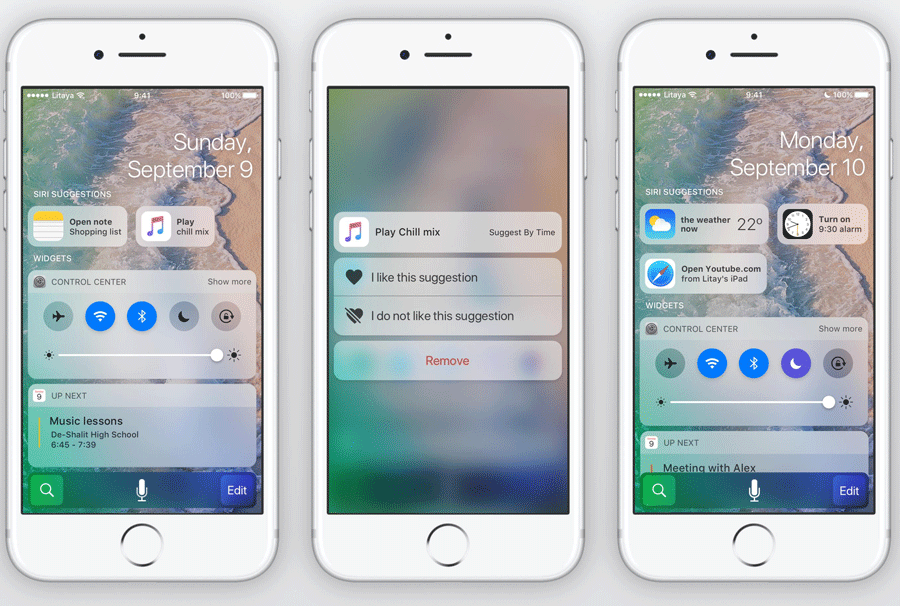 Таким же способом, чаще всего, пользуются специалисты сервисного центра. Не нужно бояться самостоятельно осуществлять перепрошивку, так как это не так сложно и долго, как кажется на первый взгляд.
Таким же способом, чаще всего, пользуются специалисты сервисного центра. Не нужно бояться самостоятельно осуществлять перепрошивку, так как это не так сложно и долго, как кажется на первый взгляд.
Перепрошивка Айфона представляет собой восстановление телефона до работоспособного состояния. Следует обратить внимание на тот факт, что перепрошивка приведет к потере всей информации с телефона.
До начала процедуры, если гаджет пребывает в рабочем виде, его нужно подключить к ПК и создать запасную копию. Следует скопировать личные фото, видео, а также аудиоматериалы на жесткий диск, ведь перепрошивка девайса приведет к тому, что он вернется к заводским настройкам и будет полностью чистым.
Следует принять ко вниманию и тот факт, что вне зависимости вариации Айфона, будь то 3, 4s либо же 5s, процедура перепрошивки осуществляется идентично во всех случаях. Поэтому не нужно переживать по поводу несоответствия инструкции к вашему телефону, нужно просто внимательно и четко выполнять описанные шаги.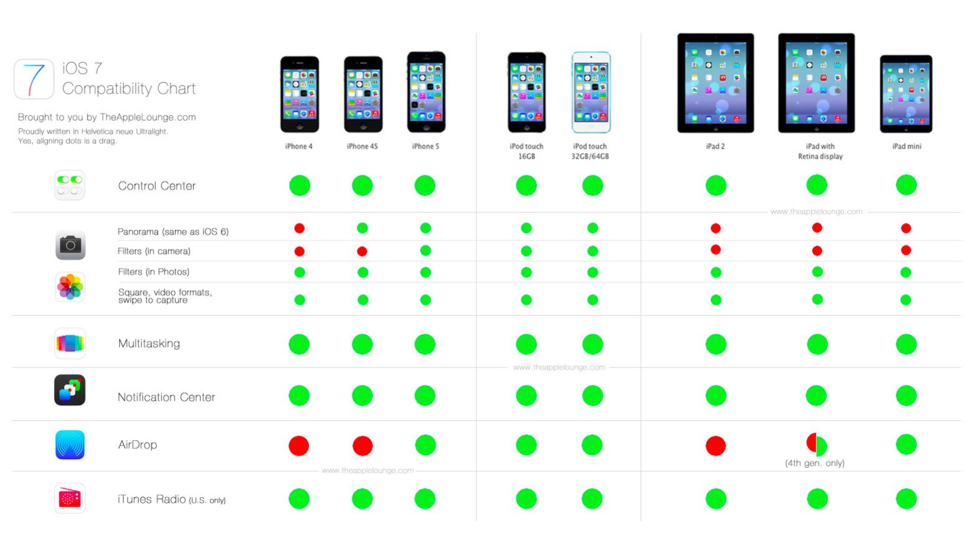
Ниже будет подробно рассмотрена процедура прошивки на примере iPhone 4s.
Подготовительные действия
Еще до начала рассматриваемой операции абоненту нужно скачать прошивку, имеющую расширение.ipsw. Для определенной модели Айфона предусмотрена соответствующая ей версия.
Определить какая же именно версия нужна для того или иного смартфона можно очень легко. В файлах прошивки содержится версия девайса (iPhone 3, 4s, 6), а также непосредственно ее модель, представляющая собой буквенно-числовую комбинацию, находящуюся на задней стороне гаджета ниже логотипа.
Основная сложность подбора версии прошивки соответственно моделям заключается в том, что имеются GSM, а также CDMA модели «яблочных» аппаратов. Их разница заключается в том, что функционируют данные аппараты в различных сотовых сетях. Прошивка для GSM iPhone 4s не подойдет Айфону 4s на CDMA.
После определения модели личного девайса требуется скачать необходимую прошивку. Каждый абонент может подобрать последнюю версию iOS, либо же, если она ему не по душе, можно скачать немножко устаревшую, стоявшую на смартфоне ранее.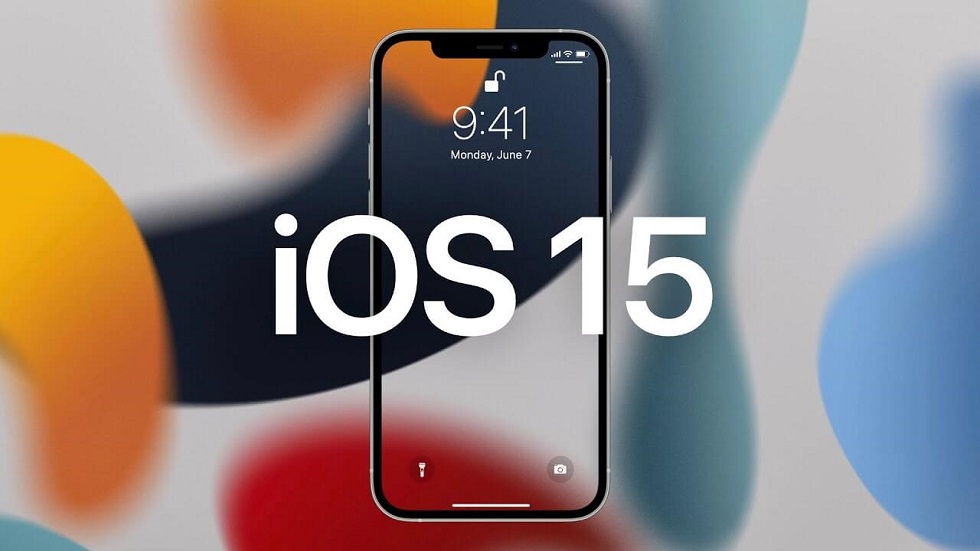 Главным условием является то, чтобы старая версия, скачивание которой проводится снова, была подписана компанией Apple.
Главным условием является то, чтобы старая версия, скачивание которой проводится снова, была подписана компанией Apple.
Также, до обновления абоненту необходимо выключить опцию под названием «Найти iPhone». В противном случае перепрошить Айфон 4s не получиться, так как данная функция препятствует рассматриваемой процедуре, следовательно, iTunes будет выбивать ошибку.
Кроме того, лучше еще раз убедиться в том, что на смартфоне установлена самая новая версия iTunes, для этого нужно лишь провести запуск программы. Если же новая версия будет доступна, программа автоматически поставит об этом вас в известность, и сможет обновиться. Выполнив все подготовительные действия, можно спокойно переходить к самому процессу перепрошивки.
Процедура перепрошивки
Вообще, для решения рассматриваемой проблемы, обладателям iPhone 4s предлагается два варианта, каждый из который абсолютно действителен, эффективен, а также позволяет восстановить смартфон довольно легко и быстро:
- При помощи
- Через DFUmode.

Первый вариант представляет собой аварийный режим восстановления. Чаще всего он используется, чтобы восстановить работоспособное действие гаджетов на iOS, после момента, когда их надлежащее функционирование начало давать сбои.
Второй способ не отличается от первого практически ничем. Разница заключается лишь в том, что процедура осуществляется напрямую при помощи firmware, обходя операционную систему Айфона. Зачастую данный способ применяется, когда устройство имеет джейлбрейк либо же когда перепрошивка при помощи первого метода невозможна.
Перепрошивка при помощи RecoveryMode
Чтобы провести операцию данным методом, абоненту следует выключить iPhone и дождаться полного погашения экрана смартфона. Затем его нужно подсоединить к компьютеру, удерживая кнопку «Домой». ПК примет устройство в режиме восстановления RecoveryMode.
Последующие действия должны выполняться в такой последовательности.
Требуется запустить программу iTunes и дождаться момента, когда программа отыщет iPhone, здесь могут быть два варианта:
- iTunes предложит пользователю восстановить подключенное устройство.
 В таком случае следует нажать ОК.
В таком случае следует нажать ОК.
- iTunes абсолютно не реагирует. Тогда следует нажать на иконку телефона, найти пункт под названием », после чего его нужно выбрать, зажимая при этом кнопку Shift (если используется операционная система Windows) либо же Alt (когда применяется операционная система Мас).
Далее откроется Диспетчер файлов, где абоненту необходимо будет подобрать прошивку. Нужно отыскать файл, который содержит прошивку, скачанную еще до начала операции. Затем требуется выбрать его и кликнуть клавишу «Открыть».
После этого программа все сделает самостоятельно, требуется только дождаться финала процесса. После завершения устройство нужно отсоединить от компьютера. Затем необходимо выключить телефон, зажав кнопку Power. После этого, опять нажав на ту же кнопку, смартфон нужно включить. Вот и все, абсолютно все настройки iPhone исправлены, и он готов к дальнейшей эксплуатации.
Перепрошивка при помощи DFUmode
Еще до начала рассматриваемого процесса смартфон требуется перевести в DFUmode.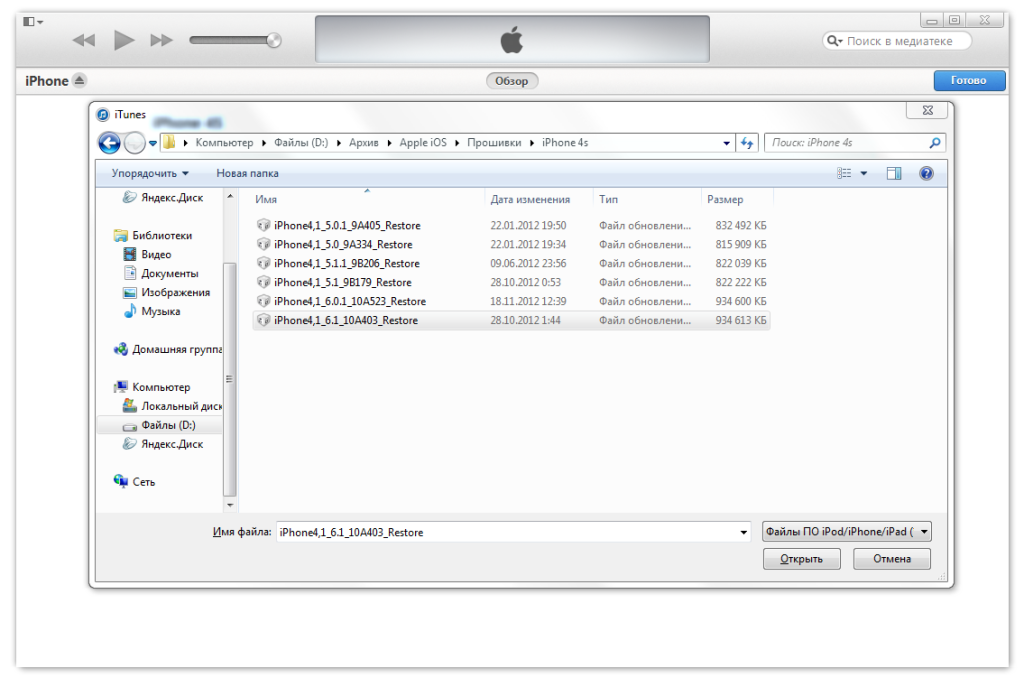 Затем телефон нужно подсоединить к компьютеру и отключить его. После этого на девайсе одновременно необходимо зажать кнопки Home, а также Power и сосчитать десять секунд, после чего клавишу Power нужно отпустить, а Home продолжать удерживать до момента распознания программой iTunes настраиваемого смартфона в DFU режиме.
Затем телефон нужно подсоединить к компьютеру и отключить его. После этого на девайсе одновременно необходимо зажать кнопки Home, а также Power и сосчитать десять секунд, после чего клавишу Power нужно отпустить, а Home продолжать удерживать до момента распознания программой iTunes настраиваемого смартфона в DFU режиме.
Последующие действия должны выполняться в строгой последовательности, и они практически полностью идентичны, как в случае RecoveryMode:
- Сначала нужно выбрать в программе необходимое устройство.
- В меню руководства телефоном необходимо отыскать пункт «Восстановить Айфон».
- После этого его нужно выбрать, нажав при этом кнопку Shift (если применяется операционная система Windows) либо же Alt (когда используется операционная система Мас).
- В окне, которое в результате этого открылось, нужно указать путь к файлу с скачанной ранее прошивкой, а затем кликнуть по кнопке «Открыть».
- После выполненных действий абоненту нужно дождаться момента, когда программа доведет до финала протекающую процедуру.

- Осталось лишь включить восстановленный смартфон, после чего можно абсолютно спокойно и уверенно пользоваться совершенно рабочим iPhone 4s.
Рассмотренный вариант решения проблемы будет полезен тем абонентам, которые ставили на собственный девайс Джейлбрейк, либо же вследствие определенных причин перепрошивка в RecoveryMode не привела к успеху.
Каждый из рассмотренных вариантов перепрошивки абсолютно действителен, и должен помочь решить рассматриваемую проблему. Абоненту не нужно бояться самостоятельно осуществлять данный процесс, так как ничего сложного в этом нет. Нужно лишь обладать малейшими навыками в пользовании смартфона и быть предельно внимательным. Действия требуется выполнять в строгой последовательности, и тогда успешный финал гарантирован. Главное преимущество процесса заключается в том, что не нужно тратить никакие денежные средства, как бы это произошло в сервисном центре. Несмотря на это, человек получает телефон ни с чуть не худшими настройками, которые предоставляет центр обслуживания гаджетов. Но если же вы все-таки сомневаетесь в своих силах, либо же по каким-то причинам вам не удалось справиться с поставленной целью, то лучше обратиться за профессиональной помощью или хотя бы консультацией специалистов. Сделать это можно практически в каждом районе любого города страны.
Но если же вы все-таки сомневаетесь в своих силах, либо же по каким-то причинам вам не удалось справиться с поставленной целью, то лучше обратиться за профессиональной помощью или хотя бы консультацией специалистов. Сделать это можно практически в каждом районе любого города страны.
Восстановление iPhone 5S – это на самом деле простой процесс, о чем должны знать все владельцы современных iOS-девайсов. Прочитав данную статью, вы узнаете о том, что представляет собой прошивка гаджета, а также получите необходимую информацию об имеющихся вариантах перепрошивки. Итак, как перепрошить Айфон самостоятельно?
Особенности процедуры
Навыки перепрошивки гаджета должны иметь все владельцы подобных устройств. Даже если вы стали владельцем дорого современного аппарата, вам совсем не обязательно обращаться в сервисный центр, если появились определенные сложности в функционировании девайса.
Итак, что же представляет собой «прошивка»? Если это понятие рассматривать как программную составляющую, тогда прошивка смартфона iPhone 5S – это работа над заменой ОС или ПО.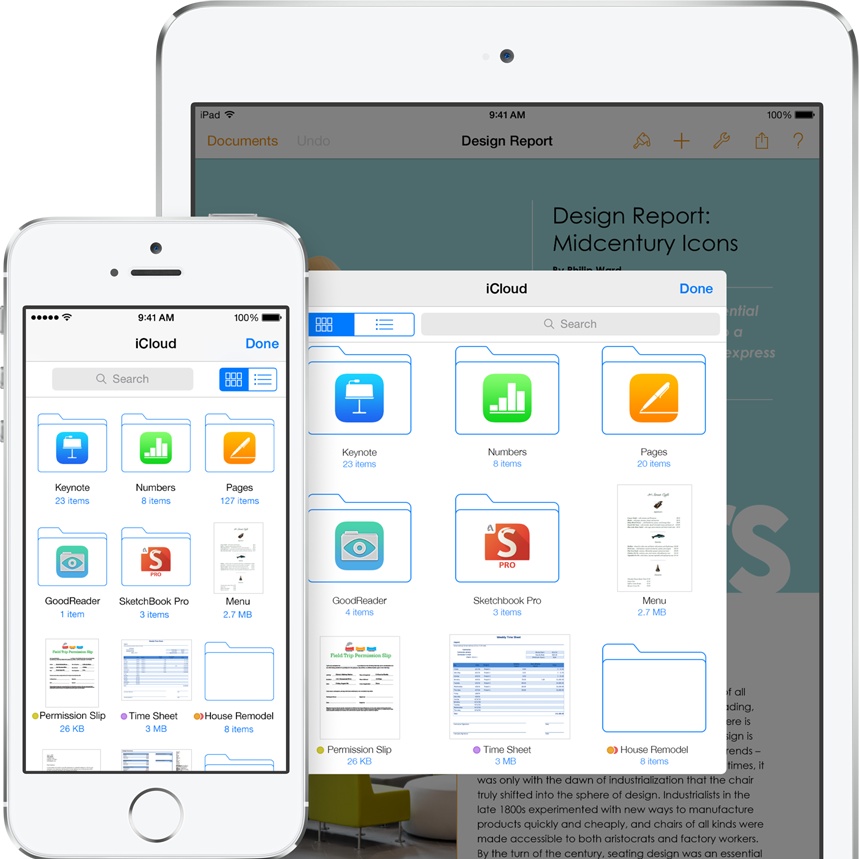
В «яблочной» компании ПО для гаджетов Apple называется просто iOS. Если же рассматривать перепрошивку iOS-девайса именно как процесс, тогда можно сказать, что это обновление или восстановление ПО аппарата.
Различают два основных варианта перепрошивки:
- обновление;
- восстановление.
Они практически одинаковы, но в результате первой операции ставится новая iOS. При восстановлении iPhone понятие «новая» касается не самой ОС, а ее состояния. Другими словами она становится «чистой».
Способы перепрошивки
Восстановить работу операционной системы смартфона можно двумя способами, один из которых является универсальными и может одновременно применяться для обновления и восстановления. Второй вариант подходит только для обновления.
Чтобы провести операцию надо выбрать то, что вам подходит более всего:
- обновление через Wi-Fi;
- прошивка через iTunes.
Айфон 5S поддерживает возможность обновления ОС при помощи беспроводной сети.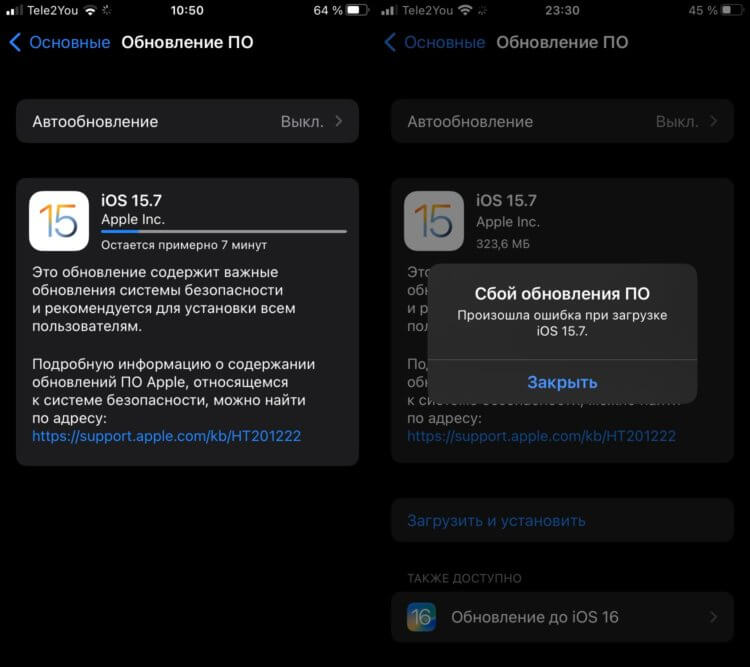 Во втором случае происходит загрузка данных на персональный компьютер, а затем при помощи iTunes проводится перепрошивка.
Во втором случае происходит загрузка данных на персональный компьютер, а затем при помощи iTunes проводится перепрошивка.
Отличия процессов
Оба процесса имеют определенные отличия, которые необходимо учитывать при выборе того или иного варианта. Обновление или восстановление смартфона является программной составной гаджета. Сам процесс является восстановлением исходных данных.
Во время восстановления с Айфона автоматически удаляется весь контент, а также персональные данные. Все настройки смартфона возвращаются к заводским. Проще говоря, данный процесс является сбросом самого гаджета до заводских установок и получения чистой последней версии ОС.
При обновлении данные остаются, а обновляется только система. Другими словами, обновление смартфона – это установка наиболее свежей (или любой необходимой) версии операционной системы.
Гаджеты под iOS могут находиться в трех режимах, предусмотренных производителем – обновление (DFU Mode), восстановление (Recovery Mode) и нормальное состояние.
В итоге процесс перепрошивки соответственно может происходить также в трех режимах.
Перепрошивка с помощью iTunes
Процесс восстановления в iPhone таким вариантом подразумевает несколько простых шагов:
Для того чтобы самостоятельно обновить смартфон серии 5S потребуется сделать следующее:
- Отключить на смартфоне функцию «Найти iPhone».
- Подключить телефон к ПК, запустить iTunes вручную, если не установлен ее автоматический запуск.
- Открыть синхронизацию, нажав на иконку с названием устройства.
- Нажать «Восстановить» (при этом должна быть зажата кнопка «Shift»). Ели ваш компьютер работает под управлением операционной системы Mac тогда вместо «Shift» нажимается «Alt».
- После этого откроется окно, где надо будет выбрать место на локальном диске, где находится прошивка.
- Файл должен иметь расширение «ipsw», на нем надо нажать открыть и после этого подтвердить запрос.
 iTunes самостоятельно начнет операцию.
iTunes самостоятельно начнет операцию.
Больше от пользователя ничего не требуется, программа сама удалит весь ненужный контент и загрузит новую прошивку. Устройство перейдет в режим Recovery Mode, и осуществится восстановление.
Перепрошивка через Wi-Fi
В Айфон 5S разработчики внедрили обновление в саму ОС. В настройках гаджета есть пункт «Обновление ПО», но функционирует данная услуга только при подключенном Wi-Fi (провести такой процесс без нормальной скорости соединения не получится).
Итак, как перепрошить 5-й Айфон самостоятельно?
- В меню модели 5S надо выбрать «Настройки», перейти в раздел «Основные» и затем нажать «Обновление ПО».
- На следующем этапе надо нажать кнопку «Загрузить и установить».
- После этого откроется новое окно, где надо согласиться с условиями разработчика.
- Далее необходимо просто ждать, пока закончится процесс установки.
Во время использования данного способа восстановления системы можно ни о чем не переживать.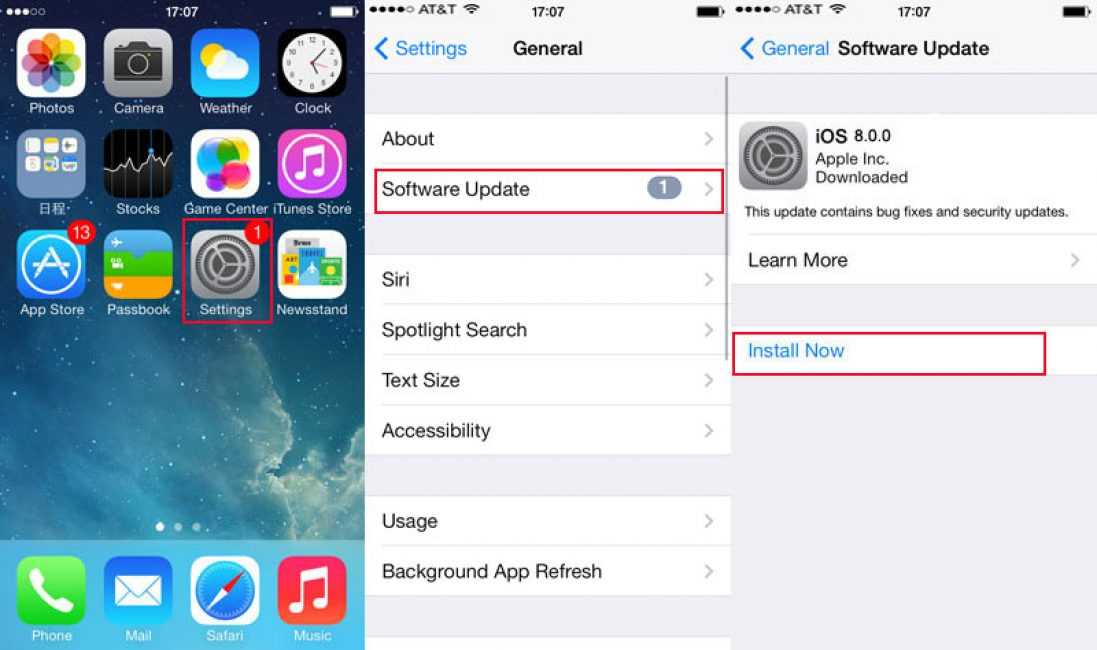 Самостоятельная загрузка файла в данном случае не требуется, она автоматически установится на телефон.
Самостоятельная загрузка файла в данном случае не требуется, она автоматически установится на телефон.
Стоит отметить, что обновление не удаляет данные, но такой вариант является опасным для залоченных и джейлбрейкнутых устройств. Это связано с тем, что прошивка может привести к дезактивации джейлбрейка.
Сброс настроек iOS
Процесс обновления на iPhone заблокированного под оператора ведет к следующим последствиям:
- полной потери джейлбрейка;
- невозможности подключения смартфона к другому оператору;
- блокировке телефона.
Решение этой проблемы есть. Вам потребуется сбросить настройки, а также удалить контент без процесса обновления ОС и потери джейлбрейка. Для этого можно использовать специальную программу, например, SemiRestore, которая очищает содержимое телефона и сбрасывает настройки без каких-либо потерь.
Из всего вышесказанного становится понятно, что прошивка Айфона является достаточно простым процессом, который не требует особых знаний и навыков.
Достаточно иметь элементарные навыки управления. Это позволяет экономить на посещении специализированных сервисных-центров.
Способы сброса настроек и очистки контента
При необходимости, сбросить настройки и очистить контент в Айфон можно при помощи специальных процедур. Делать это стоит в тех случаях, когда в телефоне заканчивается свободное место или он начинает плохо работать.
Чтобы проверить доступную память, в настройках телефона надо перейти в раздел «Основное», затем нажать на «Статистика» и найти раздел «Хранилище». В этом меню содержится информация о памяти устройства.
Очистить Iphone 5S можно частично или полностью несколькими способами через:
- iTunes;
- «Хранилище»;
- рабочий стол;
- iCloud;
- стереть настройки и контент в телефоне.
Определенные методы полностью «обнуляют» девайс и очищают iOS. В результате надо будет восстанавливать, и настраивать данные из резервной копии. Прошивка телефона будет как новая, без лишних данных. В других случаях можно удалять только отдельные данные и приложения.
В других случаях можно удалять только отдельные данные и приложения.
Удаление настроек и контента
Процесс удаления настроек и всего контента происходит в пять шагов:
- Перейти в раздел «Настройка», затем «Основные» и нажать «Сброс»;
- Выбрать «Стереть», ввести пароль, если он задавался;
- Подтвердить запрос, нажав два раза «Стереть iPhone»;
- При включенной функции поиска телефона необходимо ввести пароль;
- После отключения функции поиска телефона экран гаснет, появляется эмблема производителя и строка процесса.
Для проведения процесса не всегда требуется подключение телефона к зарядке, однако уровень запаса аккумулятора должен быть соответствующим. В противном случае вы можете потерять все важные для вас файлы.
Стирание данных при помощи iCloud
Очистка Айфона с помощью iCloud происходит удаленно с компьютера или другого устройства. При этом не имеет разницы, какую операционную систему вы применяете. Для процесса необходимо только подключение к интернету. Сама процедура осуществляется в несколько этапов:
Сама процедура осуществляется в несколько этапов:
- Авторизоваться на icloud.com и запустить поиск телефона;
- Выбрать «Все устройства», нажать на иконку своего устройства;
- Справа появится окно, в котором надо подтвердить удаление данных;
- Подтвердить запрос «Стереть»;
- Activation Lock не позволяет стирать данные, пока не введется пароль Apple ID;
- Нажимать «Далее» и в конце «Готово»;
- После этого начинается процесс стирания данных на Айфоне.
Провести процедуру можно даже в том случае, если телефон не подключен к интернету. Запрос станет в очередь и осуществится при подключении к сети. Другими словами, как только телефон выйдет в сеть, процесс начнется автоматически.
Удаление приложения и файлов
Перед удалением любых файлов надо все тщательно проверить. Важные для вас данные, номера, фотографии, видео стоит перенести на другой носитель. Удалять любые приложения с операционной системы iPhone можно разными вариантами: при помощи настроек, iTunes или рабочего стола. Самый простой вариант – это удерживать иконку пальцем до появления в углу «крестика». Нажав на этот «крестик» вы подтвердите процесс, после чего произойдет удаление данных.
Самый простой вариант – это удерживать иконку пальцем до появления в углу «крестика». Нажав на этот «крестик» вы подтвердите процесс, после чего произойдет удаление данных.
Удаление при помощи «Хранилища» проходит в несколько этапов. Как и все перечисленные процедуры, такая операция не занимает много времени и сил. Достаточно запомнить каждый шаг, и вы сможете справиться с этой задачей в считанные минуты:
- Надо зайти в «Настройки», перейти в раздел «Основные», выбрать пункт «Статистика» и затем «Хранилище».
- Далее необходимо выбрать приложение, после чего появится окно с соответствующей информацией о размере приложения.
- Выберите «Удалить программу» и подтвердите процесс, после чего удалятся все выбранные файлы.
Еще один вариант удаления данных на телефоне модели 5S – это использование системы iTunes. Здесь также нет каких-либо сложностей, просто придерживайтесь перечисленных шагов, и вы сможете справиться с данной задачей за несколько минут:
- Подключить смартфон к Wi-Fi или компьютеру, запустить iTunes;
- Выбрать свое устройство;
- Выбрать вкладку «Программы»;
- Возле удаляемого файла в списке загрузок будет кнопка «Удалить», которую необходимо нажать.

Все приложения, отмеченные в iPhone для удаления, будут полностью стерты. Также, их можно точно таким же образом установить снова.
Необходимо отметить, что свободное пространство любого телефона, в том числе и Айфона 5S, занимают другие файлы, например, заметки, контакты, музыка, фото и так далее. Однако есть еще одно приложение, которое просто «съедает» память – это Safari. Поэтому если вы используете свой iPhone для выхода в сеть, то готовьтесь к тому, что он постоянно будет занимать много места. Вам потребуется периодически очищать кэш.
Благодаря таким простым знаниям вы сможете ремонтировать не только свой телефон, но и помогать родственникам, друзьям. Кроме того, для некоторых продвинутых владельцев продукции Apple такие знания позволяют хорошо зарабатывать.
В заключение стоит сказать, что прошивка смартфона и удаление файлов не занимает много времени, а сам процесс вполне понятный и простой. С данным вопросом сможет легко справиться каждый, достаточно иметь минимальные навыки работы с телефоном и компьютером.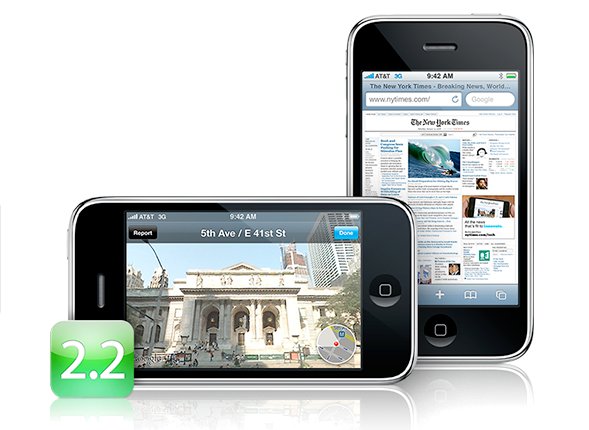 Это хороший вариант экономии денег и времени. Кроме того, если вы постараетесь и лучше изучите возможности своего телефона, то перед вами откроются дополнительные варианты управления телефоном.
Это хороший вариант экономии денег и времени. Кроме того, если вы постараетесь и лучше изучите возможности своего телефона, то перед вами откроются дополнительные варианты управления телефоном.
Компания Apple регулярно радует своих пользователей выходом новых версий прошивок, поэтому каждый владелец «яблочного» смартфона задумывается, стоит ли проводит обновление ПО на своем смартфоне. В этой публикации мы расскажем о том, как обновить IOS до 8-ой версии на 4-ом Айфоне, и стоит ли это делать.
Варианты обновления IOS
Когда компания представила своим пользователям новенькую IOS 8, сразу стало понятно, что Iphone 4 не сможет нормально функционировать с этой версией прошивки. Дело в том, что данная операционная система предназначена для мобильный устройств с 2-ядерным процессором, в то время, как 4-ый Айфон оснащен только одним. Однако поставить новую систему IOS 8 на Iphone 4 все же можно. Для этого существует два варианта обновления:
- с помощью iTunes через компьютер;
- через сеть.

Следует отметить, что после обновления только пользователь несет всю ответственность за функционирование своего гаджета.
С помощью iTunes через компьютер
Итак, как обновить Айфон 4 с помощью компьютера?
Для начала надо скачать обновление при помощи специального приложения iTunes (если много свободного места) или с официального сайт производителя. Перед тем, как подключить устройство следует убедиться, что вы используете самую последнюю версию iTunes, затем нажать на «Справку» в строке меню и включить «Обновление». После этого необходимо сделать следующее:
При загрузке прошивки при помощи Safari необходимо отключить автоматическую распаковку. Также, можно использовать для этого Firefox или Chrome.
Обновляем через Wi-Fi
На самом деле обновление ПО на смартфоне с помощью Wi-Fi — более простой способ, чем предыдущий, однако нет полной гарантии, что обновление будет удачным. В первую очередь стоит отметить, что даже на большой скорости соединения довольно затруднительно скачать файл прошивки весом в 1 ГБ.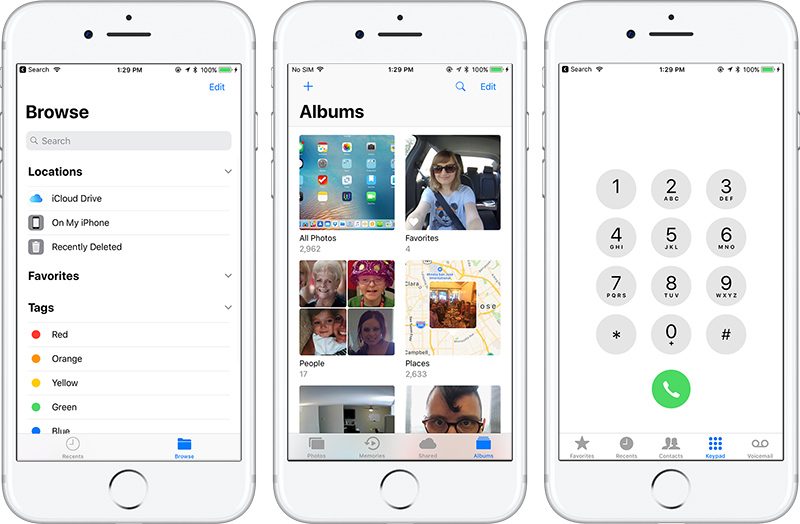 К тому же не стоит забывать об аккумуляторе устройства – минимальный заряд для скачивания файла должен быть не ниже половины. Если после загрузки начнется процесс обновления и устройство сядет и выключится, тогда придется подключать устройство к компьютеру и продолжать процесс в Айтюнс.
К тому же не стоит забывать об аккумуляторе устройства – минимальный заряд для скачивания файла должен быть не ниже половины. Если после загрузки начнется процесс обновления и устройство сядет и выключится, тогда придется подключать устройство к компьютеру и продолжать процесс в Айтюнс.
Если вы планируете пользоваться этим вариантом, то необходимо сделать следующее:
- Проверить подключение беспроводного соединения и доступ к браузеру.
- Включить «Настройки», перейти в раздел «Основное», выбрать пункт «Обновление ПО» и нажать «Загрузить и установить». Процесс скачивания начинается автоматически и происходит процесс обновления ПО в фоновом режиме. Запускать процесс на смартфоне без джейлбрейка нельзя
- После скачивания файла следует нажать кнопку «Установить» и принять соответствующее соглашение для пользователей.
После того, как процесс обновления закончен, необходимо сделать некоторые корректировки и вернуть весь сохраненный контент из созданной резервной копии Айклауд или Айтюнс.
Яблочная компания уже давно завоевала рынок своими инновационными технологиями которые каждый год радуют своих поклонников очередными новинками. Многие владельцы продукции Apple, часто сталкиваются с проблемой обновления старой версии ОС, в особенности те пользователи которым не приходит обновление по Wi-Fi. И сегодня мы поговорим о том как прошить iPad не прибегая к помощи специалистов. Подробнее разберемся в этом вопросе: выясним, что потребуется для данного процесса, а также выберем оптимальный способ его проведения.
Что нужно для перепрошивки или обновления Айпад
Требуемые приспособления, программы и прочее зависит от того, какой именно способ вы выберете для того, чтобы прошить iPad 2, iPad 4, Айпад мини либо любую другую модель. При обычном обновлении главное – иметь стабильное интернет-подключение и хорошо заряженное устройство. Ну а если будете использовать компьютер то программа iTunes, USB-кабель и различные режимы вашего устройства.
Рекомендуем перед выполнением любых манипуляций сделать резервную копию всех файлов на устройстве, которые имеют для вас значение.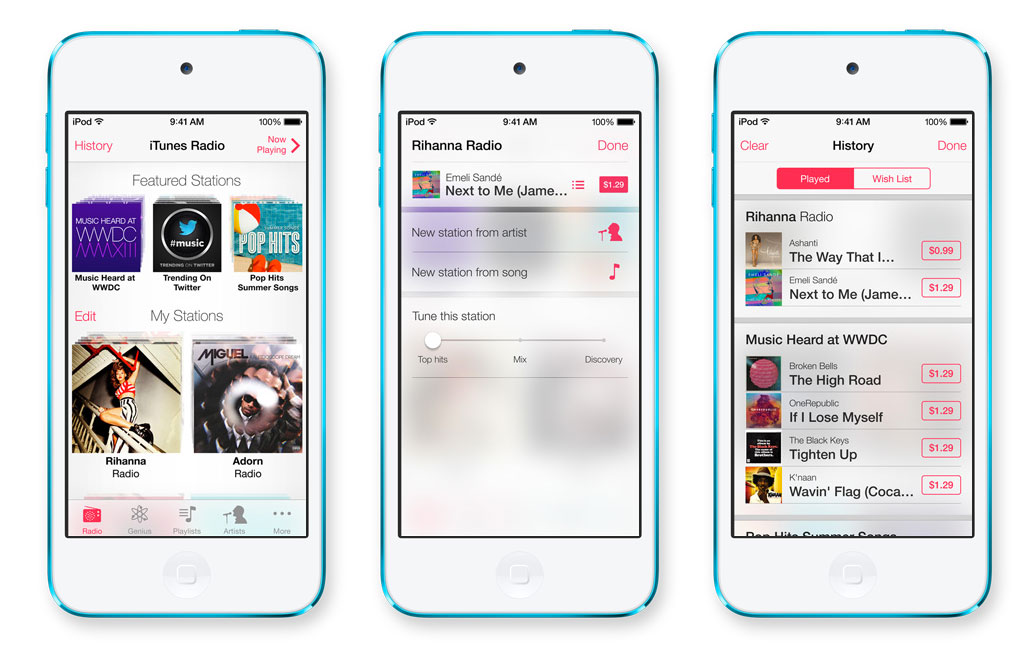 Конечно, это вовсе не обязательно, но возможно их удаление в случае не слишком успешного выполнения процедуры. Чтобы сделать резервную копию, требуется подключить гаджет к ПК, запустить iTunes и активировать соответствующую функцию. Так что в любом случае для прошивки потребуется оригинальный кабель для USB-подключения.
Конечно, это вовсе не обязательно, но возможно их удаление в случае не слишком успешного выполнения процедуры. Чтобы сделать резервную копию, требуется подключить гаджет к ПК, запустить iTunes и активировать соответствующую функцию. Так что в любом случае для прошивки потребуется оригинальный кабель для USB-подключения.
Обновляем прошивку iPad без компьютера
Вовсе не обязательно придумывать сложные способы, если вам необходимо всего лишь обновить прошивку до самой новой актуальной версии. Скорее всего, в этом случае вам потребуется только ваш девайс, а также интернет-подключение. Рекомендуется менять прошивку по Wi-Fi с высокой скоростью и стабильным соединением, в противном случае придется ждать достаточно долго, а лучше всего проводить данную процедуру через компьютер.
Важно! Не нужно путать обновление с восстановлением. При обновлении все данные, такие как контакт фотографии и приложения остаются неизменными, а при восстановлении все сбрасывается до заводских настроек.
Чтобы воспользоваться данным методом, откройте основной раздел настроек мобильного устройства и выберите раздел под названием «Обновление ПО». Система тут же уведомит о наличии новой версии операционки, которая совместима с версией гаджета. Здесь предусмотрена единственная кнопка, запускающая процедуру обновления, так что запутаться невозможно – все процессы происходят на автоматическом уровне.
Прошивка через Recovery Mode
К сожалению, не всегда удается обновить прошивку стандартными методами. Хоть и очень редко, но все же бывает такое, что в программе возникает сбой, а на экране возникает сообщение об ошибке. Можете попробовать восстановить гаджет, вернув его состояние до заводских настроек в режиме Recovery Mode. Для начала его требуется активировать:
- Выключите планшет, зажмите кнопку Home.
- По истечению 5-10 секунд подключите к устройству USB кабель – на дисплее должен появиться логотип iTunes, изображение стрелки и штекера.
 Это значит, что вы все сделали правильно.
Это значит, что вы все сделали правильно. - Откройте iTunes на ПК, дайте соглашение на переход гаджета в Recovery Mode, нажмите на кнопку «Восстановить».
- Система по умолчанию возвращается на самую последнюю доступную. При желании можно выбрать другую версию, зажав Shift или Alt.
- После этой операции произойдет замена прошивки и как раз в этом случае требуется резервная копия, так как все данные удаляются.
Рекомендуется также использовать данный способ восстановления, если вы забыли пароль к устройству.
Не все знают, что нельзя откатить устройство на старую версию iOS. Только если вы пользуетесь бета версией то у вас есть возможность только в течении 2-х недель вернутся на старую прошивку.
Обновляемся при помощи программы iTunes
Если нет возможности обновить операционную систему при помощи беспроводных технологий, рекомендуем прошить Айпад через компьютер. Это тоже один из наиболее доступных и простых способов:
- Запустите программу iTunes на компьютере.

- Подсоедините девайс к компьютеру, используя кабель USB.
- В программе откройте главный раздел, чтобы отыскать название действующей операционной системы. При этом чуть ниже указывается следующая версия, которую можно установить на ваше устройство.
- Здесь же располагается кнопка «Обновить», после нажатия на которую, остается дожидаться завершения процедуры.
Рекомендуем внимательно проследить за тем, чтобы iPad располагался на ровной поверхности во избежание самопроизвольного отключения. При возникновении такой ситуации в процессе обновления возможны серьезные ошибки в системе и дальнейшие неполадки.
Но что делать, если предлагаемая версия ОС вам не подходит – как изменить версию iOS вручную, пользуясь программой iTunes? Для этого выполняйте все действия пошаговой инструкции:
- Внимательно изучите заднюю крышку планшета – требуется отыскать точный цифровой номер его модели.
- В соответствии с номером скачайте нужную версию операционной системы.
 Для этого существуют десятки файлообменников и прочих ресурсов (качайте файлы только из надежных источников).
Для этого существуют десятки файлообменников и прочих ресурсов (качайте файлы только из надежных источников). - Скачали прошивку, а в ее названии стоит расширение «.zip»? Обязательно переименуйте файл, изменив расширение на «.ipsw».
- Запустите программу iTunes на ПК.
- В зависимости от операционной системы, установленной на компьютере, нажмите на кнопку Shift (для Win) или Alt (для MAC). В результате должно открыться новое окошко с предложением скачать и установить файл требуемой прошивки iPad самостоятельно.
- Система проведет проверку версии и запросит согласие пользователя на ее установку через iTunes.
Рекомендуется использовать этот же метод, если вы хотите протестировать на своем устройстве бета-версию новой прошивки (то есть, еще официально не представленную). Забыли id своей учетной записи – в iTunes есть функция, позволяющая сбросить его.
Обновление в режиме DFU
Есть и более сложный способ прошить iPad 3 или другую модель гаджета, который сокращенно называется DFU (обновление встроенного программного обеспечения). Этот метод не стоит использовать, если вы хотите просто обновить операционку планшета, например, до iOS10. Режим DFU рекомендуется использовать для восстановления планшета, если он не включается из-за неправильной процедуры обновления, возникают зависания при установленном Jailbreak, или непосредственно в процессе восстановления возникают ошибки. Если вы даже не представляете, как перепрошить Айпад в режиме DFU, стоит сказать, что способ этот достаточно сложный, для успешного выполнения процедуры следуйте подробной инструкции:
Этот метод не стоит использовать, если вы хотите просто обновить операционку планшета, например, до iOS10. Режим DFU рекомендуется использовать для восстановления планшета, если он не включается из-за неправильной процедуры обновления, возникают зависания при установленном Jailbreak, или непосредственно в процессе восстановления возникают ошибки. Если вы даже не представляете, как перепрошить Айпад в режиме DFU, стоит сказать, что способ этот достаточно сложный, для успешного выполнения процедуры следуйте подробной инструкции:
- Подсоедините девайс к ПК
- Запустите iTunes
- Зажмите кнопку питания и выключите устройство
- Зажмите кнопку питания и Home одновременно на 10 секунд
- Отпустите клавишу питания, но Home продолжайте удерживать около 20 секунд. Если на компьютере появилось сообщение о подсоединении нового девайса, все получилось
- Дисплей iPad при этом должен все время оставаться черным – в режиме DFU все так и происходит
- Дальнейшие действия не отличаются от прошивки в режиме Recovery Mode.
 здесь вы также можете выбрать необходимую версию прошивки или установить последнюю доступную. Пользуясь этим методом, учитывайте, что без потери данных не обойтись – вот почему создание резервных копий имеет огромное значение.
здесь вы также можете выбрать необходимую версию прошивки или установить последнюю доступную. Пользуясь этим методом, учитывайте, что без потери данных не обойтись – вот почему создание резервных копий имеет огромное значение.
Заключение
Теперь зная, как прошить iPad самому, вы можете не везти свое устройство в сервисный центр, поскольку такую процедуру можно вполне провести собственными силами. Причин для перепрошивки может быть достаточно много: обновление операционной системы, устранение ошибок, восстановление планшета и т.п. Внимательно следуя инструкциям, любой пользователь сможет быстро и бесплатно выполнить процедуру.
15+ нововведений в iOS 15 и iPadOS 15
Состоялся финальный релиз iOS 15 | iPadOS 15 для iPhone и iPad. Обновление может занимать до 6 Гб. Обо всех нововведениях далее в статье.
Apple обновила прошивку модема до версии 1.61.00. У кого были проблемы со связью, проверяйте.
Перейдите в настройки HomePod — адрес Wi-Fi.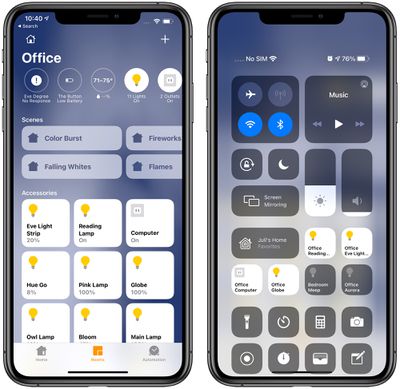 Тапнув по пункту меню, можно посмотреть уровень сигнала wifi от вашего роутера. Если уровень сигнала низкий, переместите HomePod поближе к роутеру.
Тапнув по пункту меню, можно посмотреть уровень сигнала wifi от вашего роутера. Если уровень сигнала низкий, переместите HomePod поближе к роутеру.
Перейдите в Настройки — Подкасты — Загружать автоматически (новый пункт). Здесь есть расширенные настройки сохранения выпусков.
Это актуально для iOS и iPadOS с малым количеством памяти. Когда в автоматическом режиме новые подкасты будут замещать старые. Или например можно выбрать автоудаление эпизодов через неделю или месяц.
Новый жест для Apple Watch. Запустите приложение Watch, раздел Универсальный Доступ — VoiceOver — Жесты руками (новый раздел). В настройке жестов появилось новое действие — Волшебное касание.
Приложение Дом получило нативную поддержку протоколов умного дома Matter и Thread. Теперь добавлять такие устройства можно прямо из интерфейса приложения.
Улучшена работа AirDrop. На скорости это не отобразилось, но стабильность соединения при передаче данных возросла.
Если вы используете функцию Universal Control, позволяющую при помощи одного комплекта мыши, клавиатуры или трекпада управлять несколькими устройствами, и вы обновите планшет до iPadOS 15.5, то вам придется все свои устройства обновить до актуальных версий прошивок. Потому что Universal Control не будет иметь обратной совместимости с уже неактуальными macOS 12.3 или iPadOS 15.4.
Apple на прошлой презентации добавила прямую трансляцию высшей бейсбольной лиги на Apple TV+. В iOS 15.5 интегрирована поддержка API SportsKit, благодаря чему забитые голы в онлайн матчах будут приходить в виде push-уведомлений.
В приложении Погода появился новый пункт «Сообщить о проблеме», где вы сможете отправить погодному агрегатору вашу текущую погоду, если прогноз ошибочен.
Разработчики получили новую прошивку для адаптивных триггеров DualSense PS5. Для тех, кто играет с геймпадом на смартфоне, игры должны стать в будущем интерактивнее.
Улучшилась функциональность некоторых родных приложений. Например, в картах добавили больше городов, где можно проложить велосипедные маршруты. Обновлены карты Германии и Сингапура — покрытие существенно улучшили.
Например, в картах добавили больше городов, где можно проложить велосипедные маршруты. Обновлены карты Германии и Сингапура — покрытие существенно улучшили.
Если вы подписаны на Apple Fitness+, то сможете найти много нового контента, связанного с танцами, тренировки, музыку и медитации.
Apple планирует в довесок к приложению Музыка выпустить отдельное приложение, посвященное классической музыке. Летом прошлого года Apple купила музыкальный стриминговый сервис Primephonic и интегрировала контент в Apple Music.
Вероятнее всего, новый сервис мы уже увидим в iOS 16.
Apple тестирует новую систему подписок в приложении. Сейчас, если стоимость подписки выросла, компания требует явное подтверждение от пользователя. Он должен нажать кнопку «Согласен». В новой версии не будет такого простого отказа от подписки, но появится подробная информация об изменениях в цене.
Отменить подписку можно будет только в настройках iOS, иначе произойдет автопродление. Будьте внимательны.
Будьте внимательны.
Разработчики приложений для чтения теперь могут запрашивать доступ у Apple на размещение внешних ссылок в своих программах. Перейдя по ссылке, пользователи смогут управлять своей учетной записью вне приложения и оплачивать покупки, минуя комиссию Apple.
Обновилась прошивка для наушников AirPods. Компания традиционно не сообщила об изменениях в новой версии. Пишут, что соединение с техникой стало более стабильным, улучшили шумоподавление.
AirPods обновляются автоматически, когда подключены к iPhone.
Apple увеличила скорость зарядки iPhone через MagSafe Battery Pack. Для этого у него должна быть прошивка 2.0.7 (см. Настройки — Основные — Об этом устройстве — Внешний акк MagSafe). Прошивка должна обновиться автоматически при подключении внешнего аккумулятора к iPhone.
Ребята из Apple сделали тесты и выяснили, что на старой прошивке iPhone заряжался до 20% за 36 минут, а на новой тот же показатель — уже за 25 минут.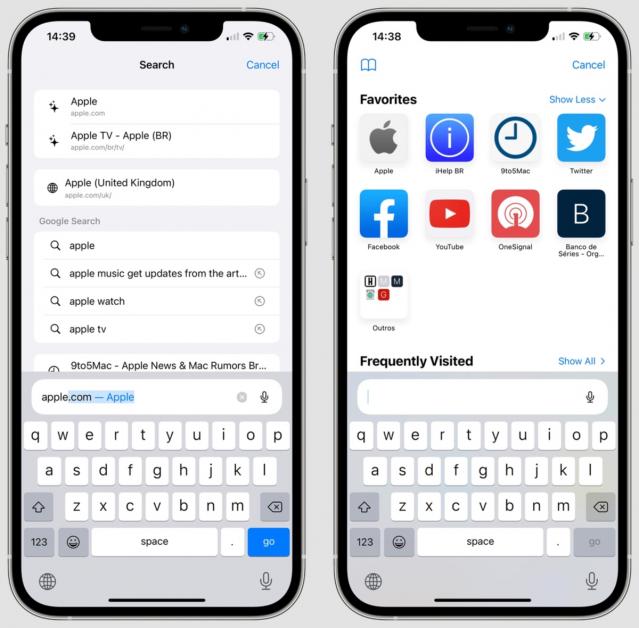 Правда после этого скорость зарядки выравнивается.
Правда после этого скорость зарядки выравнивается.
Apple выпустила новую прошивку для AirTag — исправили баги и повысили стабильность работы. Метка обновится автоматически спустя некоторое время.
Вот так выглядит работа новой функции Tap-to-Pay, которая превращает iPhone в платежный терминал.
Продавец вводит сумму на iPhone, затем другой iPhone с приложением Wallet надо поднести для оплаты. Весь процесс занимает несколько секунд.
Это были все важные изменения в новой версии для iPhone и iPad. Свои впечатления от использования прошивки оставляйте в комментариях.
Подписывайтесь на наш Telegram, VK.
iOS 16 вышла официально — какие функции, особенности и что нужно знать
Фото: Apple выкатила новую iOS 16 (GettyImages)
Автор:
Ілона Свиридова
Спустя несколько месяцев тестирования Apple официально выпустила новую версию операционной системы для своих смартфонов.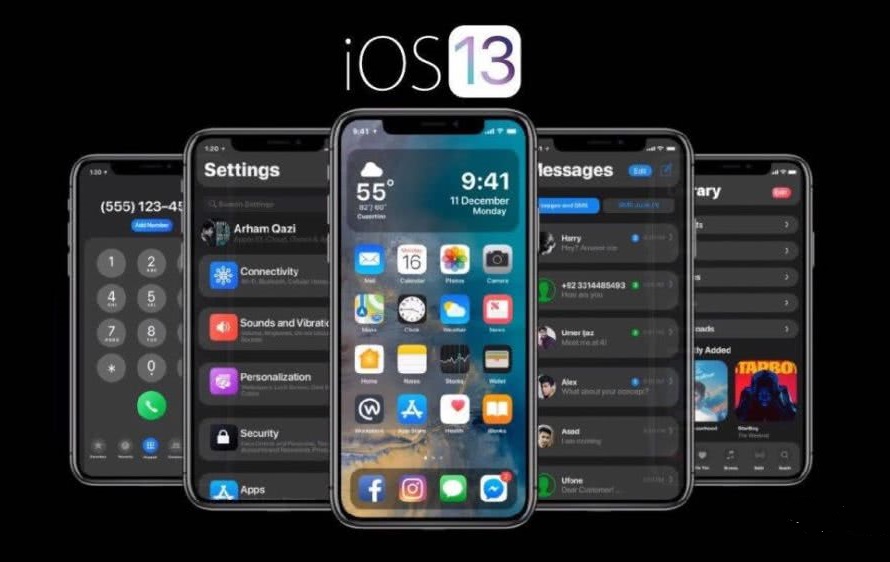 Прошивка iOS 16 предлагает переработанные экраны блокировки, функцию редактирования и удаления сообщений и ряд улучшений для стандартных приложений.
Прошивка iOS 16 предлагает переработанные экраны блокировки, функцию редактирования и удаления сообщений и ряд улучшений для стандартных приложений.
РБК-Украина приводит все ключевые нововведения в iOS 16.
Экран блокировки
В iOS 16 предлагается полностью переработанный экран блокировки с виджетами, параметрами настройки, новым местоположением и анимацией для уведомлений, а также обновленной системой Live Activities («живые действия» в реальном времени).
- Настройка экрана блокировки
Теперь владельцы iPhone могут создавать несколько настраиваемых экранов блокировки в соответствии с предпочтениями и свайпами быстро переключаться между ними. Также можно выбирать многослойные эффекты для обоев и менять стили отображения текущей даты. На выбор пользователя доступны варианты создания экранов блокировки в зависимости от погодных условий, а также с анимированными видами Земли, Луны и Солнечной системы, эмодзи и многим другим.
На экран блокировки можно вывести виджеты, стилизованные под Apple Watch, с информацией о будущих событиях из календаря, погоде, уровне заряда батареи, будильниках, часовых поясах и прогрессе кольца активности.:strip_icc():format(jpeg)/kly-media-production/medias/1726335/original/010322800_1506923188-apple-iOS-11.jpg)
Фото: экраны блокировки в iOS 16 (macrumors.com)
- Уведомления
Уведомления в iOS 16 будут сворачиваться в нижней части экрана, что должно упростить их просмотр по мере поступления. Есть возможность просматривать их в виде расширенного списка.
Фото: уведомления в iOS 16 (macrumors.com)
- Live Activities
Это новая функция для отслеживания происходящего в режиме реального времени, например, спортивных игр, тренировок, поездок или заказов на доставку еды, прямо с экрана блокировки. Live Activities отображаются отдельным блоком в нижней части экрана и сохраняются, пока действие не завершится.
Фото: функция Live Activities (macrumors.com)
- Улучшенные Focus modes
Данная функция позволяет настраивать фильтры уведомлений, вызовов и сообщений, автоматически отвечать другим пользователям, когда вы недоступны, а также предлагает удобную настройку и автоматизацию.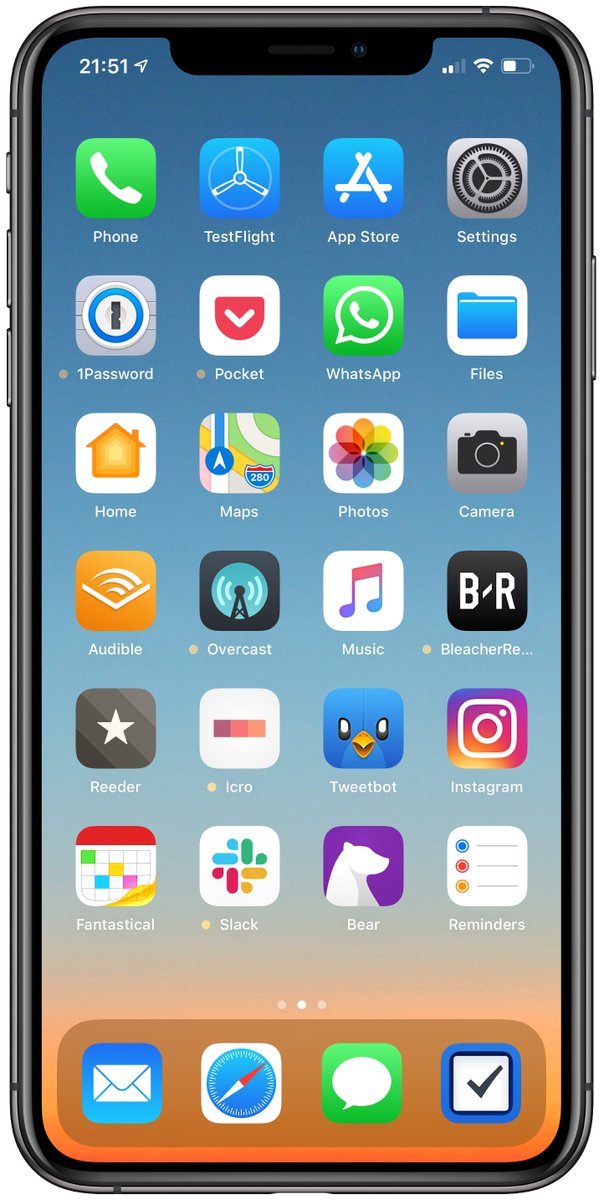 Впервые были представлены в версии iOS 15.
Впервые были представлены в версии iOS 15.
В новой прошивке каждый Focus mode связан с отдельным экраном блокировки. В дополнение к ранее доступным способам активации через Центр управления владельцы iPhone теперь смогут переключаться между экранами блокировки, чтобы активировать соответствующий Focus.
iOS 16 предлагает индивидуально настраивать главный экран и экрана блокировки с приложениями, обоями и виджетами при настройке Focus modes, например, можно напрямую привязать конкретный циферблат Apple Watch. Кроме того, добавлены новые фильтры, чтобы устанавливать ограничения в таких приложениях как «Календарь», «Почта», «Сообщения» и Safari, чтобы отображать только необходимый контент — конкретную группу вкладок в Safari или учетные записи в «Почте».
Фото: улучшенная функция Focus mode (macrumors.com)
Общение и взаимодействие
- Сообщения
В iOS 16 можно редактировать или удалять сообщение в течение 15 минут после его отправки, а также восстанавливать удаленные не позже чем через 30 дней.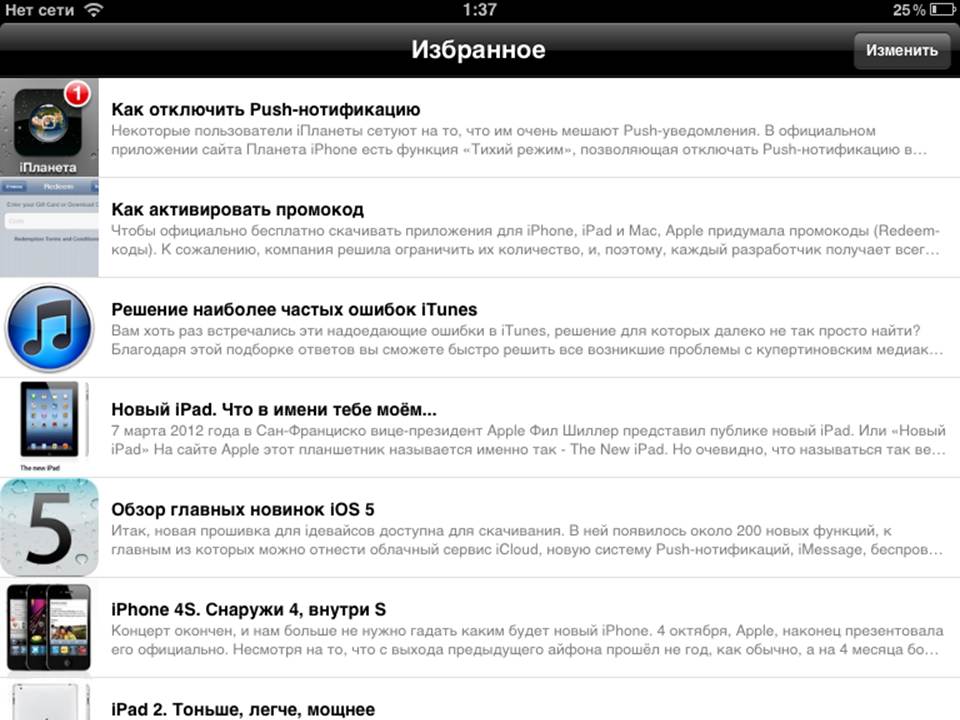 При упоминании контакта в приложении «Сообщения» на панели быстрого доступа будет отображаться его иконка.
При упоминании контакта в приложении «Сообщения» на панели быстрого доступа будет отображаться его иконка.
Кроме того, добавлена возможность работы над общим проектом в «Сообщениях», чтобы все участники цепочки могли добавляться в документ, электронную таблицу и отслеживать изменения. Данная функция совместима с приложениями «Файлы», «Заметки», Numbers, Pages и Safari.
Также iOS 16 добавляет в «Сообщения» функцию SharePlay для отображения синхронизированного контента.
- FaceTime
Обновление FaceTime позволит легко переводить вызовы с iPhone на Mac или iPad и наоборот. Подключенные Bluetooth-гарнитуры тоже будут одновременно переключаться на новое устройство.
- Freeform
Это новое приложение для создания диаграмм. Пользователи смогут рисовать их в любом месте, а также выбирать и перемещать текст или рисунки по мере необходимости. Также свободно можно вставлять изображения, видео, аудио, PDF-файлы, документы и веб-ссылки.
Благодаря совместной работе в режиме реального времени пользователи смогут просматривать действия других участников. Прямо из Freeform можно активировать звонок через FaceTime.
- Почта
В приложении «Почта» можно заранее запланировать отправку электронных писем. Также дается до 10 секунд для отмены доставки сообщения до того, как оно попадет адресату в папку «Входящие».
В приложение «Почта» также значительно переработана возможность поиска. Пользователи видят последние электронные письма, контакты, документы и ссылки в тот момент, когда они начинают искать email.
Камера и «Фото»
- Портретные фото и кинематографический режим
Портретный режим позволяет размывать объекты на переднем плане фото для более реалистичного эффекта глубины резкости на моделях iPhone 13. При записи видео в кинематографическом режиме на iPhone 13 и iPhone 13 Pro эффект глубины резкости стал еще более точным по краям профиля.
- Приложение «Фото»
Приложение самостоятельно выявляет дубликаты фото в альбомах, что помогает быстро очищать библиотеки. Пользователи смогут копировать изменения, внесенные в фото, и вставлять их в другое фото или целую группу, а также отменять и повторять несколько шагов редактирования.
Альбомы «Скрытые» и «Недавно удаленные» заблокированы по умолчанию и могут быть разблокированы с помощью Face ID, Touch ID или пароля, а люди в альбоме «Люди» могут быть отсортированы по алфавиту.
- Библиотека общих фото iCloud
Эта функция позволяет до шести членам семьи совместно использовать фото в отдельной библиотеке iCloud. Каждый пользователь в общей библиотеке фото имеет доступ к добавлению, удалению, и редактированию общих фото или видео, которые будут отображаться в воспоминаниях и избранных фото каждого пользователя.
Фото: библиотека общих фото iCloud (macrumors.com)
«Кошелек» и ApplePay
- Отслеживание заказов Apple Pay
Эта функция дает пользователям возможность получать квитанции и информацию об отслеживании заказов непосредственно в приложении «Кошелек».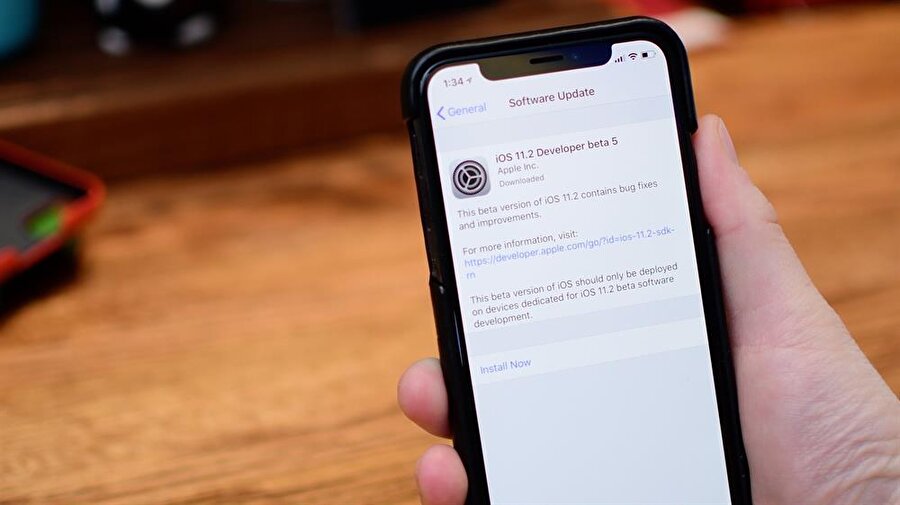
- Цифровые ключи и идентификаторы
Ключи и идентификаторы в приложении «Кошелек» получили расширенную поддержку в iOS 16. Пользователи смогут использовать свой идентификатор для приложений, требующих проверки личности и возраста.
Кроме того, можно безопасно делиться своими ключами от дома, отеля, офиса и машины в «Кошельке» через приложения для обмена сообщениями, включая «Сообщения», «Почту», WhatsApp и другие.
- Apple Pay Later
Для владельцев iPhone в США доступна функция Apple Pay Later, чтобы разделить стоимость покупки Apple Pay на четыре равных платежа на 6 недель с нулевой процентной ставкой и без комиссии.
«Дом»
Приложение «Дом» в iOS 16 предлагает упрощенную навигацию, организацию и управление своими аксессуарами, а также более эффективное управление умным домом.
На вкладке «Главное» отображается до четырех изображений с камер наблюдения, дополнительные доступны при пролистывании. Новые виджеты на экране блокировки iPhone позволяют следить за домом и быстро получать доступ к любимым устройствам.
Новые виджеты на экране блокировки iPhone позволяют следить за домом и быстро получать доступ к любимым устройствам.
Фото: переработанное приложение «Дом» (macrumors.com)
«Новости»
В этом приложении появился новый раздел «Мой спорт», в котором можно легко следить за любимыми командами и лигами, получать новости от сотен ведущих СМИ, получать доступ к результатам, расписаниям и турнирным таблицам.
«Карты»
«Карты» от Apple теперь поддерживают создание маршрута с несколькими остановками, что позволяет планировать до 15 остановок и автоматически синхронизировать их с Mac. «Карты» также получили обновления по общественному транспорту.
Safari
iOS 16 предлагает стартовые страницы для групп вкладок Safari с настраиваемыми фоновыми изображениями м закрепленными вкладками. Браузер также получил группы общих вкладок, чтобы делиться коллекцией веб-сайтов с друзьями и семьей, что упрощает добавление вкладок и просмотр того, что просматривают другие пользователи.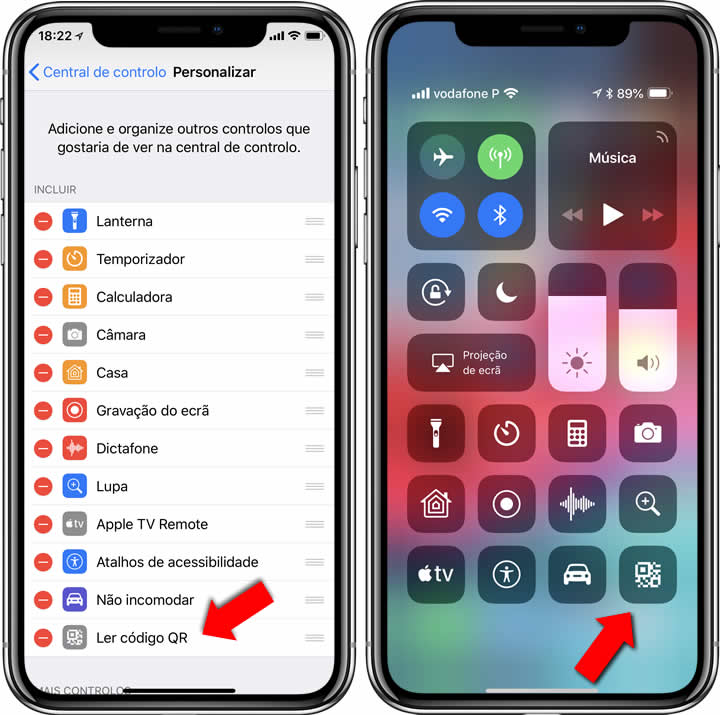
Другие улучшения
Приложение «Погода» предлагает больше уведомлений о погодных условиях, а также плитки, чтобы открыть более глубокий набор данных, таких как почасовая температура и осадки в течение следующих 10 дней.
«Музыка» позволяет отслеживать любимых исполнителей с новыми музыкальными уведомлениями и улучшенными рекомендациями. Приложение также имеет новый пользовательский интерфейс Now Playing, переработанный проигрыватель экрана блокировки и сортировку плейлистов.
В приложении «Книги» появился новый проигрыватель аудиокниг с обновленными элементами управления. Непосредственно покупка книги доступна прямо из проигрывателя.
«Акции» содержат даты доходов для предстоящих отчетов о доходах компании и позволяют добавлять их в календарь. Пользователи также могут создавать несколько настраиваемых списков наблюдения, чтобы упорядочивать отслеживаемые тикеры, группируя символы по любым выбранным критериям, таким как сектор, тип актива, статус владения и т. д.
д.
Приложение «Переводчик» получило возможность переводить текст прямо из камеры. Можно приостанавливать просмотр, чтобы переводы накладывались на текст на фотографии, и увеличивать масштаб, чтобы рассмотреть поближе.
CarPlay предлагает более быстрый доступ к библиотеке приложений «Подкасты», упрощая поиск загруженных и сохраненных выпусков и просмотр последних выпусков из отслеживаемых шоу.
Какие устройства поддерживают iOS 16
С 2022 года Apple прекращает программную поддержку большого количества гаджетов предыдущих поколений, включая первый iPhone SE, iPhone 6S и iPhone 6S Plus, iPhone 7 и iPhone 7 Plus, а также iPod touch. В свою очередь iOS 16 совместима со всеми iPhone с 2017 года.
Список совместимых устройств:
- iPhone SE (2022)
- iPhone 13 Pro Max
- iPhone 13 Pro
- iPhone 13
- iPhone 13 mini
- iPhone 12 Pro Max
- iPhone 12 Pro
- iPhone 12
- iPhone 12 mini
- iPhone SE (2020)
- iPhone 11 Pro Max
- iPhone 11 Pro
- iPhone 11
- iPhone XS Max
- iPhone XS
- iPhone XR
- iPhone X
- iPhone 8 Plus
- iPhone 8
Как обновиться до iOS 16
После официального релиза должно прийти автоматическое уведомление о возможности ее установить. Проверить доступность новой версии ПО можно в разделе «Обновление программного обеспечения» в приложении «Настройки».
Проверить доступность новой версии ПО можно в разделе «Обновление программного обеспечения» в приложении «Настройки».
Срочные и важные сообщения о войне России против Украины читайте на канале РБК-Украина в Telegram.
Читайте РБК-Україна в Google News
Apple
iPhone
iOS
Версия ios для iphone 5. Прошивка iPad. Как прошить айпад
В настоящее время Айфон является лидером на мировом рынке продаж мобильных телефонов. Связано это с его особенностями в обслуживании, большими возможностями, разнообразием функций, опций и предоставляемых услуг. Данный телефон может похвастаться высоким качеством и долгими годами бесперебойной эксплуатации. Но, ничто в этом мире не вечно, в том числе и электронная техника. Со временем девайс прекращает хорошо функционировать, постоянно выскакивают какие-то непонятные ошибки. Довольно часто и без видимых на то причин смартфон перезапускается. Кроме того, каждый пользователь может столкнуться с проблемой, когда последнее обновление личного мобильного устройства оказалось не очень удачным либо же новенькая версия операционной системы пришлась не по душе. В таком случае первое, о чем задумывается обладатель, как же осуществляется прошивка iPhone соответствующей версии, в том числе 4s.
В таком случае первое, о чем задумывается обладатель, как же осуществляется прошивка iPhone соответствующей версии, в том числе 4s.
О том, как правильно перепрошить гаджет самостоятельно мы и поговорим далее.
Особенности перепрошивки смартфона
Перечисленные проблемы заставляют задуматься и сделать выбор. Относить Айфон в центр обслуживания, где его 100% отремонтируют, но за это придется заплатить довольно большую сумму, либо же попробовать собственными силами найти решение возникшей проблемы, просто перепрошив гаджет. Таким же способом, чаще всего, пользуются специалисты сервисного центра. Не нужно бояться самостоятельно осуществлять перепрошивку, так как это не так сложно и долго, как кажется на первый взгляд.
Перепрошивка Айфона представляет собой восстановление телефона до работоспособного состояния. Следует обратить внимание на тот факт, что перепрошивка приведет к потере всей информации с телефона.
До начала процедуры, если гаджет пребывает в рабочем виде, его нужно подключить к ПК и создать запасную копию.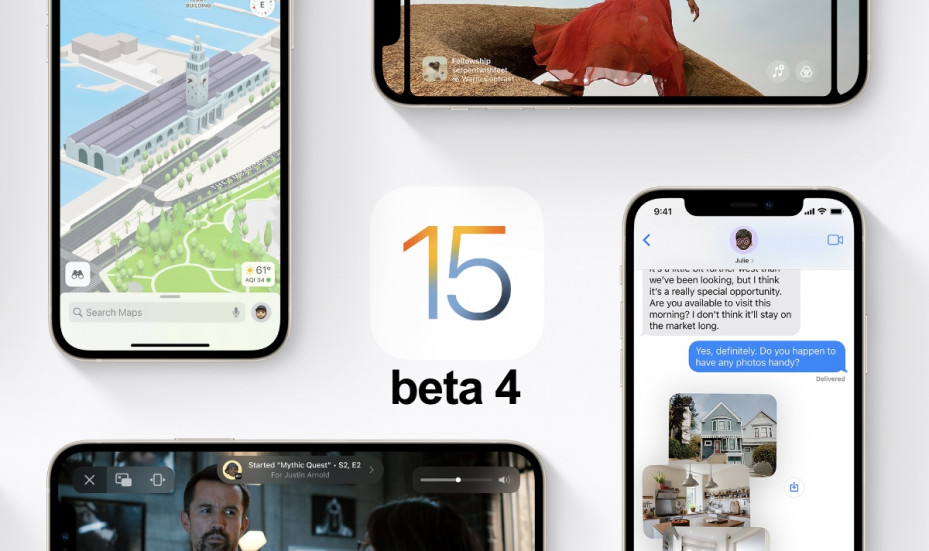 Следует скопировать личные фото, видео, а также аудиоматериалы на жесткий диск, ведь перепрошивка девайса приведет к тому, что он вернется к заводским настройкам и будет полностью чистым.
Следует скопировать личные фото, видео, а также аудиоматериалы на жесткий диск, ведь перепрошивка девайса приведет к тому, что он вернется к заводским настройкам и будет полностью чистым.
Следует принять ко вниманию и тот факт, что вне зависимости вариации Айфона, будь то 3, 4s либо же 5s, процедура перепрошивки осуществляется идентично во всех случаях. Поэтому не нужно переживать по поводу несоответствия инструкции к вашему телефону, нужно просто внимательно и четко выполнять описанные шаги.
Ниже будет подробно рассмотрена процедура прошивки на примере iPhone 4s.
Подготовительные действия
Еще до начала рассматриваемой операции абоненту нужно скачать прошивку, имеющую расширение.ipsw. Для определенной модели Айфона предусмотрена соответствующая ей версия.
Определить какая же именно версия нужна для того или иного смартфона можно очень легко. В файлах прошивки содержится версия девайса (iPhone 3, 4s, 6), а также непосредственно ее модель, представляющая собой буквенно-числовую комбинацию, находящуюся на задней стороне гаджета ниже логотипа.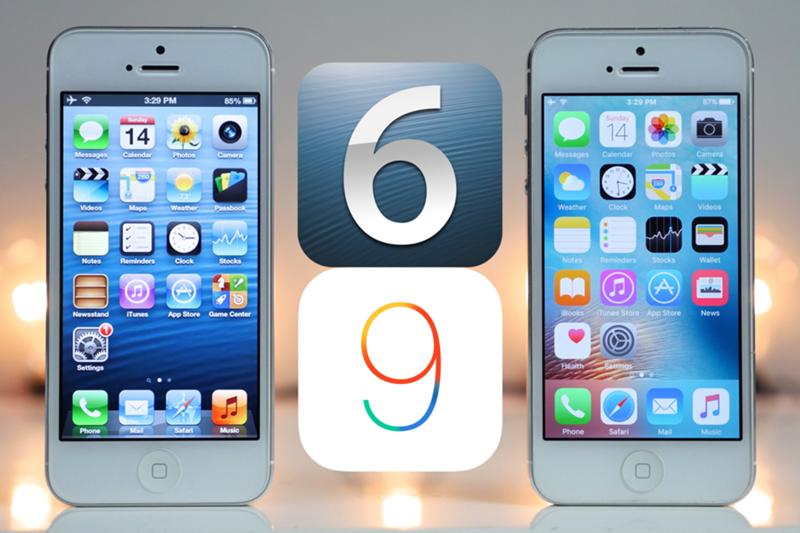
Основная сложность подбора версии прошивки соответственно моделям заключается в том, что имеются GSM, а также CDMA модели «яблочных» аппаратов. Их разница заключается в том, что функционируют данные аппараты в различных сотовых сетях. Прошивка для GSM iPhone 4s не подойдет Айфону 4s на CDMA.
После определения модели личного девайса требуется скачать необходимую прошивку. Каждый абонент может подобрать последнюю версию iOS, либо же, если она ему не по душе, можно скачать немножко устаревшую, стоявшую на смартфоне ранее. Главным условием является то, чтобы старая версия, скачивание которой проводится снова, была подписана компанией Apple.
Также, до обновления абоненту необходимо выключить опцию под названием «Найти iPhone». В противном случае перепрошить Айфон 4s не получиться, так как данная функция препятствует рассматриваемой процедуре, следовательно, iTunes будет выбивать ошибку.
Кроме того, лучше еще раз убедиться в том, что на смартфоне установлена самая новая версия iTunes, для этого нужно лишь провести запуск программы.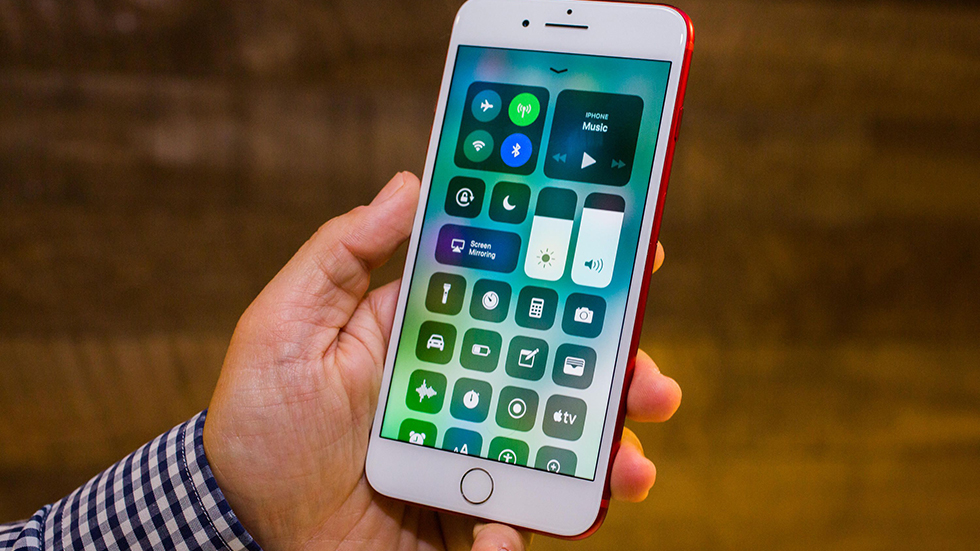 Если же новая версия будет доступна, программа автоматически поставит об этом вас в известность, и сможет обновиться. Выполнив все подготовительные действия, можно спокойно переходить к самому процессу перепрошивки.
Если же новая версия будет доступна, программа автоматически поставит об этом вас в известность, и сможет обновиться. Выполнив все подготовительные действия, можно спокойно переходить к самому процессу перепрошивки.
Процедура перепрошивки
Вообще, для решения рассматриваемой проблемы, обладателям iPhone 4s предлагается два варианта, каждый из который абсолютно действителен, эффективен, а также позволяет восстановить смартфон довольно легко и быстро:
- При помощи
- Через DFUmode.
Первый вариант представляет собой аварийный режим восстановления. Чаще всего он используется, чтобы восстановить работоспособное действие гаджетов на iOS, после момента, когда их надлежащее функционирование начало давать сбои.
Второй способ не отличается от первого практически ничем. Разница заключается лишь в том, что процедура осуществляется напрямую при помощи firmware, обходя операционную систему Айфона. Зачастую данный способ применяется, когда устройство имеет джейлбрейк либо же когда перепрошивка при помощи первого метода невозможна.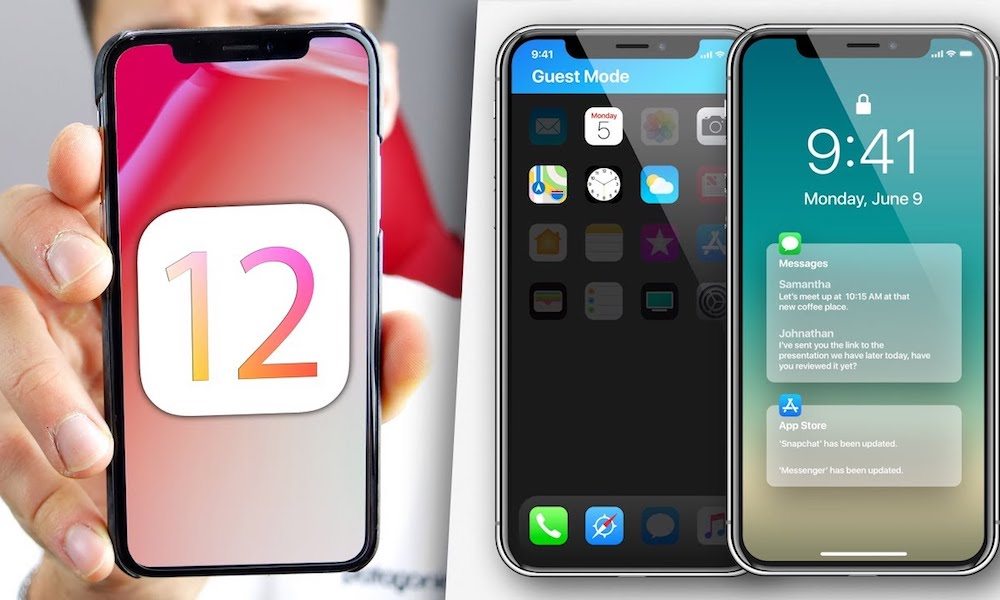
Перепрошивка при помощи RecoveryMode
Чтобы провести операцию данным методом, абоненту следует выключить iPhone и дождаться полного погашения экрана смартфона. Затем его нужно подсоединить к компьютеру, удерживая кнопку «Домой». ПК примет устройство в режиме восстановления RecoveryMode.
Последующие действия должны выполняться в такой последовательности.
Требуется запустить программу iTunes и дождаться момента, когда программа отыщет iPhone, здесь могут быть два варианта:
- iTunes предложит пользователю восстановить подключенное устройство. В таком случае следует нажать ОК.
- iTunes абсолютно не реагирует. Тогда следует нажать на иконку телефона, найти пункт под названием «Восстановление Айфона», после чего его нужно выбрать, зажимая при этом кнопку Shift (если используется операционная система Windows) либо же Alt (когда применяется операционная система Мас).
Далее откроется Диспетчер файлов, где абоненту необходимо будет подобрать прошивку. Нужно отыскать файл, который содержит прошивку, скачанную еще до начала операции. Затем требуется выбрать его и кликнуть клавишу «Открыть».
Нужно отыскать файл, который содержит прошивку, скачанную еще до начала операции. Затем требуется выбрать его и кликнуть клавишу «Открыть».
После этого программа все сделает самостоятельно, требуется только дождаться финала процесса. После завершения устройство нужно отсоединить от компьютера. Затем необходимо выключить телефон, зажав кнопку Power. После этого, опять нажав на ту же кнопку, смартфон нужно включить. Вот и все, абсолютно все настройки iPhone исправлены, и он готов к дальнейшей эксплуатации.
Перепрошивка при помощи DFUmode
Еще до начала рассматриваемого процесса смартфон требуется перевести в DFUmode. Затем телефон нужно подсоединить к компьютеру и отключить его. После этого на девайсе одновременно необходимо зажать кнопки Home, а также Power и сосчитать десять секунд, после чего клавишу Power нужно отпустить, а Home продолжать удерживать до момента распознания программой iTunes настраиваемого смартфона в DFU режиме.
Последующие действия должны выполняться в строгой последовательности, и они практически полностью идентичны, как в случае RecoveryMode:
- Сначала нужно выбрать в программе необходимое устройство.

- В меню руководства телефоном необходимо отыскать пункт «Восстановить Айфон».
- После этого его нужно выбрать, нажав при этом кнопку Shift (если применяется операционная система Windows) либо же Alt (когда используется операционная система Мас).
- В окне, которое в результате этого открылось, нужно указать путь к файлу с скачанной ранее прошивкой, а затем кликнуть по кнопке «Открыть».
- После выполненных действий абоненту нужно дождаться момента, когда программа доведет до финала протекающую процедуру.
- Осталось лишь включить восстановленный смартфон, после чего можно абсолютно спокойно и уверенно пользоваться совершенно рабочим iPhone 4s.
Рассмотренный вариант решения проблемы будет полезен тем абонентам, которые ставили на собственный девайс Джейлбрейк, либо же вследствие определенных причин перепрошивка в RecoveryMode не привела к успеху.
Каждый из рассмотренных вариантов перепрошивки абсолютно действителен, и должен помочь решить рассматриваемую проблему.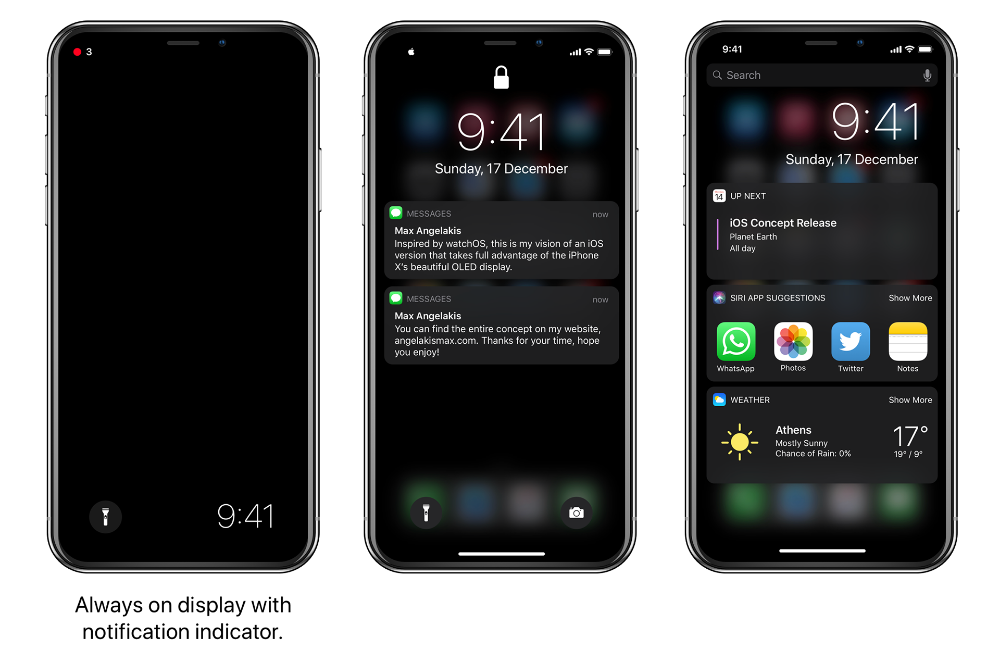 Абоненту не нужно бояться самостоятельно осуществлять данный процесс, так как ничего сложного в этом нет. Нужно лишь обладать малейшими навыками в пользовании смартфона и быть предельно внимательным. Действия требуется выполнять в строгой последовательности, и тогда успешный финал гарантирован. Главное преимущество процесса заключается в том, что не нужно тратить никакие денежные средства, как бы это произошло в сервисном центре. Несмотря на это, человек получает телефон ни с чуть не худшими настройками, которые предоставляет центр обслуживания гаджетов. Но если же вы все-таки сомневаетесь в своих силах, либо же по каким-то причинам вам не удалось справиться с поставленной целью, то лучше обратиться за профессиональной помощью или хотя бы консультацией специалистов. Сделать это можно практически в каждом районе любого города страны.
Абоненту не нужно бояться самостоятельно осуществлять данный процесс, так как ничего сложного в этом нет. Нужно лишь обладать малейшими навыками в пользовании смартфона и быть предельно внимательным. Действия требуется выполнять в строгой последовательности, и тогда успешный финал гарантирован. Главное преимущество процесса заключается в том, что не нужно тратить никакие денежные средства, как бы это произошло в сервисном центре. Несмотря на это, человек получает телефон ни с чуть не худшими настройками, которые предоставляет центр обслуживания гаджетов. Но если же вы все-таки сомневаетесь в своих силах, либо же по каким-то причинам вам не удалось справиться с поставленной целью, то лучше обратиться за профессиональной помощью или хотя бы консультацией специалистов. Сделать это можно практически в каждом районе любого города страны.
Совсем недавно знаменитый канадский iOS-программист, известный под ником iH8Sn0w до версии 2.9.9. Данное приложение окажется весьма полезным для владельцев залоченных на оператора смартфонов Apple, т. к. только с помощью можно получить на iPhone 4 и iPhone 3GS с последующей разлочкой.
к. только с помощью можно получить на iPhone 4 и iPhone 3GS с последующей разлочкой.
Главной особенностью этого инструмента является создание кастомной прошивки iOS 6.1 с джейлбрейком без повышения модема и с возможностью активации (хактивации).
К минусам можно отнести работу только на операционной системе Windows и поддержку только старых устройств, таких как iPhone 3GS и iPhone 4.
Для чего нужна кастомная прошивка без повышения модема?
Дело в том, что при обновлении (восстановлении) iPhone 3GS или iPhone 4 (и любого другого iPhone) на официальную прошивку, вместе с обновлением самой iOS, зачастую обновляется и версия прошивки модема, которая отвечает за разлочку смартфона.
Например, если у Вас залоченный на оператора iPhone 3GS с легендарной версией модема от iPad — 06.15.00 (или любой другой), то при обновлении на официальную прошивку iOS 6.1, в лучшем случае Вы получите «программный» (исправляемый) кирпич, но если же Ваш iPhone 3GS выпущен после октября 2011 года, то существует огромная вероятность получить «аппаратный» кирпич, восстановить который можно только заменив, так называемую модемную часть «флешку». Удовольствие это не из дешевых, стоимость замены «флешки» составляет от $30 до $80.
Удовольствие это не из дешевых, стоимость замены «флешки» составляет от $30 до $80.
Из собственных наблюдений с 99,9% уверенностью могу заявить, что Вы не «словите» аппартный выход из строя модемной части (флешки) на iPhone 3GS с 16 или 32 ГБ памяти. Эти модели перестали выпускать до октября 2011 года. А вот, с iPhone 3GS версии на 8 ГБ нужно быть поаккуратнее, повторюсь, что при обновлении iPhone 3GS 8ГБ, выпущенного после октября 2011 года на официальную прошивку — огромная вероятность выхода из строя модемной части смартфона.
Первые признаки выхода из строя модемной части — отсутствие в Настройках
значений IMEI
, Bluetooth
, Wi-Fi
. Если проблема вызвана обновлением (восстановлением) на официальную прошивку, то на iPhone 3GS 16 и 32ГБ это можно вылечить программно, а на iPhone 3GS 8ГБ не всегда. Пользуясь случаем, приглашаю (тьфу-тьфу-тьфу, конечно) в наш «Яблык-repair»
— .
И так, кастомная прошивка iOS 6.1, полученная с помощью предоставляет возможность для восстановления любого залоченного на оператора iPhone 3GS или iPhone 4 БЕЗ обновления (повышения) версии прошивки модема. Т.е. в этом случае повышается ТОЛЬКО версия iOS, а версия модема остается не изменной. Что позволяет без особых трудностей разлочить iPhone 3GS или iPhone 4 на прошивке iOS 6.1 с помощью утилиты или турбо SIM-карт (Gevey, Rebel и т.д.)
Т.е. в этом случае повышается ТОЛЬКО версия iOS, а версия модема остается не изменной. Что позволяет без особых трудностей разлочить iPhone 3GS или iPhone 4 на прошивке iOS 6.1 с помощью утилиты или турбо SIM-карт (Gevey, Rebel и т.д.)
Кастомная прошивка iOS 6.1 для залоченных iPhone 4 и iPhone 3GS. Инструкция по созданию.
Перед выполнением данной инструкции, обязательно прочитайте ее до самого конца.
1.
Скачайте IPSW-файл
официальной прошивки iOS 6.1 и приложение .
2.
Откройте и нажмите белую стрелку в синем квадрате в правом нижнем углу окна приложения. В открывшемся окне выберите «Browse for an IPSW»
и укажите официальную прошивку iOS 6.1, загруженную в п.1
.
3.
В случае, если Вы создаете кастом для iPhone 3GS, то в следующем окне Вас попросят указать версию бутрома (bootrom). Выберите «New-Bootrom / I dont’t know»
, что означает, что Вам не известно о версии бутрома. 🙂
4.
Удостоверьтесь, что прошивка удачно прошла идентификацию. Должна появиться надпись типа: (Версия Вашей прошивки) IPSW Verified!
См. скриншот. Нажмите на белую стрелку.
5.
Выберите Expert Mode
. Нажмите на стрелку для продолжения.
6.
Выберите пункт General
.
7.
В этом окне можно добавить функцию для создаваемого кастома iOS 6.1. Установите галочку на пункте Activation The iPhone (Hacktivate)
, если у Вас НЕТ
SIM-карты оператора на которого залочен Ваш iPhone 3GS или iPhone 4. И НЕ
ставьте галочку в этом пункте, если у Вас ЕСТЬ
в наличии SIM-карта «родного» оператора. Нажмите на стрелку.
8.
Нажмите на кнопку «Buid IPSW»
для создания файла кастомной прошивки iOS 6.1 для iPhone 4 или iPhone 3GS. Нажмите на стрелку.
9.
начнет создание кастомной прошивки iOS 6.1 с джейлбрейком, о чем приложение оповестит сообщением «Done»
и предложением пожертвования хакерам из , создавшим , вшитый в полученный кастом.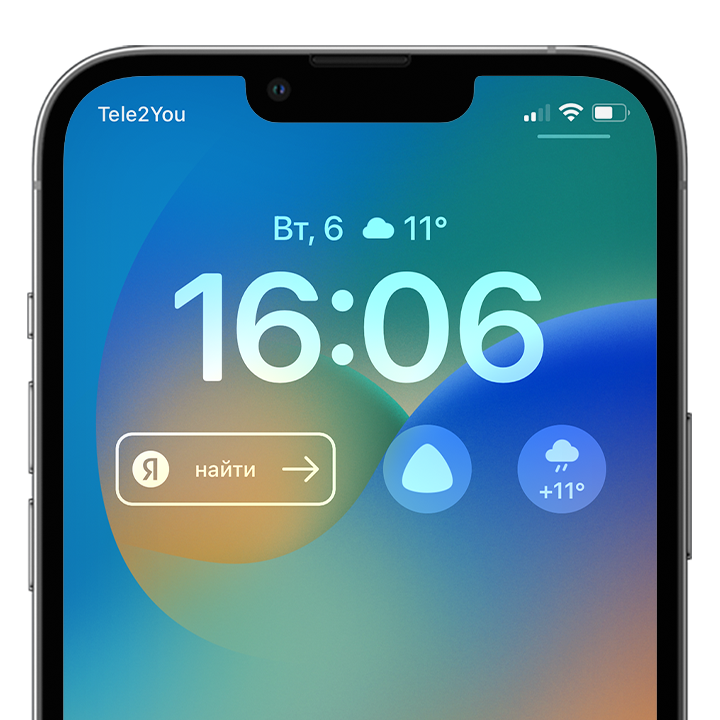
Созданная Вами кастомная прошивка iOS 6.1 появится на рабочем столе компьютера.
Нажмите ОК
.
10.
Для того, чтобы восстановиться на полученный кастом iOS 6.1 и не получить в iTunes ошибку 16xx, необходимо перевести Ваш iPhone в специальный режим восстановления — . Следуйте инструкциям на экране:
— нажмите одновремено кнопку питания (Power) и кнопку Домой (Home) на 10-12 сек.
— через 10-12 секунд отпустите кнопку Power, но продолжайте удерживать кнопку Home до появления на экране бегущей строки зеленого цвета.
Все! Перед Вами iPhone в режиме PWNED DFU
(черный экран). сообщит Вам об этом.
Кастомная прошивка с джейлбрейком iOS 6.1 на iPhone 3GS или iPhone 4. Инструкция по установке.
1.
Запустите iTunes. Приложение должно определить Ваш iPhone в режиме восстановления (PWNED DFU). Нажмите и удерживайте на клавиатуре Shift
и одновременно нажмите мышкой кнопку Восстановить в окне iTunes.
2.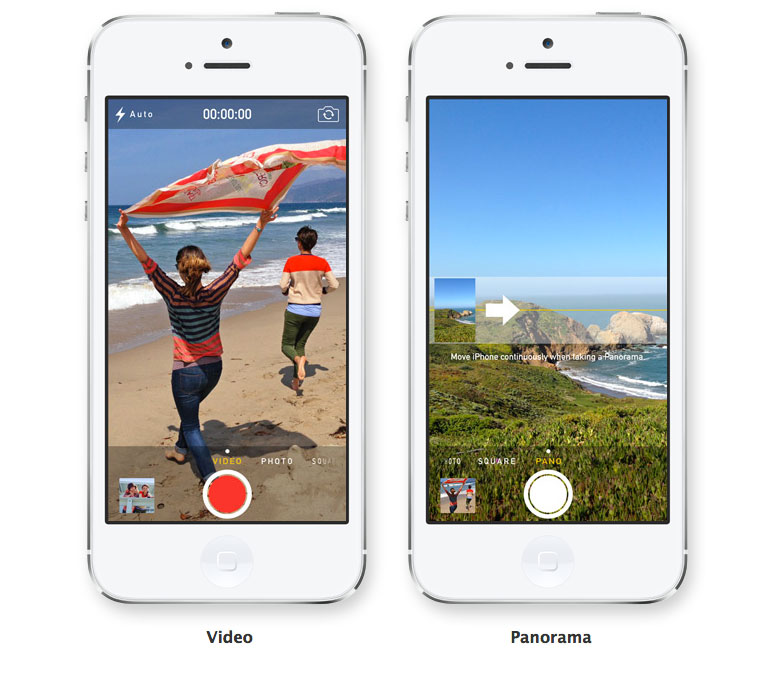
Укажите в окне IPSW-файл полученной кастомной прошивки iOS 6.1 для iPhone 3GS или iPhone 4 и нажмите «Открыть»
.
Начнется процесс установки. Не трогайте Ваш iPhone во время восстановления. Подождите. Это может занять 10-15 мин.
ВНИМАНИЕ!
— Если в конце восстановления Ваш iPhone оказался в Recovery Mode
(на экране значок iTunes и кабель), то выйти из него поможет утилита , скачать которую Вы можете . Запустите iReb и перейдите во вкладку Recovery Mode Loop Fixer / SHSH Blobs Grabber
.
Нажмите на кнопку Set Auto-Boot True (Fixes 1015 Errors / Recovery Loops)
.
— замечено, что, iPhone 3GS или iPhone 4 с установленной кастомной прошивкой НЕ определяется в iTunes. К сожалению решения мы пока не имеем. Однако, для синхронизации рекомендуем воспользоваться сторонними приложениями-аналогами iTunes, такими как iTools или iFunBox.
Поздравляем, Вы получили iPhone 3GS или iPhone 4 с отвязанным джелбрейком iOS 6.1.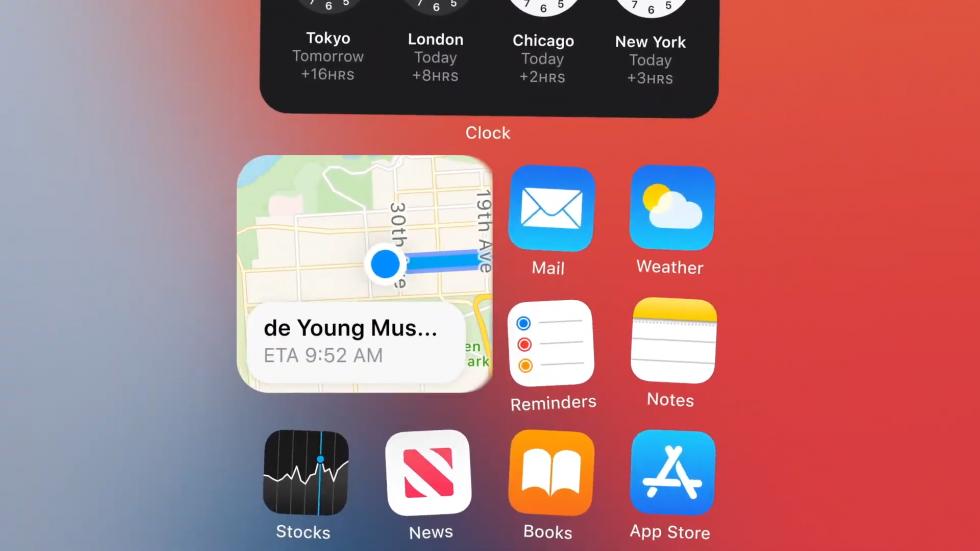
Приветствую всех читателей компьютерного блога сайт! На днях ко мне обратился мой знакомый, с просьбой разблокировать iPhone 5s. По его словам, он, находясь в нетрезвом состоянии, поставил на телефоне пароль (от своей девушки), а на утро не смог его вспомнить. После нескольких неудачных попыток ввода пароля, iPhone автоматически заблокировался.
При включении на экране загоралась надпись «iPhone отключен! Подключитесь к iTunes
.» При подключении к компьютеру проблема не решалась — всё равно требовался пароль.
В этой статье я расскажу, как разблокировать любое устройство Apple — iPhone 4, 4s, 5s, 5, 6, 6s, 7, iPad и др. Снимать блокировку мы будем путём прошивки, т.е. полного сброса телефона до «заводского» состояния. Прошивка айфона — процедура только с виду сложная, а на деле — довольно простая, так что не спешите нести свой телефон в сервис, а сначала попробуйте сделать всё самостоятельно.
Прошивка поможет решить любые программные проблемы с вашим телефоном.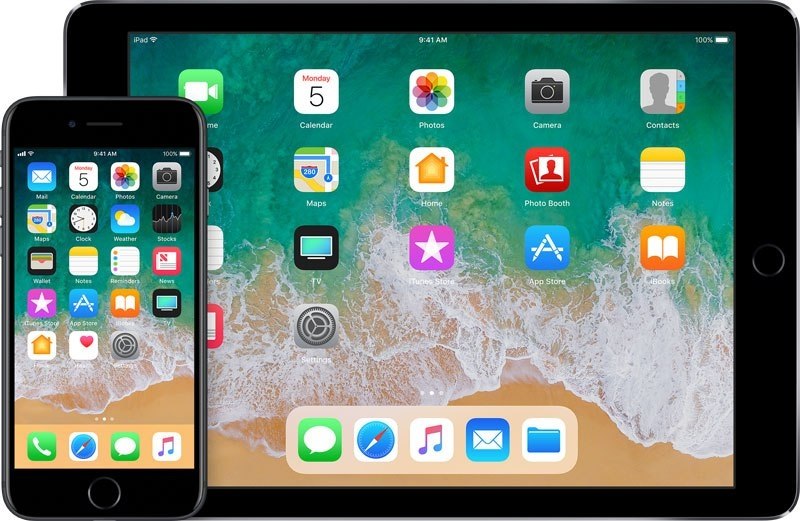 По сути, мы сделаем полный сброс iPhone до заводского состояния
По сути, мы сделаем полный сброс iPhone до заводского состояния
, как если бы мы его только что купили. Сразу предупрежу, нам понадобится доступ в интернет.
Я разблокировал iPhone 5, модель а1429, но способ прошивки универсален,
и будет работать для всех устройств Apple — iPhone 4,5,6,7
, а также iPad
.
Чаще всего, эту статью читают люди, которые забыли пароль на свой телефон
. В таких случаях, iPhone/iPad выдаёт сообщения типа: «iPhone отключен. Подключитесь к iTunes»
или «Повторите через 24 000 000 мин
«.
Однако, Вы можете попробовать прошить телефон при любых неполадках с вашим айфоном. К примеру, если ваш iPhone глючит, перезагружается, либо не загружается и не включается вовсе
— перепрошивка iPhone может Вам помочь!
Alarm! При использовании данного метода вся информация на вашем устройстве Apple будет стёрта. Будьте внимательны, и, если надеетесь ещё вспомнить пароль — поищите другие способы разблокировки.
Все ниже описанные действия вы делаете на ваш страх и риск, и ответственность за испорченный телефон я не несу. К счастью, процедура стандартная, придумана самим Apple, так что вперёд! 😉
Сразу огорчу тех, чей айфон привязан к iCloud.
Если к этому iCloud`у нет доступа — этот метод вам всё равно не поможет. После прошивки телефон начнёт просить пароль от iКлауда. В этом случае можно восстановить доступ к телефону, только имея оригинальную коробку от этого телефона, а также кассовый чек на него. Всё это нужно будет отправлять в Apple, они проверят информацию и восстановят вам доступ.
Если у вас нет ни пароля, ни чека — увы, у вас кирпич. Ну, можно поменять материнскую плату, либо продать телефон на запчасти, что в принципе равнозначно.
Как прошить любое устройство Apple — iPhone 4, 5s, 5, 6, 6s, 7, iPad? Пошаговая инструкция.
Для начала, вам нужно скачать и установить iTunes
с официального сайта apple: apple.com/ru/itunes/download/
Установка iTunes не должна вызвать у вас сложности, но, на всякий случай, она подробно описана в видео в конце статьи
.
Итак, программа у нас установлена.
Сначала нам нужно переключить iPhone в режим восстановления. Сделать это очень просто:
Поздравляю! Вы вошли в Recovery Mode
!
Теперь переводим внимание на экран ноутбука. Должен автоматически запуститься iTunes. Если этого не произошло, запустите его вручную. Вы увидите окно с предложением восстановить или обновить iPhone:
Жмём кнопку «Восстановить
«.
Далее, скорее всего, выскочит окно с предложением установить самую последнюю версию iOS. После нажатия кнопки «Восстановить и обновить» все данные на вашем айфоне будут стёрты
, затем скачано и установлено новое ПО iPhone. Думаем, затем жмём эту кнопку.
Может выскочить такое окошко:
Начнётся загрузка прошивки для айфона с сайта эппл. Время загрузки зависит от скорости вашего интернет соединения. Прогресс скачивания можно наблюдать, щелкнув иконку в верхнем правом углу:
После прохождения всех этапов, на айфоне вы увидите экран приветствия:
Ура, наш iPhone 5 разблокирован
! Осталось вставить сим-карту, и настроить его так, как будто вы только что купили его в магазине!
iPhone отключен.
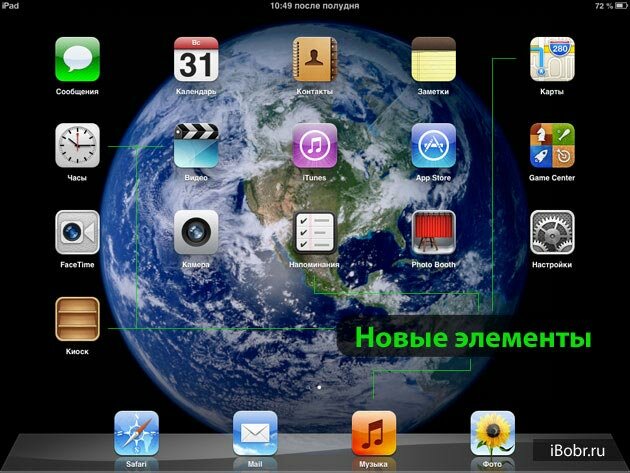 Подключитесь к iTunes — как разблокировать? [ВИДЕО]
Подключитесь к iTunes — как разблокировать? [ВИДЕО]
Советую посмотреть короткое видео ниже. В нём я рассказываю о процессе разблокировки iPhone 5 максимально подробно:
Не забудь подписаться на мой канал на YouTube!
Ошибка 4013 при восстановлении iPhone.
Если вы читаете дальше, а не радуетесь своему «воскресшему» телефончику — значит у вас что-то не получилось. Честно признаюсь, и у меня не с первого раза всё прошло гладко. При первой попытке восстановления айфона путём прошивки, на этапе «Ожидание iPhone» Произошла неизвестная ошибка (4013):
«Б.., ну что ещё за х..?!» … «Отлично!» — подумал я. «Столкнувшись с проблемой — я смогу предупредить о ней своих подписчиков!» Начал искать решение. Форумы пестрили советами различного рода. Очень популярен был вариант «Засунуть iPhone в морозилку, и после этого прошивать
«:
Я не стал прибегать к таким радикальным решениям, как заморозка чужого аппарата, и решил сначала выполнить рекомендации с официального сайта Apple.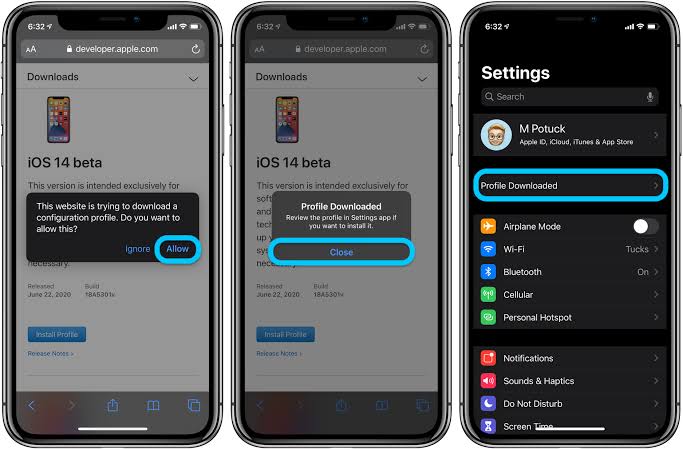
Техподдержка Apple при появлении этих ошибок рекомендовала 3 варианта действий — установить последние обновления Windows или Mac, поменять USB-кабель(также, посоветую попробовать воткнуть устройство в другой USB-порт), или попробовать восстановить айфон на другом компьютере:
Т.к у меня много разных ноутбуков под рукой (), я решил пойти третьим путём, тем более, что на первом ноутбуке из-за малого объёма жесткого диска стояла «урезанная» Windows 7. Конечно же, без всяких обновлений.
Что вы думаете — после запуска процедуры восстановления на другом ноутбуке всё прошло успешно
!
Если при восстановлении айфона у вас возникают какие-либо другие ошибки — посмотрите .
Если у вас остались вопросы или вам просто понравилась статья — оставьте комментарий под ней.
А так же вступайте в
Восстановление iPhone 5S – это на самом деле простой процесс, о чем должны знать все владельцы современных iOS-девайсов. Прочитав данную статью, вы узнаете о том, что представляет собой прошивка гаджета, а также получите необходимую информацию об имеющихся вариантах перепрошивки.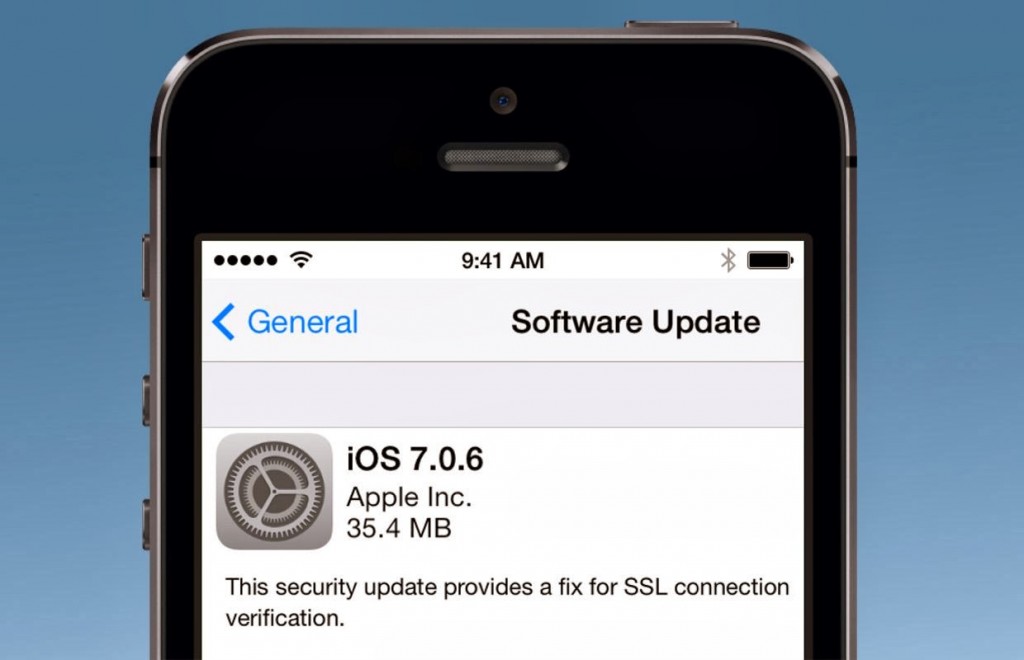 Итак, как перепрошить Айфон самостоятельно?
Итак, как перепрошить Айфон самостоятельно?
Особенности процедуры
Навыки перепрошивки гаджета должны иметь все владельцы подобных устройств. Даже если вы стали владельцем дорого современного аппарата, вам совсем не обязательно обращаться в сервисный центр, если появились определенные сложности в функционировании девайса.
Итак, что же представляет собой «прошивка»? Если это понятие рассматривать как программную составляющую, тогда прошивка смартфона iPhone 5S – это работа над заменой ОС или ПО.
В «яблочной» компании ПО для гаджетов Apple называется просто iOS. Если же рассматривать перепрошивку iOS-девайса именно как процесс, тогда можно сказать, что это обновление или восстановление ПО аппарата.
Различают два основных варианта перепрошивки:
- обновление;
- восстановление.
Они практически одинаковы, но в результате первой операции ставится новая iOS. При восстановлении iPhone понятие «новая» касается не самой ОС, а ее состояния. Другими словами она становится «чистой».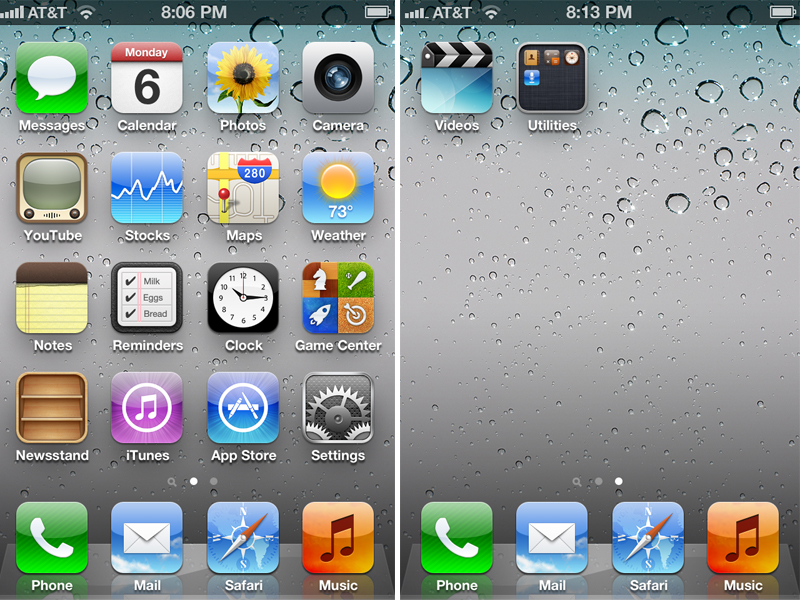
Способы перепрошивки
Восстановить работу операционной системы смартфона можно двумя способами, один из которых является универсальными и может одновременно применяться для обновления и восстановления. Второй вариант подходит только для обновления.
Чтобы провести операцию надо выбрать то, что вам подходит более всего:
- обновление через Wi-Fi;
- прошивка через iTunes.
Айфон 5S поддерживает возможность обновления ОС при помощи беспроводной сети. Во втором случае происходит загрузка данных на персональный компьютер, а затем при помощи iTunes проводится перепрошивка.
Отличия процессов
Оба процесса имеют определенные отличия, которые необходимо учитывать при выборе того или иного варианта. Обновление или восстановление смартфона является программной составной гаджета. Сам процесс является восстановлением исходных данных.
Во время восстановления с Айфона автоматически удаляется весь контент, а также персональные данные. Все настройки смартфона возвращаются к заводским.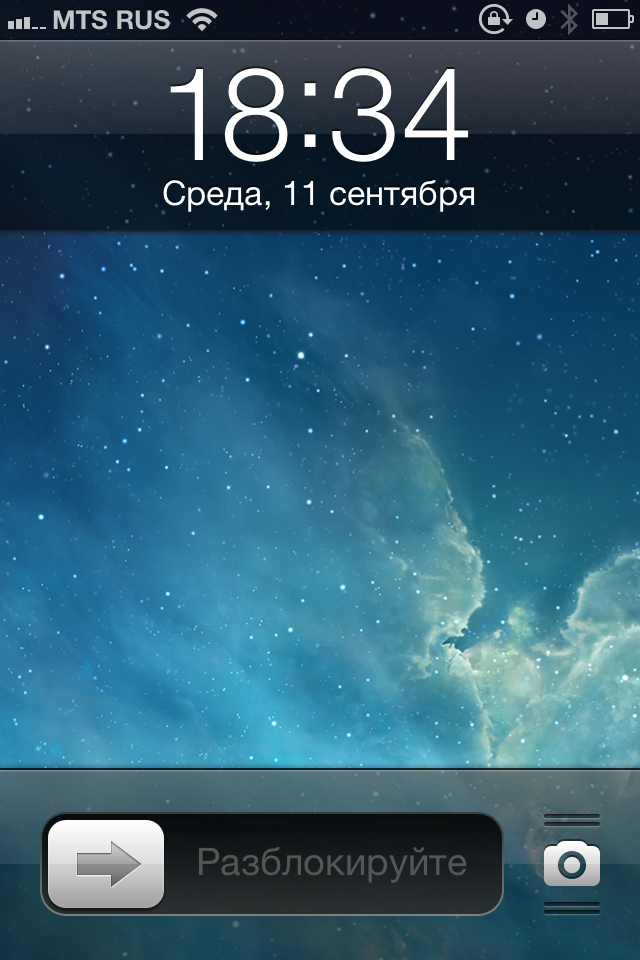 Проще говоря, данный процесс является сбросом самого гаджета до заводских установок и получения чистой последней версии ОС.
Проще говоря, данный процесс является сбросом самого гаджета до заводских установок и получения чистой последней версии ОС.
При обновлении данные остаются, а обновляется только система. Другими словами, обновление смартфона – это установка наиболее свежей (или любой необходимой) версии операционной системы.
Гаджеты под iOS могут находиться в трех режимах, предусмотренных производителем – обновление (DFU Mode), восстановление (Recovery Mode) и нормальное состояние. В итоге процесс перепрошивки соответственно может происходить также в трех режимах.
Перепрошивка с помощью iTunes
Процесс восстановления в iPhone таким вариантом подразумевает несколько простых шагов:
Для того чтобы самостоятельно обновить смартфон серии 5S потребуется сделать следующее:
- Отключить на смартфоне функцию «Найти iPhone».
- Подключить телефон к ПК, запустить iTunes вручную, если не установлен ее автоматический запуск.

- Открыть синхронизацию, нажав на иконку с названием устройства.
- Нажать «Восстановить» (при этом должна быть зажата кнопка «Shift»). Ели ваш компьютер работает под управлением операционной системы Mac тогда вместо «Shift» нажимается «Alt».
- После этого откроется окно, где надо будет выбрать место на локальном диске, где находится прошивка.
- Файл должен иметь расширение «ipsw», на нем надо нажать открыть и после этого подтвердить запрос. iTunes самостоятельно начнет операцию.
Больше от пользователя ничего не требуется, программа сама удалит весь ненужный контент и загрузит новую прошивку. Устройство перейдет в режим Recovery Mode, и осуществится восстановление.
Перепрошивка через Wi-Fi
В Айфон 5S разработчики внедрили обновление в саму ОС. В настройках гаджета есть пункт «Обновление ПО», но функционирует данная услуга только при подключенном Wi-Fi (провести такой процесс без нормальной скорости соединения не получится).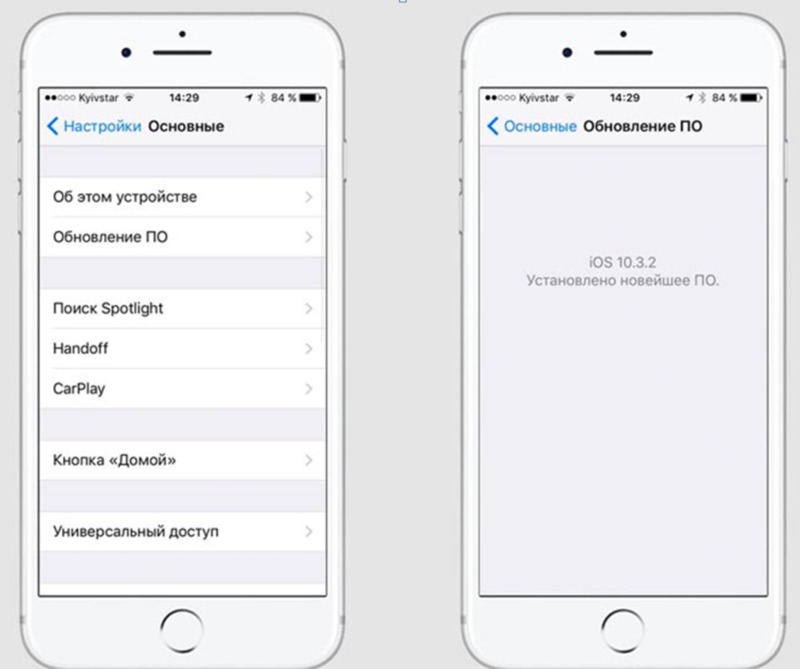
Итак, как перепрошить 5-й Айфон самостоятельно?
- В меню модели 5S надо выбрать «Настройки», перейти в раздел «Основные» и затем нажать «Обновление ПО».
- На следующем этапе надо нажать кнопку «Загрузить и установить».
- После этого откроется новое окно, где надо согласиться с условиями разработчика.
- Далее необходимо просто ждать, пока закончится процесс установки.
Во время использования данного способа восстановления системы можно ни о чем не переживать. Самостоятельная загрузка файла в данном случае не требуется, она автоматически установится на телефон.
Стоит отметить, что обновление не удаляет данные, но такой вариант является опасным для залоченных и джейлбрейкнутых устройств. Это связано с тем, что прошивка может привести к дезактивации джейлбрейка.
Сброс настроек iOS
Процесс обновления на iPhone заблокированного под оператора ведет к следующим последствиям:
- полной потери джейлбрейка;
- невозможности подключения смартфона к другому оператору;
- блокировке телефона.

Решение этой проблемы есть. Вам потребуется сбросить настройки, а также удалить контент без процесса обновления ОС и потери джейлбрейка. Для этого можно использовать специальную программу, например, SemiRestore, которая очищает содержимое телефона и сбрасывает настройки без каких-либо потерь.
Из всего вышесказанного становится понятно, что прошивка Айфона является достаточно простым процессом, который не требует особых знаний и навыков. Достаточно иметь элементарные навыки управления. Это позволяет экономить на посещении специализированных сервисных-центров.
Способы сброса настроек и очистки контента
При необходимости, сбросить настройки и очистить контент в Айфон можно при помощи специальных процедур. Делать это стоит в тех случаях, когда в телефоне заканчивается свободное место или он начинает плохо работать.
Чтобы проверить доступную память, в настройках телефона надо перейти в раздел «Основное», затем нажать на «Статистика» и найти раздел «Хранилище». В этом меню содержится информация о памяти устройства.
В этом меню содержится информация о памяти устройства.
Очистить Iphone 5S можно частично или полностью несколькими способами через:
- iTunes;
- «Хранилище»;
- рабочий стол;
- iCloud;
- стереть настройки и контент в телефоне.
Определенные методы полностью «обнуляют» девайс и очищают iOS. В результате надо будет восстанавливать, и настраивать данные из резервной копии. Прошивка телефона будет как новая, без лишних данных. В других случаях можно удалять только отдельные данные и приложения.
Удаление настроек и контента
Процесс удаления настроек и всего контента происходит в пять шагов:
- Перейти в раздел «Настройка», затем «Основные» и нажать «Сброс»;
- Выбрать «Стереть», ввести пароль, если он задавался;
- Подтвердить запрос, нажав два раза «Стереть iPhone»;
- При включенной функции поиска телефона необходимо ввести пароль;
- После отключения функции поиска телефона экран гаснет, появляется эмблема производителя и строка процесса.

Для проведения процесса не всегда требуется подключение телефона к зарядке, однако уровень запаса аккумулятора должен быть соответствующим. В противном случае вы можете потерять все важные для вас файлы.
Стирание данных при помощи iCloud
Очистка Айфона с помощью iCloud происходит удаленно с компьютера или другого устройства. При этом не имеет разницы, какую операционную систему вы применяете. Для процесса необходимо только подключение к интернету. Сама процедура осуществляется в несколько этапов:
- Авторизоваться на icloud.com и запустить поиск телефона;
- Выбрать «Все устройства», нажать на иконку своего устройства;
- Справа появится окно, в котором надо подтвердить удаление данных;
- Подтвердить запрос «Стереть»;
- Activation Lock не позволяет стирать данные, пока не введется пароль Apple ID;
- Нажимать «Далее» и в конце «Готово»;
- После этого начинается процесс стирания данных на Айфоне.
Провести процедуру можно даже в том случае, если телефон не подключен к интернету.
Запрос станет в очередь и осуществится при подключении к сети. Другими словами, как только телефон выйдет в сеть, процесс начнется автоматически.
Удаление приложения и файлов
Перед удалением любых файлов надо все тщательно проверить. Важные для вас данные, номера, фотографии, видео стоит перенести на другой носитель. Удалять любые приложения с операционной системы iPhone можно разными вариантами: при помощи настроек, iTunes или рабочего стола. Самый простой вариант – это удерживать иконку пальцем до появления в углу «крестика». Нажав на этот «крестик» вы подтвердите процесс, после чего произойдет удаление данных.
Удаление при помощи «Хранилища» проходит в несколько этапов. Как и все перечисленные процедуры, такая операция не занимает много времени и сил. Достаточно запомнить каждый шаг, и вы сможете справиться с этой задачей в считанные минуты:
- Надо зайти в «Настройки», перейти в раздел «Основные», выбрать пункт «Статистика» и затем «Хранилище».

- Далее необходимо выбрать приложение, после чего появится окно с соответствующей информацией о размере приложения.
- Выберите «Удалить программу» и подтвердите процесс, после чего удалятся все выбранные файлы.
Еще один вариант удаления данных на телефоне модели 5S – это использование системы iTunes. Здесь также нет каких-либо сложностей, просто придерживайтесь перечисленных шагов, и вы сможете справиться с данной задачей за несколько минут:
- Подключить смартфон к Wi-Fi или компьютеру, запустить iTunes;
- Выбрать свое устройство;
- Выбрать вкладку «Программы»;
- Возле удаляемого файла в списке загрузок будет кнопка «Удалить», которую необходимо нажать.
Все приложения, отмеченные в iPhone для удаления, будут полностью стерты. Также, их можно точно таким же образом установить снова.
Необходимо отметить, что свободное пространство любого телефона, в том числе и Айфона 5S, занимают другие файлы, например, заметки, контакты, музыка, фото и так далее.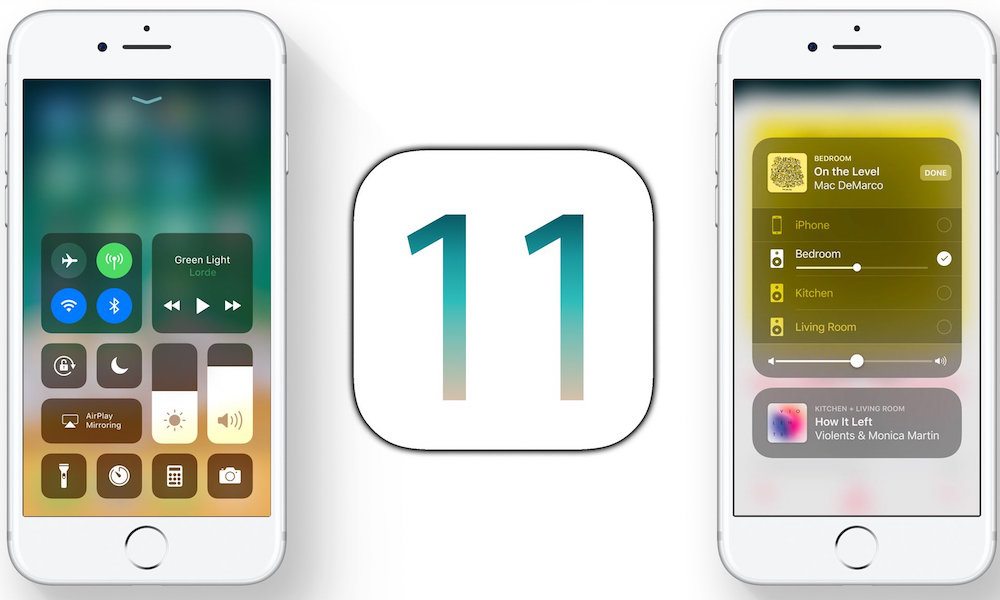 Однако есть еще одно приложение, которое просто «съедает» память – это Safari. Поэтому если вы используете свой iPhone для выхода в сеть, то готовьтесь к тому, что он постоянно будет занимать много места. Вам потребуется периодически очищать кэш.
Однако есть еще одно приложение, которое просто «съедает» память – это Safari. Поэтому если вы используете свой iPhone для выхода в сеть, то готовьтесь к тому, что он постоянно будет занимать много места. Вам потребуется периодически очищать кэш.
Благодаря таким простым знаниям вы сможете ремонтировать не только свой телефон, но и помогать родственникам, друзьям. Кроме того, для некоторых продвинутых владельцев продукции Apple такие знания позволяют хорошо зарабатывать.
В заключение стоит сказать, что прошивка смартфона и удаление файлов не занимает много времени, а сам процесс вполне понятный и простой. С данным вопросом сможет легко справиться каждый, достаточно иметь минимальные навыки работы с телефоном и компьютером. Это хороший вариант экономии денег и времени. Кроме того, если вы постараетесь и лучше изучите возможности своего телефона, то перед вами откроются дополнительные варианты управления телефоном.
Смартфоны Apple являются практически эталоном стабильности и надежности аппаратно-программных компонентов среди всех выпущенных гаджетов в мире.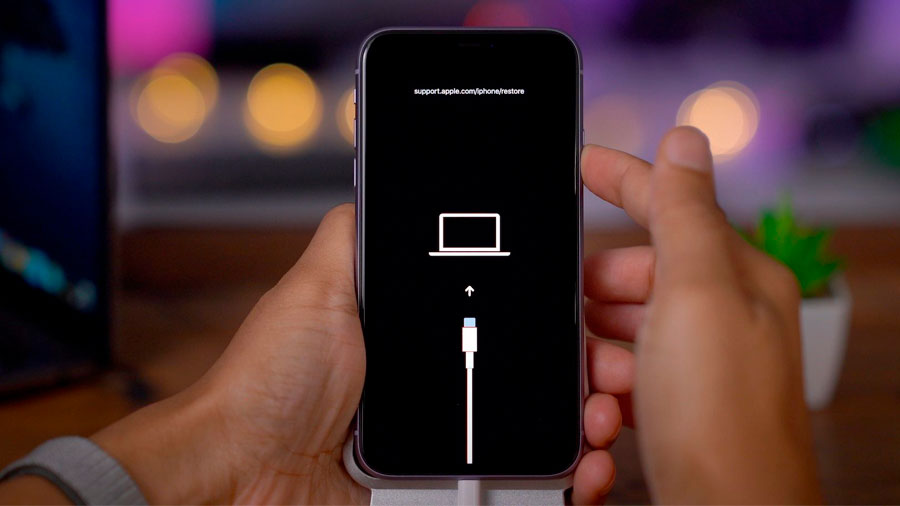 При этом, в процессе эксплуатации даже таких аппаратов, как iPhone могут возникнуть различные непредвиденные сбои, которые можно устранить только полной переустановкой операционной системы девайса. В материале ниже рассмотрены методы прошивки одного из самых популярных устройств Apple — iPhone 5S.
При этом, в процессе эксплуатации даже таких аппаратов, как iPhone могут возникнуть различные непредвиденные сбои, которые можно устранить только полной переустановкой операционной системы девайса. В материале ниже рассмотрены методы прошивки одного из самых популярных устройств Apple — iPhone 5S.
Высокие требования безопасности, предъявляемые Apple к выпускаемым девайсам, не позволяют применять для прошивки iPhone 5S большое количество методов и инструментов. По сути, нижеизложенные инструкции являются описанием довольно простых официальных способов установки iOS в девайсы Эппл. При этом, перепрошивка рассматриваемого аппарата одним из нижеописанных методов очень часто помогает устранить все проблемы с ним без похода в сервисный центр.
Все манипуляции по инструкциям из настоящей статьи осуществляются пользователем на собственный страх и риск! За получение нужных результатов Администрация ресурса ответственности не несет, как и за повреждение девайса в результате неверных действий!
Прежде чем переходить непосредственно к переустановке iOS на iPhone 5S, важно провести определенную подготовку.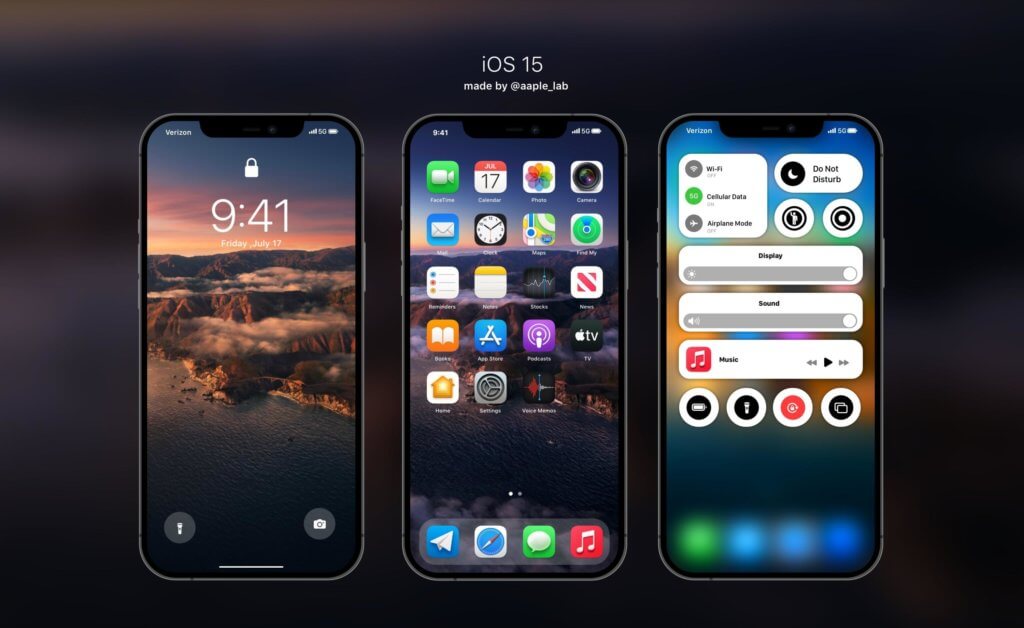 В случае если нижеперечисленные подготовительные операции выполнены внимательно, прошивка гаджета не займет много времени и пройдет без проблем.
В случае если нижеперечисленные подготовительные операции выполнены внимательно, прошивка гаджета не займет много времени и пройдет без проблем.
iTunes
Практически все манипуляции с устройствами Apple, iPhone 5S и его прошивка здесь не исключение, осуществляются с помощью многофункционального инструмента для сопряжения девайсов производителя с ПК и управления функциями последних – iTunes .
О данной программе написано довольно много материала, в том числе и на нашем сайте. Для получения полной информации о возможностях средства можно обратиться к специальному разделу , посвященному программе. Во всяком случае, прежде чем приступать к манипуляциям по переустановке ПО на смартфоне, ознакомьтесь:
Что касается прошивки iPhone 5S, для операции нужно использовать последнюю версию iTunes. Устанавливаем приложение, загрузив инсталлятор с официального сайта Apple либо актуализируем версию уже установленного инструмента.
Резервная копия
В случае применения для прошивки iPhone 5S одного из способов, описанных ниже, следует понимать, что данные, хранящиеся в памяти смартфона, будут уничтожены. Для восстановления пользовательской информации понадобится резервная копия. В случае если смартфон был настроен на синхронизацию с iCloud и iTunes, и/или была создана локальная резервная копия системы девайса на диске ПК, восстановление всего важного осуществляется очень просто.
Для восстановления пользовательской информации понадобится резервная копия. В случае если смартфон был настроен на синхронизацию с iCloud и iTunes, и/или была создана локальная резервная копия системы девайса на диске ПК, восстановление всего важного осуществляется очень просто.
В том случае, если бэкапов нет, следует, прежде чем переходить к переустановке iOS, создать резервную копию, воспользовавшись следующей инструкцией:
Обновление iOS
В ситуации, когда целью перепрошивки iPhone 5S является только актуализация версии операционной системы, а сам смартфон в целом работает нормально, применение кардинальных методов установки системного ПО может и не потребоваться. Простое обновление iOS очень часто позволяет устранить многие проблемы, беспокоящие пользователя Apple-девайса.
Пробуем осуществить повышение версии системы, выполняя шаги одной из инструкций, изложенных в материале:
Кроме повышения версии ОС, часто улучшить работу iPhone 5S позволяет обновление установленных приложений, в том числе тех, что работают некорректно.
Прежде чем переходить к установке прошивок в iPhone 5S, необходимо получить пакет, содержащий компоненты для инсталляции. Прошивки для установки в iPhone 5S – это файлы *.ipsw.
Следует учитывать, что инсталлировать удастся только последнюю версию системы, выпущенную Apple для использования в качестве операционной системы девайса. Исключением являются версии прошивок, предшествующие новейшей, но устанавливать их получится лишь в течении нескольких недель после официального релиза последней. Получить нужный пакет можно двумя путями.
Процесс прошивки
Выполнив подготовку и загрузив желаемый к установке пакет с прошивкой, можно переходить к непосредственным манипуляциям с памятью девайса. Существует всего два метода прошивки iPhone 5S, доступных обычному пользователю. Оба предполагают использование iTunes в качестве инструмента для установки ОС и восстановления.
Способ 1: Recovery Mode
В том случае, если iPhone 5S утратил работоспособность, то есть, не запускается, перезагружается, в общем, не функционирует должным образом и не может быть обновлен через OTA, для перепрошивки применяется аварийный режим восстановления – RecoveryMode
.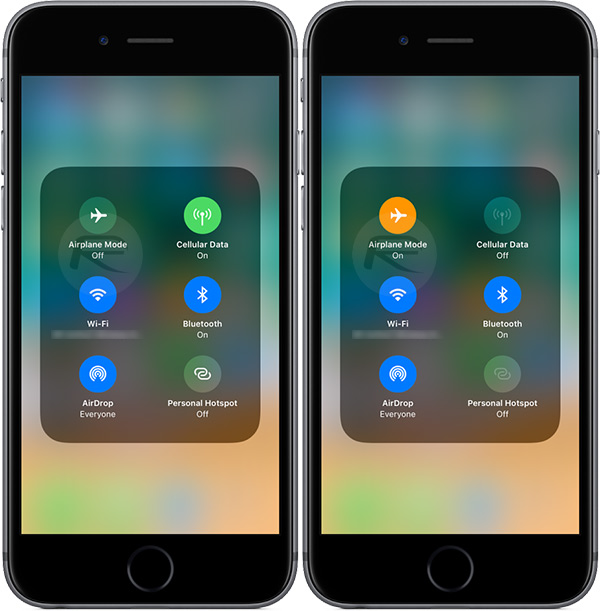
- Полностью выключаем Айфон.
- Запускаем iTunes.
- Нажимаем и удерживаем на iPhone 5S в выключенном состоянии кнопку «Home»
, подключаем к смартфону кабель, предварительно подсоединенный к ЮСБ-порту компьютера. На экране аппарата наблюдаем следующее: - Дожидаемся момента, когда iTunes определит аппарат. Здесь возможно два варианта:
- Нажимаем клавишу «Shift»
на клавиатуре и кликаем по кнопке «Восстановить iPhone…»
. - Открывается окно Проводника, в котором необходимо указать путь к прошивке. Отметив файл *.ipsw
, нажимаем кнопку «Открыть»
. - Поступит запрос о готовности пользователя к началу процедуры прошивки. В окошке-запросе нажимаем «Восстановить»
. - Дальнейший процесс прошивки iPhone 5S производится iTunes в автоматическом режиме. Пользователю остается лишь наблюдать за уведомлениями о происходящих процессах и индикатором выполнения процедуры.

- После того как прошивка завершится, отключаем смартфон от ПК. Длительным нажатием клавиши «Включение»
полностью выключаем питание девайса. Затем запускаем Айфон коротким нажатием той же кнопки. - Перепрошивка iPhone 5S завершена. Проводим первоначальную настройку, восстанавливаем данные и используем девайс.
Способ 2: DFU Mode
Если прошивка iPhone 5S по каким-либо причинам неосуществима в RecoveryMode, применяется самый кардинальный режим перезаписи памяти iPhone — Device Firmware Update Mode (DFU)
. В отличие от RecoveryMode, в ДФУ-режиме переустановка iOS осуществляется действительно полностью. Процесс проводится в обход системного программного обеспечения, уже присутствующего в девайсе.
Процесс установки ОС устройства в DFUMode включает в себя этапы, представленные:
- Записью загрузчика, а затем его запуском;
- Установкой совокупности дополнительных компонентов;
- Переразметкой памяти;
- Перезаписью системных разделов.

Метод используется для восстановления iPhone 5S, утративших работоспособность в результате серьезных программных сбоев и, если требуется перезаписать память аппарата полностью. Кроме того, данный способ позволяет вернуться на официальную прошивку после операции Jeilbreak.
Таким образом осуществляется прошивка одного из самых популярных и распространенных на сегодняшний день смартфонов компании Apple. Как видим, даже в критических ситуациях, восстановить должный уровень работоспособности iPhone 5S совсем несложно.
Тематические материалы:
Поиск и удаление вирусов вручную
Kaspersky Free — новый бесплатный антивирус от «Лаборатории Касперского
Handy recovery 5.5 серийный. Плюсы и минусы
Iobit malware fighter 4.4 expired код лицензии. Инструкция по активации IObit Malware Fighter Pro
Лицензионный ключ для hitman pro 3
Iobit uninstaller 5. 2 лицензионный ключ
2 лицензионный ключ
Hetman partition recovery 2
Driver Updater ключ активации
Обновлено: 12.05.2021
103583
Если заметили ошибку, выделите фрагмент текста и нажмите Ctrl+Enter
Как перепрошить айфон 6 или 7 самостоятельно и без проблем
Главная » Инструкции » Система и Обновление
Пытаясь разобраться, как перепрошить Айфон, пользователь должен в первую очередь понять, что такое прошивка и какие методы перепрошивки существуют. Сам процесс занимает 10 минут, выполнить его может любой владелец iPhone, но для большей уверенности необходимо знать некоторые технические моменты.
Мы уже писали инструкцию на сайте, как заново перепрошить айфон, но там речь шла об айфонах 4 и 5. Вы можете посмотреть эту статью вот тут. В целом, процесс остался тем же. Ниже мы рассказываем, как перепрошить айфоны современных версий (айфоны 6 и 7) и, как поставить обновление IOS на айфон 6 или 7.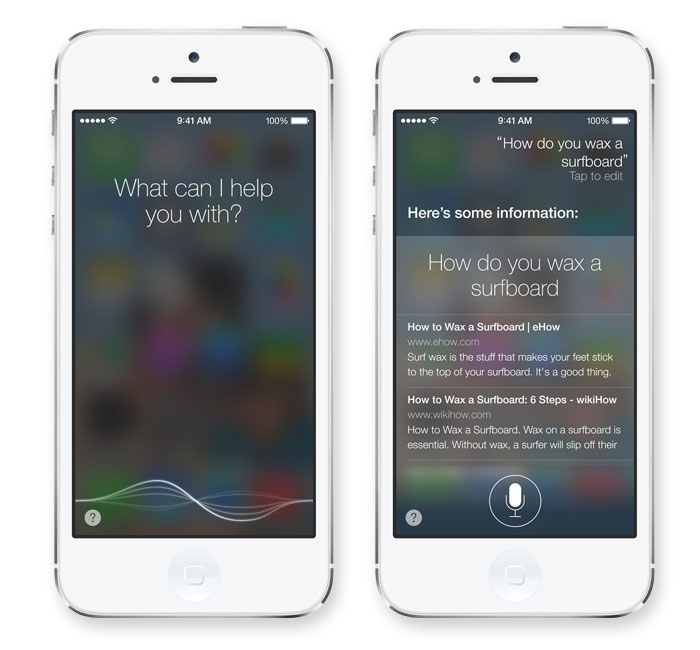
Варианты и способы прошивки
Прошивки iPhone – это его программное обеспечение, операционная система, известная под названием iOS. Перепрошивка – это восстановление или обновление системы. В первом случае подразумевается возврат к заводским настройкам с удалением личных данных, во втором – установка новой версии iOS без влияния на пользовательский контент.
удаление пользовательских настроек айфона
Перепрошивка может потребоваться в следующих случаях:
- Сбои в работе iOS.
- Выход новой версии iOS.
- Необходимость полного удаления информации с телефона – например, при передаче устройства другому владельцу.
Существует два метода перепрошивки iPhone: через подключение к iTunes и через Wi-Fi. В iTunes можно выполнить оба варианта прошивки, восстановление и обновление. По Wi-Fi возможен только апгрейд устройства, то есть скачивание и установка обновлений.
Apple не позволяет устанавливать неактуальные версии iOS. Это не мешает умельцам выпускать ПО, которое позволяет понизить версию системы, но чаще всего оно работает только на старых моделях iPhone. Понизить версию iOS на iPhone 6 или 7 невозможно.
Это не мешает умельцам выпускать ПО, которое позволяет понизить версию системы, но чаще всего оно работает только на старых моделях iPhone. Понизить версию iOS на iPhone 6 или 7 невозможно.
Восстановление через айтюнс
Прежде чем приступать к восстановлению, подумайте о том, готовы ли вы потерять данные, которые хранятся на телефоне. Если нет, то обязательно сделайте актуальную резервную копию информации. Можно сохранить её на компьютере, используя iTunes, или отправить в iCloud, выполнив синхронизацию с облачным хранилищем. Если восстановление, то есть откат к заводскому состоянию с одновременным обновлением iOS, выполняется как раз для полной очистки устройства, то никакая резервная копия не понадобится.
Восстанавливать смартфон можно в двух режимах, нормальном и DFU. Второй способ понадобится в случае, если в нормальном режиме появятся ошибки. Но начинать в любом случае следует с восстановления в нормальном режиме.
- Откройте раздел «iCloud» в настройках и выключите «Найти iPhone».

- Введите Apple ID и пароль, чтобы подтвердить отключение защитной функции.
- Подключите устройство через USB к ПК и запустите iTunes. Выберите телефон, нажав на пиктограмму в окне программы.
- Нажмите «Восстановить iPhone». iTunes найдет и установит последнюю версию iOS. Нельзя прерывать восстановление, это приведет к повреждению системы.
Можно ускорить процесс, предварительно скачав файл прошивки в формате IPSW. Чтобы выбрать его , зажмите клавишу Shift и нажмите «Восстановить iPhone». Появится окно проводника, через которое необходимо указать путь к iPSW-файлу.
Работа в DFU-режиме
Если в нормальном режиме iPhone не восстанавливается, а iTunes выдает ошибку, используйте режим DFU. Порядок будет следующий:
- Откройте настройки iCloud и отключите функцию «Найти iPhone».
- Скачайте последнюю версию iOS на компьютер.
- Подключите iPhone к компьютеру.
 Зажмите клавиши Домой и Включение на 10-15 секунд, пока экран не погаснет. Через секунду после того, как экран погаснет, отпустите кнопку Включения, но продолжайте держать «Домой». Ждите, пока в iTunes появится уведомление о том, что устройство обнаружено в режиме восстановления.
Зажмите клавиши Домой и Включение на 10-15 секунд, пока экран не погаснет. Через секунду после того, как экран погаснет, отпустите кнопку Включения, но продолжайте держать «Домой». Ждите, пока в iTunes появится уведомление о том, что устройство обнаружено в режиме восстановления. - Зажмите клавишу Shift на клавиатуре компьютера и нажмите «Восстановить iPhone».
- Выберите загруженный файл прошивки и дождитесь завершения процесса восстановления.
Чтобы вывести устройство из режима DFU, удерживайте в течение 15 секунд кнопки Включения и Домой зажатыми.
На iPhone 7 нет кнопки домой, поэтому порядок ввода в режим DFU и вывода из него будет немного другой:
- Подключите iPhone 7 к компьютеру.
- Нажмите и держите кнопку питания.
- Не отпуская кнопку питания, зажмите клавишу уменьшения громкости. Держите обе кнопки 10 секунд. Если появится логотип Apple, повторите процедуру – это значит, что вы держали кнопки слишком долго.

- Через 10 секунд отпустите кнопку питания. Продолжайте удерживать клавишу уменьшения громкости еще 5 секунд. Если появится экран подключения к iTunes, начните с начала – вы слишком долго удерживали кнопки.
- Если дисплей остается черным, а в iTunes появляется сообщение о том, что обнаружено устройство режиме восстановления, значит, вы перевели iPhone в режим DFU.
В остальном инструкция аналогичная: нужно выбрать IPSW-файл или доверить iTunes самостоятельно скачать и установить прошивку. Чтобы вывести iPhone 7 из режима DFU, удерживайте клавишу уменьшения громкости и кнопку питания до появления логотипа Apple.
Обновление iPhone
Мы разобрались, как перепрошить новый Айфон, через iTunes – удобный способ, но его реализация требует наличие компьютера под рукой. Если компьютера нет, а новая версия iOS нужна, можно получить её через Wi-Fi. Почему только Wi-Fi, а не мобильный трафик? Ответ кроется в размере скачиваемого файла. Пропускная способность 3G не позволяет нормально загружать такие объемы информации, поэтому приходится использовать подключение через Wi-Fi.
Пропускная способность 3G не позволяет нормально загружать такие объемы информации, поэтому приходится использовать подключение через Wi-Fi.
- Подключите телефон к Wi-Fi.
- Откройте раздел «Основные» в настройках. Перейдите в подменю «Обновление ПО».
- Начнется проверка наличия обновлений. Если апдейты есть, появится кнопка «Загрузить и установить».
обновление ПО на айфоне
Важно: обновление через Wi-Fi нельзя использовать на телефонах с джейлбрейком, это приведет к «вечному яблоку». Как понять, что устройство с джейлбрейком? На нем будет доступно приложение Cydia.
Обновить iOS можно и через iTunes, при этом порядок выполнения операции практически не будет отличаться от восстановления устройства за единственным исключением – пользовательский контент останется нетронутым.
- Запустите iTunes, подключите устройство и выберите его в окне программы.
- Нажмите «Обновить» и подтвердите выполнение операции.

Вы можете самостоятельно скачать последнюю версию iOS на компьютера, а затем выбрать файл прошивки в iTunes. Такой подход позволит сэкономить время на закачку обновленной версии системы. Чтобы получить возможность указать путь к файлу прошивки, зажмите клавишу Shift и нажмите «Обновить». Появится окно проводника, в котором можно выбрать загруженный апгрейд.
Помните: при обновлении пользовательский контент и настройки сохраняются. Если же выполнить восстановление устройства, то телефон станет «чистым», как послу покупки.
- Информация была полезной?
40 32
Опубликовал ProfiAppler
Не забывайте читать комментарии, там тоже много полезной информации. Если на ваш вопрос нет ответа, а на более поздние комментарии есть ответ, значит ответ на ваш вопрос содержится в статье, уважайте чужое время.
способы и проблемы – Проект AppStudio
Apple постоянно улучшает операционную систему iPhone и iPod Touch, добавляя в неё новые функции, увеличивая скорость работы, срок службы батареи и т.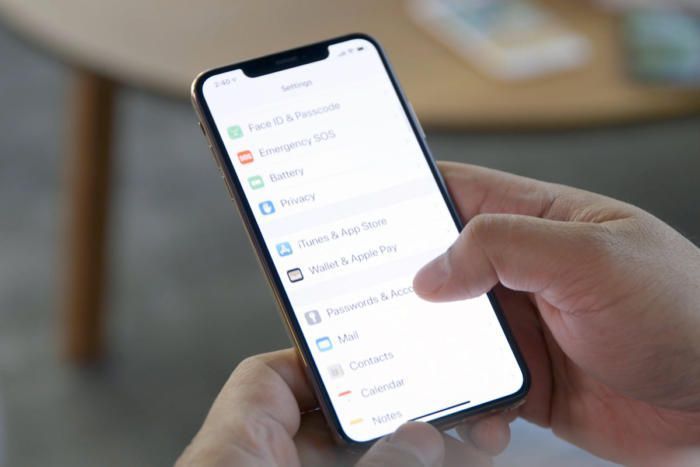 д. Всё это реализовано в виде периодического выпуска новых прошивок. К сожалению, в отличие от операционных систем для обычных компьютеров Mac и PC, для iPhone никогда не выпускается обновлений системы в виде небольших файлов, которые ставятся поверх имеющейся системы — релиз от Apple всегда представляет собой целую новую операционную систему, размер которой колеблется от 220 до 250 мегабайт. Прошивку можно скачать либо через iTunes, либо по ссылкам в Интернете.
д. Всё это реализовано в виде периодического выпуска новых прошивок. К сожалению, в отличие от операционных систем для обычных компьютеров Mac и PC, для iPhone никогда не выпускается обновлений системы в виде небольших файлов, которые ставятся поверх имеющейся системы — релиз от Apple всегда представляет собой целую новую операционную систему, размер которой колеблется от 220 до 250 мегабайт. Прошивку можно скачать либо через iTunes, либо по ссылкам в Интернете.
Для каждого из трёх поколений айфона выпускаются свои, подходящие только для этого поколения, прошивки. Например, невозможно установить на iPhone 3GS прошивку от iPhone 2G (и наоборот), поэтому перед скачиванием прошивки из Интернета нужно проверить название файла.
Возьмём типичный пример: iPhone1,2_3.0.1_7A400_Restore.ipsw
Сначала указана модель айфона, для которой предназначена прошивка. Обозначения следующие:
iPhone1,1 — iPhone 2G (GSM)
iPhone1,2 — iPhone 3G
iPhone2,1 — iPhone 3GS
Аналогично маркируются прошивки для iPod Touch:
iPod1,1 — iPod первого поколения (выпущен в 2007 году)
iPod2,1 — iPod второго поколения (выпущен в 2008 году)
Далее обозначена версия прошивки (3.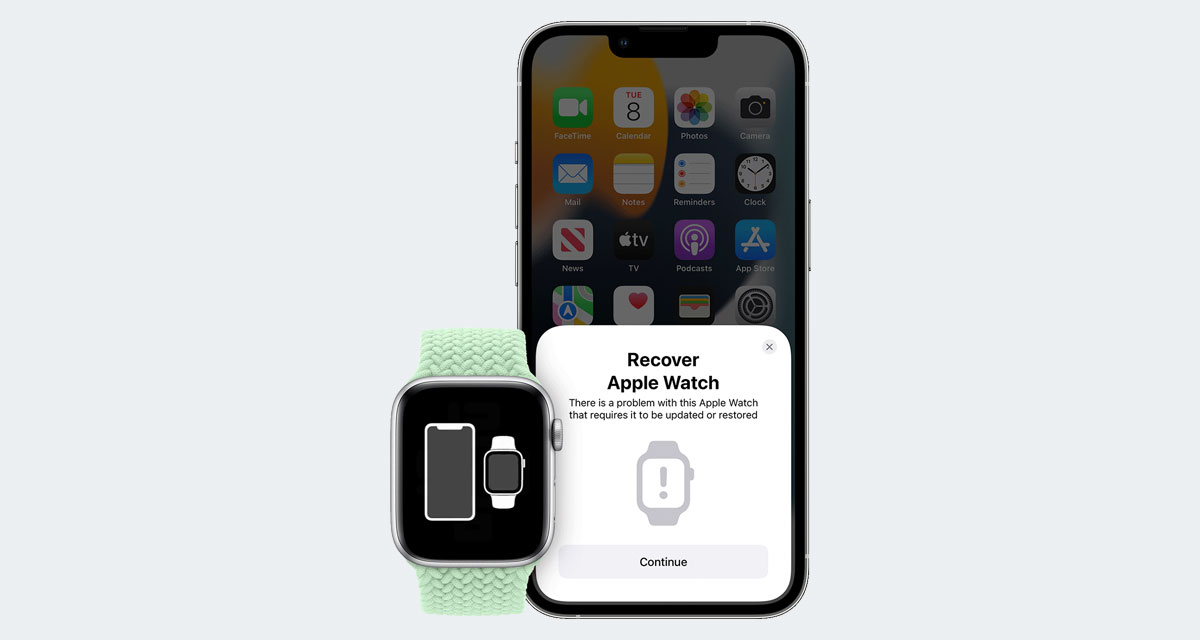 0.1) и номер сборки (7A400).
0.1) и номер сборки (7A400).
Существует два способа обновления прошивки — собственно обновление и восстановление на новую прошивку (рестор). Разница в том, что при обновлении сохраняются все настройки и все данные от предыдущей прошивки, а при ресторе происходит полное стирание всей имеющейся информации и запись новой. Разумеется, более удобным вариантом кажется простое обновление, но его минус в том, что новая прошивка унаследует все проблемы, накопившиеся в старой прошивке, и вряд ли окажется лучше в плане быстродействия. Так что лучше перед перепрошивкой создать в iTunes резервную копию, сделать рестор, после чего восстановить все настройки и данные программ из резервной копии.
Для владельцев неофициальных iPhone любое обновление прошивки очень опасно. Не установив обновление, сложно узнать, обновляет оно прошивку модема телефона (бейсбенд) или нет. Если всё-таки произойдёт обновление, то с функциями телефона можно будет попрощаться всерьёз и надолго. Из-за этих проблем возникло понятие кастомных прошивок.
Кастомная прошивка (от слова custom — настраивать) создаётся с помощью обработки оригинальной прошивки от Apple программой PWNage Tool. Это даёт много дополнительных возможностей:
1) из прошивки можно вырезать обновление модема, что сделает её безопасной для неофициального iPhone
2) в прошивку можно добавить код автоматической активации (тоже пригодится владельцам неофициальных аппаратов)
3) джейлбрейк прошивки можно провести ещё до её заливки в iPhone — уже после его первого перезапуска на нём появится Cydia и/или Icy
4) можно не просто джейлбрейкнуть прошивку, но и сразу же залить в неё все нужные программы из репозитариев Cydia — всё это делается не в айфоне, а на компьютере.
5) наконец, можно заменить стандартный логотип яблочка при включении iPhone на любую другую картинку.
Результат работы PWNage Tools — такой же файл .ipsw, который заливается в аппарат с помощью iTunes.
Таким образом, кастомная прошивка особенно необходима пользователям неофициальных iPhone, хотя и всем остальным она тоже будет полезна.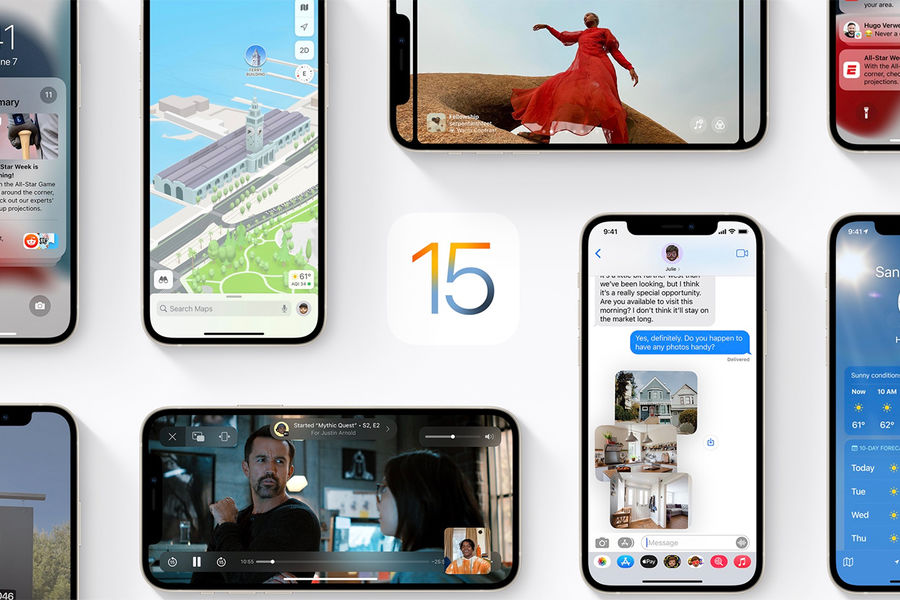
Apple постоянно улучшает операционную систему iPhone и iPod Touch, добавляя в неё новые функции, увеличивая скорость работы, срок службы батареи и т.д. Всё это реализовано в виде периодического выпуска новых прошивок. К сожалению, в отличие от операционных систем для обычных компьютеров Mac и PC, для iPhone никогда не выпускается обновлений системы в виде небольших файлов — релиз от Apple всегда представляет собой целую новую операционную систему, размер которой колеблется от 220 до 250 мегабайт.
Прошивку можно скачать либо через iTunes, либо по ссылкам в Интернете. Для каждого из трёх поколений айфона выпускаются свои, подходящие только для этого поколения, прошивки. Например, невозможно установить на iPhone 3GS прошивку от iPhone 2G (и наоборот), поэтому перед скачиванием прошивки из Интернета нужно проверить название файла.
Возьмём типичный пример:
Сначала указана модель айфона, для которой предназначена прошивка. Обозначения следующие:
iPhone1,1 — iPhone 2G (GSM)
iPhone1,2 — iPhone 3G
iPhone2,1 — iPhone 3GS
Аналогично маркируются прошивки для iPod Touch:
iPod1,1 — iPod первого поколения (выпущен в 2007 году)
iPod2,1 — iPod второго поколения (выпущен в 2008 году)
iPod3,1 — iPod третьего поколения (выпущен в 2009 году)
Далее обозначена версия прошивки (3. 0.1) и номер сборки (7A400).
0.1) и номер сборки (7A400).
Существует два способа обновления прошивки — собственно обновление и восстановление на новую прошивку (рестор). Разница в том, что при обновлении сохраняются все настройки и все данные от предыдущей прошивки, а при ресторе происходит полное стирание всей имеющейся информации и запись новой. Разумеется, более удобным вариантом кажется простое обновление, но его минус в том, что новая прошивка унаследует все проблемы, накопившиеся в старой, и вряд ли окажется лучше в плане быстродействия. Так что лучше перед перепрошивкой создать в iTunes резервную копию, сделать рестор, после чего восстановить все настройки и данные программ из резервной копии.
Для владельцев неофициальных iPhone любое обновление прошивки очень опасно. Не установив обновление, сложно узнать, обновляет оно прошивку модема телефона (бейсбенд) или нет. Если всё-таки произойдёт обновление, то с функциями телефона можно будет попрощаться всерьёз и надолго. Из-за этих проблем возникло понятие кастомных прошивок.
Из-за этих проблем возникло понятие кастомных прошивок.
Кастомная прошивка (от слова custom — настраивать) создаётся с помощью обработки оригинальной прошивки от Apple программой Pwnage Tool. Это даёт много дополнительных возможностей:
1) из прошивки можно вырезать обновление модема, что сделает её безопасной для неофициального iPhone
2) в прошивку можно добавить код автоматической активации (тоже пригодится владельцам неофициальных аппаратов)
3) джейлбрейк прошивки можно провести ещё до её заливки в iPhone — уже после его первого перезапуска на нём появится Cydia и/или Icy
4) можно не просто джейлбрейкнуть прошивку, но и сразу же залить в неё все нужные программы из репозитариев Cydia — всё это делается не в айфоне, а на компьютере.
5) наконец, можно заменить стандартный логотип яблочка при включении iPhone на любую другую картинку.
Результат работы Pwnage Tools — такой же файл .ipsw, который заливается в аппарат с помощью iTunes.
Таким образом, кастомная прошивка особенно необходима пользователям неофициальных iPhone, хотя и всем остальным она тоже будет полезна.
Apple начнет делиться новостями об обновлениях прошивки AirPods через iOS 16 документ на своем сайте.
В пятой бета-версии iOS 16 для разработчиков, выбрав «Настройки» → «Основные» → «О программе» → «AirPods» и нажав «Версия прошивки», вы попадете на новую страницу, указывающую, что сведения о прошивке AirPods доступны на support.apple.com со ссылкой на документ поддержки, который, вероятно, будет опубликован к моменту публичного выпуска iOS 16 в сентябре.
Новый документ поддержки AirPods, вероятно, будет похож на тот, который Apple опубликовала для обновлений прошивки AirTag ранее в этом году.
Новый экран версии прошивки AirPods в iOS 16 beta 5 через Reddit
Как отмечается на Reddit, на новой странице «Версия прошивки» отображается версия прошивки как для AirPods, так и для зарядных чехлов. Последняя версия прошивки для AirPods была выпущена в мае и указана как «4E71» в приложении «Настройки». До сих пор нет ручного способа обновления прошивки на AirPods, обновления устанавливаются автоматически.
Последняя версия прошивки для AirPods была выпущена в мае и указана как «4E71» в приложении «Настройки». До сих пор нет ручного способа обновления прошивки на AirPods, обновления устанавливаются автоматически.
Связанные обзоры: AirPods 3, AirPods Pro, AirPods Max
Руководство покупателя: AirPods (нейтральный), AirPods Pro (купить сейчас), AirPods Max (нейтральный) Теперь предоставляет примечания к выпуску обновлений прошивки AirPods
Понедельник, 12 сентября 2022 г., 12:32 PDT, автор Joe Rossignol
Как и ожидалось, Apple опубликовала новый документ поддержки с примечаниями к выпуску для стандартных обновлений прошивки AirPods, AirPods Pro и AirPods Max. . В будущем Apple сообщает, что на странице будут описаны новые функции и изменения, включенные в обновления прошивки AirPods.
Последняя версия прошивки для AirPods — 4E71, выпущенная в мае. К сожалению, документ поддержки Apple не особенно полезен для…
Apple выпускает новую прошивку 4E71 для AirPods, AirPods Max и AirPods Pro Pro, по сравнению с прошивкой 4C165, выпущенной еще в декабре.
 Apple также выпустила новую прошивку 4E71 для AirPods 3, по сравнению с прошивкой 4C170, выпущенной в январе.
Apple также выпустила новую прошивку 4E71 для AirPods 3, по сравнению с прошивкой 4C170, выпущенной в январе.
Apple не предоставляет информацию о том, что включено в обновленные обновления прошивки для AirPods, поэтому мы не…
Apple обновляет прошивку AirPods Pro до версии 4A402, а прошивку AirPods 3 — до версии 4B66 предыдущая прошивка 4A400, выпущенная еще в октябре. Apple также обновила прошивку AirPods 3 до 4B66, по сравнению с 4B61, которая была доступна ранее. Apple не предоставляет информацию о том, что включено в обновленные обновления прошивки для AirPods, поэтому мы не знаем, какие улучшения или ошибки …
Apple обновляет прошивку AirPods 3 до версии 4C170
вторник, 18 января 2022 г., 11:46 по тихоокеанскому стандартному времени, Джули Кловер. в декабре.
Apple не предоставляет подробностей о том, что включено в новые обновления прошивки для AirPods, поэтому мы не знаем, какие улучшения или исправления ошибок привносит новая прошивка.
Не существует стандартного способа обновления программного обеспечения AirPods, но прошивка.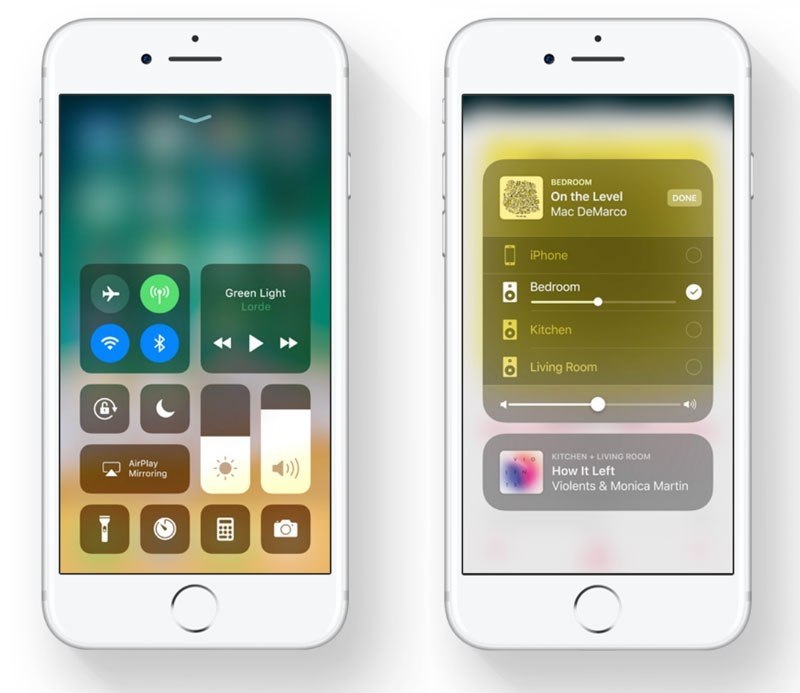 ..
..
Apple выпускает новую бета-прошивку для AirPods, AirPods Pro и AirPods Max с улучшениями автоматического переключения
Среда, 8 июня 2022 г., 19:41 PDT, Джо Россиньол новая бета-прошивка для нескольких моделей AirPods, включая AirPods второго поколения, AirPods третьего поколения, AirPods Pro и AirPods Max. Apple заявляет, что бета-версия прошивки включает в себя улучшения автоматического переключения и различные исправления ошибок и стабильности. Новая бета-прошивка имеет номер версии 5.0 и номер сборки 5A5282d, по сравнению с…
Apple обновляет прошивку AirPods, AirPods Pro и AirPods Max
Четверг, 9 декабря 2021 г., 11:16 по тихоокеанскому времени, Джули Кловер. AirPods Макс. AirPods второго поколения и AirPods Max ранее работали под управлением прошивки версии 4A400. Ранее для AirPods Pro была доступна прошивка 4A402, а для AirPods 3 — версия прошивки 4B66.
Apple не предоставляет информацию о том, что включено в обновленные обновления прошивки. ..
..
Apple выпускает новую бета-прошивку для AirPods, AirPods Pro и AirPods Max
Среда, 6 июля 2022 г., 14:20 по тихоокеанскому времени, Джули Кловер. Модели AirPods, включая AirPods второго поколения, AirPods третьего поколения, AirPods Pro и AirPods Max. Сегодня Apple обновила эту прошивку, изменив номер версии с 5A5282d на 5A304a.
Обновленная прошивка AirPods предназначена только для разработчиков, которые могут…
Магазины Apple теперь могут обновлять прошивку для AirPods второго поколения
Вторник, 15 марта 2022 г., 10:25 по тихоокеанскому времени, Джо Россиньол. » диагностический инструмент для обновления AirPods Pro клиента до последней версии прошивки, когда это необходимо.
Во внутренней записке, полученной сегодня MacRumors, Apple объявила, что инструмент теперь может обновлять прошивку и на AirPods второго поколения. Оба AirPods…
Popular Stories
Приложение Apollo добавляет «Pixel Pals» на iPhone 14 Pro Dynamic Island
Пятница, 16 сентября 2022 г. , 13:49 PDT, Джули Кловер iPhone 14 Pro и Pro Max, а разработчик Apollo Кристиан Селиг решил реализовать небольшую забавную функцию — «тамагочи» для Dynamic Island.
, 13:49 PDT, Джули Кловер iPhone 14 Pro и Pro Max, а разработчик Apollo Кристиан Селиг решил реализовать небольшую забавную функцию — «тамагочи» для Dynamic Island.
Обновление приложения добавляет маленькое существо в область над Динамическим островом на новых моделях iPhone. Его можно превратить в кошку, собаку, ежа, лису или аксолотля, а …
Apple подтверждает ошибку iOS 16, влияющую на активацию нового устройства, поскольку заказы на iPhone 14 начинают поступать
Четверг, 15 сентября 2022 г., 19:27 PDT, Сами Фатхи во время первоначальной настройки не проходит через Wi-Fi, говоря, что проблема «исследуется».
В служебной записке, с которой ознакомился MacRumors, Apple сообщает, что «существует известная проблема с iOS 16, которая может повлиять на активацию устройства в открытых сетях Wi-Fi». По словам Apple, чтобы решить эту проблему, клиенты должны…
Предупреждение: бета-версия iOS 16.1 нарушает работу GPS на моделях iPhone 14 Pro
Суббота, 17 сентября 2022 г. , 7:10 по тихоокеанскому времени, Джо Россиньол GPS не работает должным образом на устройствах многих пользователей. Любой, кто полагается на отслеживание местоположения, должен пока избегать бета-версии.
, 7:10 по тихоокеанскому времени, Джо Россиньол GPS не работает должным образом на устройствах многих пользователей. Любой, кто полагается на отслеживание местоположения, должен пока избегать бета-версии.
Ошибки распространены в бета-версии программного обеспечения, но эта проблема затрагивает основную функцию iPhone, что побуждает нас поделиться этим предупреждением. Пользователи iPhone 14 Pro, которые уже установили…
10 настроек для проверки на iPhone 14 Pro
Суббота, 17 сентября 2022 г., 16:53 по тихоокеанскому времени, автор Joe Rossignol
iPhone 14 Pro и iPhone 14 Pro Max начали поступать к покупателям по всему миру. Для тех, кто обновился до одного из устройств, мы составили список из 10 полезных настроек, которые стоит проверить ниже.
Некоторые настройки являются эксклюзивными для моделей iPhone 14 Pro, а другие были представлены в iOS 16 для более широкого спектра iPhone.
Новые настройки для iPhone 14 Pro…
Apple неоднократно демонстрирует дизайн iPhone 14 Pro без динамического острова
Пятница, 16 сентября 2022 г. , 8:52 утра по тихоокеанскому времени, Хартли Чарльтон нет Dynamic Island, несмотря на то, что это не опция на устройстве. Документ службы поддержки Apple, показывающий, по слухам, дизайн выреза «таблетка и дырокол». В новом документе поддержки под названием «Используйте постоянно включенный дисплей с вашим iPhone 14 Pro или iPhone 14 Pro Max», который был опубликован вчера, Apple…
, 8:52 утра по тихоокеанскому времени, Хартли Чарльтон нет Dynamic Island, несмотря на то, что это не опция на устройстве. Документ службы поддержки Apple, показывающий, по слухам, дизайн выреза «таблетка и дырокол». В новом документе поддержки под названием «Используйте постоянно включенный дисплей с вашим iPhone 14 Pro или iPhone 14 Pro Max», который был опубликован вчера, Apple…
16 Скрытые функции iOS 16, о которых вы не знали
Вторник, 13 сентября 2022 г., 11:55 по тихоокеанскому времени, Сами Фатхи
На этой неделе Apple выпустила iOS 16, последнюю версию iOS с новым настраиваемым экраном блокировки, основным новые дополнения к Сообщениям и усовершенствования Почты, Карт и т. д. Помимо основных функций, в iOS 16 реализован ряд качественных изменений, улучшений и новых возможностей, которые помогают улучшить работу с iPhone. Мы перечислили 16 скрытых функций и изменений…
Приобретение iPhone 14 Pro? Пять основных функций, которые стоит проверить в первую очередь
Четверг, 15 сентября 2022 г. , 8:46 по тихоокеанскому времени, автор Сами Фатхи
, 8:46 по тихоокеанскому времени, автор Сами Фатхи
iPhone 14 Pro и iPhone 14 Pro Max официально начнут поступать к покупателям в пятницу. Новейшие телефоны Apple высокого класса содержат важные новые функции, изменения и обновления дизайна, что делает их привлекательным выбором для клиентов, которые все еще используют старые модели.
Если завтра вы получите новый iPhone 14 Pro или iPhone 14 Pro Max, вы можете быть немного ошеломлены или просто заинтересованы в том, что нового…
iOS 16 вызывает разряд батареи? Три возможные причины, почему и как их исправить
Среда, 14 сентября 2022 г. Обновить.
Хотя вы можете быстро указать пальцем на само обновление как на виновника, есть несколько причин, по которым вы можете заметить, что ваша батарея разряжается немного быстрее в дни после обновления. Ниже мы перечислили некоторые причины и способы устранения…
Оцените динамический остров iPhone 14 Pro в действии
Пятница, 16 сентября 2022 г., 10:58 по тихоокеанскому времени, Джули Кловер
Новый Dynamic Island, возможно, является одной из самых интересных функций iPhone 14 Pro, поэтому с новыми iPhone теперь в руках клиентов, мы подумали, что более подробно рассмотрим Dynamic Island, как он работает и что он делает.
Подпишитесь на канал MacRumors на YouTube, чтобы увидеть больше видео. Во время цикла слухов об iPhone 14 мы знали, что Apple работает над альтернативой вырезу, который…
Apple теперь предоставляет примечания к выпуску обновлений прошивки AirPods и обновления прошивки AirPods Max. В будущем Apple сообщает, что на странице будут описаны новые функции и изменения, включенные в обновления прошивки AirPods.
Последняя версия прошивки для AirPods — 4E71, выпущенная в мае. К сожалению, документ поддержки Apple не особенно полезен для этой версии, поскольку в примечаниях к выпуску упоминаются только «исправления ошибок и другие улучшения» без каких-либо конкретных подробностей. Надеемся, что примечания к выпуску будут более подробными для будущих версий прошивки.
На iPhone, обновленном до iOS 16, ссылку на документ поддержки Apple для обновлений прошивки AirPods можно найти, открыв приложение «Настройки», выбрав «Основные» → «О программе» → «AirPods» и нажав «Версия прошивки».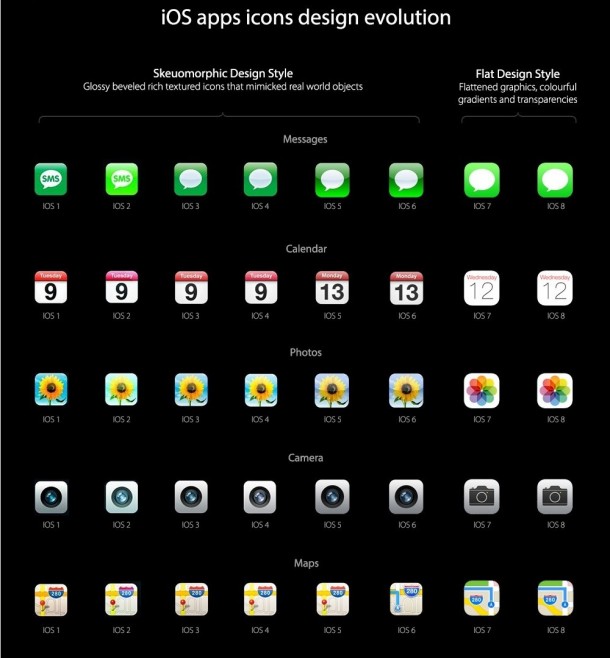 Документ поддержки аналогичен документу, который Apple поддерживает для обновлений прошивки AirTag с начала этого года.
Документ поддержки аналогичен документу, который Apple поддерживает для обновлений прошивки AirTag с начала этого года.
До сих пор нет ручного способа обновить AirPods, поскольку новая прошивка устанавливается автоматически с течением времени, пока AirPods заряжаются и находятся в диапазоне Bluetooth iPhone, iPad или Mac. Есть несколько советов и приемов, которые могут помочь в этом процессе.
(Спасибо, Федерико!). AirPods
Похожие статьи
Apple начнет делиться новостями об обновлениях прошивки AirPods через iOS 16
вторник, 9 августа 2022 г., 8:16 по тихоокеанскому времени, автор Joe Rossignol
Apple планирует начать публиковать список новых функций и изменений в AirPods обновления прошивки в готовящемся документе поддержки на своем веб-сайте.
В пятой бета-версии iOS 16 для разработчиков при переходе в «Настройки» → «Основные» → «О программе» → «AirPods» и нажатии «Версия прошивки» открывается новая страница, указывающая, что сведения о прошивке AirPods доступны на support. apple.com со ссылкой на службу поддержки. ..
apple.com со ссылкой на службу поддержки. ..
Apple выпускает новую прошивку 4E71 для AirPods, AirPods Max и AirPods Pro Pro, по сравнению с прошивкой 4C165, выпущенной еще в декабре. Apple также выпустила новую прошивку 4E71 для AirPods 3, по сравнению с прошивкой 4C170, выпущенной в январе.
Apple не предоставляет информацию о том, что включено в обновленные обновления прошивки для AirPods, поэтому мы не…
Apple обновляет прошивку AirPods Pro до версии 4A402, а прошивку AirPods 3 — до версии 4B66 предыдущая прошивка 4A400, выпущенная еще в октябре. Apple также обновила прошивку AirPods 3 до 4B66, по сравнению с 4B61, которая была доступна ранее. Apple не предоставляет информацию о том, что включено в обновленные обновления прошивки для AirPods, поэтому мы не знаем, какие улучшения или ошибки …
Apple обновляет прошивку AirPods, AirPods Pro и AirPods Max
Четверг, 9 декабря 2021 г., 11:16 по тихоокеанскому времени, Джули Кловер. AirPods Макс. AirPods второго поколения и AirPods Max ранее работали под управлением прошивки версии 4A400.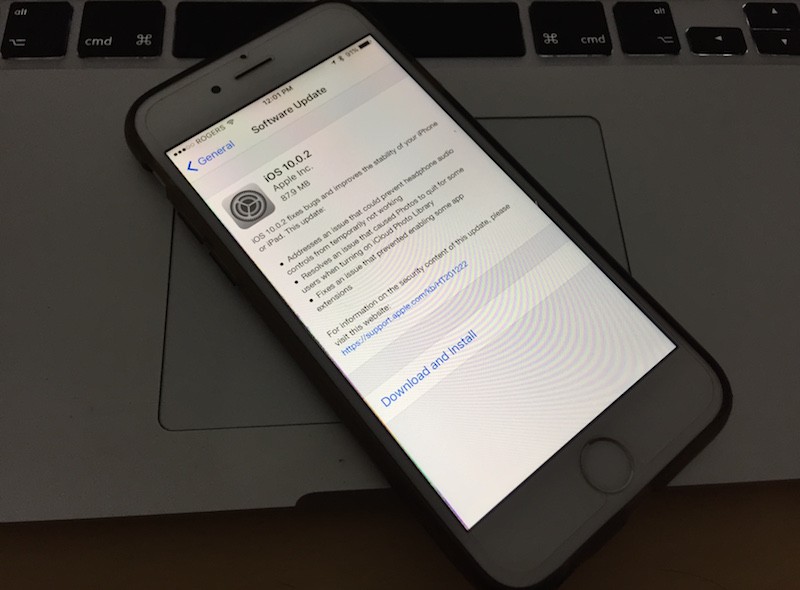 Ранее для AirPods Pro была доступна прошивка 4A402, а для AirPods 3 — версия прошивки 4B66.
Ранее для AirPods Pro была доступна прошивка 4A402, а для AirPods 3 — версия прошивки 4B66.
Apple не предоставляет информацию о том, что включено в обновленные обновления прошивки…
Apple обновляет прошивку AirPods 3 до версии 4C170
вторник, 18 января 2022 г., 11:46 по тихоокеанскому стандартному времени, Джули Кловер. в декабре.
Apple не предоставляет подробностей о том, что включено в новые обновления прошивки для AirPods, поэтому мы не знаем, какие улучшения или исправления ошибок привносит новая прошивка.
Не существует стандартного способа обновления программного обеспечения AirPods, но прошивка…
Apple выпускает новую бета-прошивку для AirPods, AirPods Pro и AirPods Max с улучшениями автоматического переключения
Среда, 8 июня 2022 г., 19:41 PDT, Джо Россиньол новая бета-прошивка для нескольких моделей AirPods, включая AirPods второго поколения, AirPods третьего поколения, AirPods Pro и AirPods Max. Apple заявляет, что бета-версия прошивки включает в себя улучшения автоматического переключения и различные исправления ошибок и стабильности. Новая бета-прошивка имеет номер версии 5.0 и номер сборки 5A5282d, по сравнению с…
Новая бета-прошивка имеет номер версии 5.0 и номер сборки 5A5282d, по сравнению с…
Apple выпускает новую бета-прошивку для AirPods, AirPods Pro и AirPods Max
Среда, 6 июля 2022 г., 14:20 по тихоокеанскому времени, Джули Кловер. Модели AirPods, включая AirPods второго поколения, AirPods третьего поколения, AirPods Pro и AirPods Max. Сегодня Apple обновила эту прошивку, изменив номер версии с 5A5282d на 5A304a.
Обновленная прошивка AirPods предназначена только для разработчиков, которые могут…
Магазины Apple теперь могут обновлять прошивку для AirPods второго поколения
Вторник, 15 марта 2022 г., 10:25 по тихоокеанскому времени, Джо Россиньол. » диагностический инструмент для обновления AirPods Pro клиента до последней версии прошивки, когда это необходимо.
Во внутренней записке, полученной сегодня MacRumors, Apple объявила, что инструмент теперь может обновлять прошивку и на AirPods второго поколения. Оба AirPods…
Popular Stories
Apple подтверждает ошибку iOS 16, влияющую на активацию нового устройства, поскольку заказы на iPhone 14 начинают поступать
Четверг, 15 сентября 2022 г.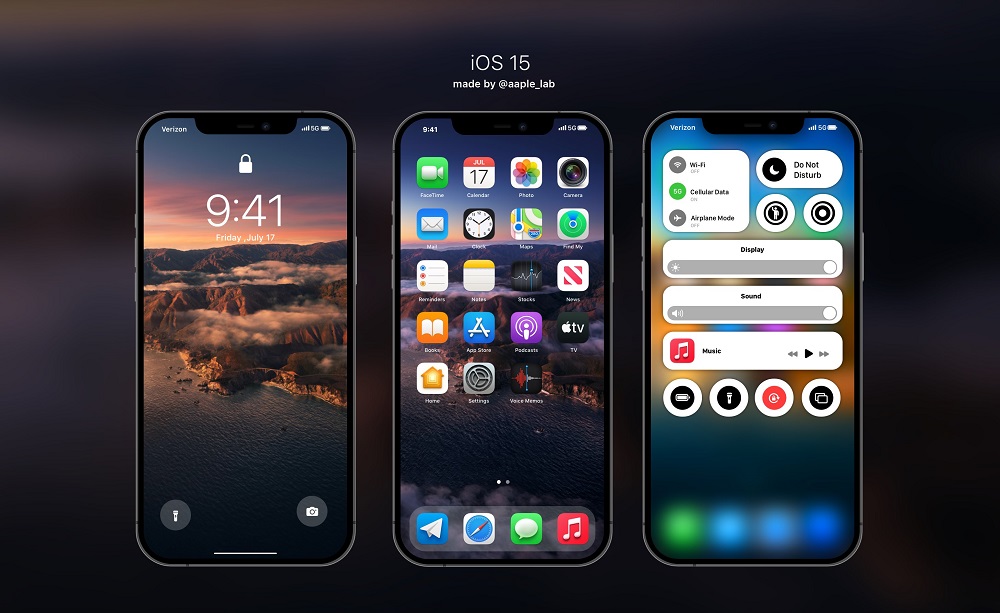 , 19:27 PDT, Сами Фатхи столкнулись с проблемой, из-за которой активация устройства во время первоначальной настройки не проходит через Wi-Fi, говоря, что проблема «находится в стадии расследования».
, 19:27 PDT, Сами Фатхи столкнулись с проблемой, из-за которой активация устройства во время первоначальной настройки не проходит через Wi-Fi, говоря, что проблема «находится в стадии расследования».
В служебной записке, с которой ознакомился MacRumors, Apple сообщает, что «существует известная проблема с iOS 16, которая может повлиять на активацию устройства в открытых сетях Wi-Fi». По словам Apple, чтобы решить эту проблему, клиенты должны…
Приложение Apollo добавляет «Pixel Pals» на iPhone 14 Pro Dynamic Island
Пятница, 16 сентября 2022 г., 13:49 PDT, Джули Кловер , а разработчик Apollo Кристиан Селиг решил реализовать небольшую забавную функцию — «тамагочи» для Dynamic Island.
Обновление приложения добавляет маленькое существо в область над Динамическим островом на новых моделях iPhone. Его можно превратить в кошку, собаку, ежа, лису или аксолотля, а …
16 Скрытые функции iOS 16, о которых вы не знали
Вторник, 13 сентября 2022 г., 11:55 по тихоокеанскому времени, Сами Фатхи
На этой неделе Apple выпустила iOS 16, последнюю версию iOS с новым настраиваемым экраном блокировки, основным новые дополнения к Сообщениям и усовершенствования Почты, Карт и т.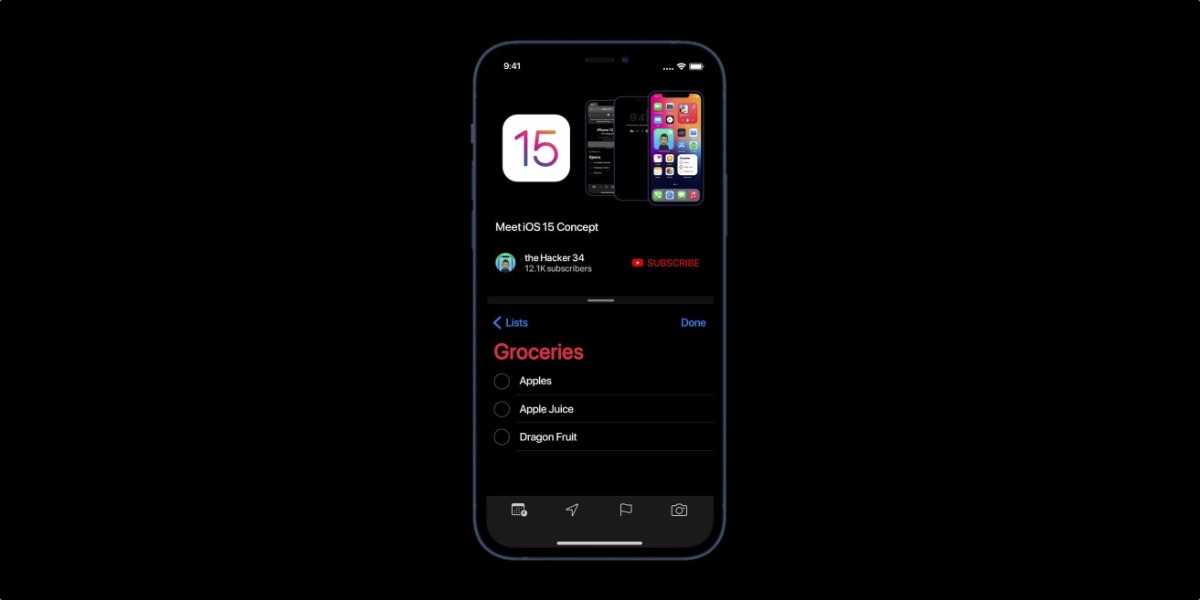 д. Помимо основных функций, в iOS 16 реализован ряд качественных изменений, улучшений и новых возможностей, которые помогают улучшить работу с iPhone. Мы перечислили 16 скрытых функций и изменений…
д. Помимо основных функций, в iOS 16 реализован ряд качественных изменений, улучшений и новых возможностей, которые помогают улучшить работу с iPhone. Мы перечислили 16 скрытых функций и изменений…
Приобретение iPhone 14 Pro? Пять основных функций, которые стоит проверить в первую очередь
Четверг, 15 сентября 2022 г., 8:46 по тихоокеанскому времени, автор Сами Фатхи
iPhone 14 Pro и iPhone 14 Pro Max официально начнут поступать к покупателям в пятницу. Новейшие телефоны Apple высокого класса содержат важные новые функции, изменения и обновления дизайна, что делает их привлекательным выбором для клиентов, которые все еще используют старые модели.
Если завтра вы получите новый iPhone 14 Pro или iPhone 14 Pro Max, вы можете быть немного ошеломлены или просто заинтересованы в том, что нового…
iOS 16 вызывает разряд батареи? Три возможные причины, почему и как их исправить
Среда, 14 сентября 2022 г. Обновить.
Хотя вы можете быстро указать пальцем на само обновление как на виновника, есть несколько причин, по которым вы можете заметить, что ваша батарея разряжается немного быстрее в дни после обновления. Ниже мы перечислили некоторые причины и способы устранения…
Ниже мы перечислили некоторые причины и способы устранения…
iOS 16.1 добавляет процент заряда батареи в строку состояния iPhone 13 Mini, iPhone 12 Mini, iPhone XR и iPhone 11
Среда, 14 сентября 2022 г., 11:12 по тихоокеанскому времени, Джули Кловер iPhone с Face ID для отображения определенного процента заряда батареи, а не просто визуального представления уровня заряда батареи. На момент запуска эта функция не включала iPhone 13 mini, iPhone 12 mini, iPhone XR или iPhone 11, но, согласно многочисленным сообщениям с форумов MacRumors и Twitter, все эти iPhone теперь поддерживают эту функцию….
Apple продвигает преимущества использования iPhone 14 с eSIM во время поездок за границу
Среда, 14 сентября 2022 г., 19:39 PDT, Джо Россиньол в Соединенных Штатах Apple сегодня опубликовала новый вспомогательный документ, в котором описаны различные «варианты и преимущества» использования eSIM во время поездок за границу.
Apple заявляет, что eSIM более безопасна, чем физическая SIM-карта, поскольку ее нельзя извлечь из утерянного или украденного iPhone. Apple также говорит…
Apple также говорит…
Apple неоднократно демонстрирует дизайн iPhone 14 Pro без динамического острова
Пятница, 16 сентября 2022 г., 8:52 утра по тихоокеанскому времени, Хартли Чарльтон нет Dynamic Island, несмотря на то, что это не опция на устройстве. Документ службы поддержки Apple, показывающий, по слухам, дизайн выреза «таблетка и дырокол». В новом документе поддержки под названием «Используйте постоянно включенный дисплей с вашим iPhone 14 Pro или iPhone 14 Pro Max», который был опубликован вчера, Apple…
Скачать файл прошивки iOS 16/13.7/iOS 12.5 (.ipsw) для iPhone, iPad, iPod
21 ноября 2020 г.
Последнее обновление 21 ноября 2020 г.
Сегодня я дам вам краткую информацию о файлах IPSW. Кроме того, как вы можете их использовать, его преимущества и многое другое. IPSW — это файл, выпускаемый самой Apple для обновления своих устройств. Это расширение, которое используется для обновления iPhone, iPod, iPad и Apple TV вручную с помощью iTunes.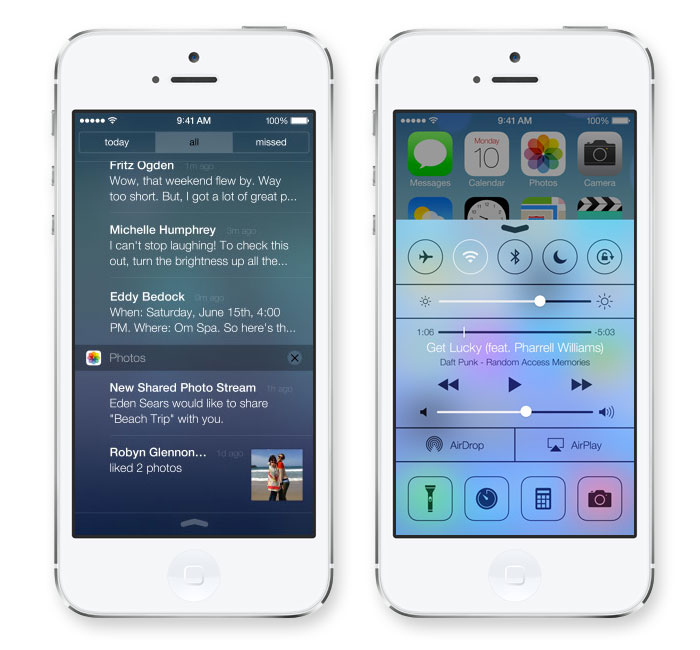 IPSW — это своего рода расширение, которое также включает файлы DMG, и эти файлы зашифрованы, и их можно извлечь только с помощью лучшего экстрактора. Когда вы обновляете iPhone, iPod, iPad или Apple TV, файл iPSW автоматически сохраняется в iTunes, а также его местоположение может различаться в зависимости от устройства.
IPSW — это своего рода расширение, которое также включает файлы DMG, и эти файлы зашифрованы, и их можно извлечь только с помощью лучшего экстрактора. Когда вы обновляете iPhone, iPod, iPad или Apple TV, файл iPSW автоматически сохраняется в iTunes, а также его местоположение может различаться в зависимости от устройства.
мы будем рады помочь вам, отправьте эту форму, если ваше решение не описано в этой статье.
Когда появится iOS? : После выпуска Publick мы можем загрузить с Apple Server и установить iOS на все поддерживаемые iDevice.
Не игнорировать резервное копирование до начала восстановления.
Однако известно, что файл IPSW используется для обновления устройств, но он также используется для сброса устройств Apple к заводским настройкам. Лучший источник для получения актуального, а также устаревшего программного обеспечения — IPSW.me.
Здесь iOS 12 Список поддерживаемых устройств
Содержание страницы
iOS 13.
 5 для iPhone [последняя]
5 для iPhone [последняя]- iPhone 11
- Айфон 11 Про
- iPhone 11 Pro Max
- iPhone XS Max
- iPhone XS
- iPhone XR
- Айфон Х
- Айфон 8
- iPhone 8 Plus
- Айфон 7
- iPhone 7 Plus
- iPhone SE — модель 2020 года, второе поколение
- iPhone SE
- iPhone 6s
- iPhone 6s Plus
- iPod touch 7-го поколения
iPadOS 13.5 Скачать для iPad
- iPad Pro 12,9 дюйма — 1-е поколение
- iPad Pro 12,9 дюйма — второе поколение
- iPad Pro 12,9 дюйма — 3-е поколение (модель 2018 г.)
- iPad Pro 12,9 дюйма — 4-е поколение (модель 2020 года)
- iPad Pro 11 дюймов — 2018 г.
- iPad Pro 11 дюймов — 2020 г.
- iPad Pro 10,5 дюйма
- iPad Pro 90,7 дюйма
- iPad 7 10,2 дюйма — 2019 г.
- iPad 6 9,7 дюйма — 2018 г.
- iPad 5 9,7 дюйма — 2017 г.

- iPad Air 3 — 2019 г.
- iPad Air 2
- iPad mini 5 – 2019 г.
- iPad mini 4
iOS 12.2 ipsw прямая ссылка для скачивания
- iPhone XS
- iPhone XS Max
- iPhone XR
- Айфон Х
- Айфон 8
- iPhone 8 Plus
- Айфон 7
- iPhone 7 Plus
- iPhone 6S
- iPhone 6S Plus
- Айфон 6
- iPhone 6 Plus
- iPhone SE
- iPhone 5S
- iPad Pro 11 дюймов, модель 2018 года
- iPad Pro 12,9 дюйма 1-го поколения
- iPad Pro 12,9 дюйма 2-го поколения
- iPad Pro 12,9 дюйма, 3-е поколение, модель 2018 года
- iPad Pro 10,5 дюйма
- iPad Pro 9,7 дюйма
- iPad 6 9,7 дюйма, модель 2018 года
- iPad 5 9,7 дюйма, модель 2017 года
- iPad Air 3 10,5 дюйма, модель 2019 года
- iPad Air 2
- iPad Air 1
- iPad mini 5 модель 2019 года
- iPad mini 4
- iPad mini 3
- iPad mini 2
- iPod touch (6-го поколения)
Прямые ссылки для скачивания ipsw для iOS 12.
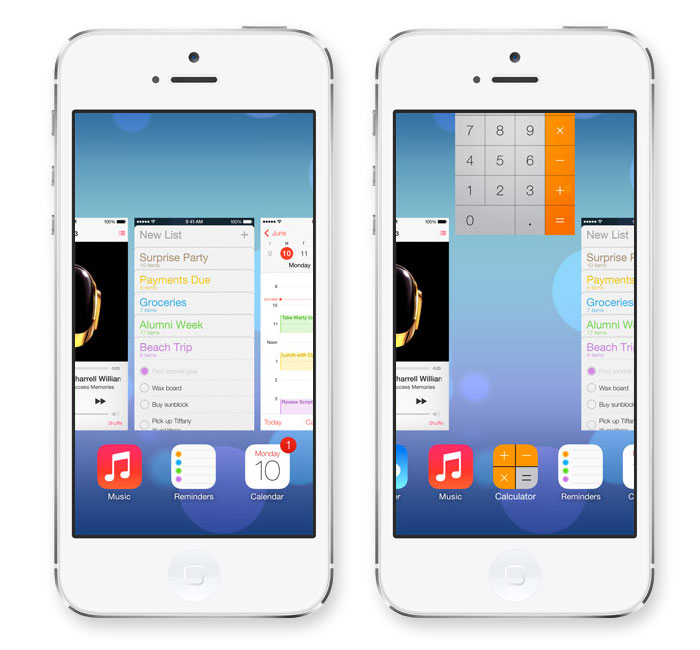 1 (iPhone, iPad, iPod Touch)
1 (iPhone, iPad, iPod Touch)
вот ссылка для сохранения последней версии файла ipsw на вашем компьютере Mac или Windows. Щелкните правой кнопкой мыши ссылку, Сохранить как.
- iPhone XS Max
- iPhone XS
- iPhone XR
- Айфон Х
- Айфон 8
- iPhone 8 Plus
- Айфон 7
- iPhone 7 Plus
- iPhone 6s
- iPhone 6s Plus
- Айфон 6
- iPhone 6 Plus
- iPhone SE
- айфон 5s
- iPad Pro 11 дюймов, модель осени 2018 г.
- iPad Pro 10,5 дюйма
- iPad Pro 12,9 дюйма 1-го поколения
- iPad Pro 12,9 дюйма 2-го поколения
- iPad Pro 12.9-дюйм 3 поколения осень 2018 модель
- iPad Pro 9,7 дюйма
- iPad 5 9,7 дюйма, модель 2017 года
- iPad 6 9,7 дюйма, модель 2018 года
- iPad Air 2
- iPad Air 1
- iPad mini 4
- iPad mini 3
- iPad mini 2
- iPod touch 6-го поколения
Прямые ссылки для скачивания iOS 12.![]() 0.1 ipsw
0.1 ipsw
- iPhone XS Max
- iPhone XS
- iPhone Х
- Айфон 8
- iPhone 8 Plus
- Айфон 7
- iPhone 7 Plus
- iPhone 6s
- Айфон 6
- iPhone 6s Plus
- iPhone 6 Plus
- iPhone SE
- айфон 5s
- iPad Pro 9,7 дюйма
- iPad Pro 10,5 дюйма
- iPad Pro 12,9 дюйма 1-го поколения
- iPad Pro 12,9 дюйма 2-го поколения
- iPad 6 9,7 дюйма, модель 2018 года
- iPad 5 9,7 дюйма, модель 2017 года
- iPad Air 2
- iPad Air 1
- iPad Mini 4
- iPad Mini 3
- iPad Mini 2
- iPod Touch 6-го поколения
Файл ipsw для iPad: —
- iPad Pro 12,9 дюйма (2-го поколения)
- iPad Pro 12,9 дюйма (1-го поколения)
- iPad Pro 10,5 дюйма
- iPad Pro 9,7 дюйма
- iPad 9,7 дюйма (6-го поколения)
- iPad 9,7 дюйма (5-го поколения)
- iPad Air 2
- iPad Air
- iPad mini 4
- iPad mini 3
- iPad mini 2
IPsw-файл для iPod Touch
- iPod touch (6-го поколения)
Используйте файл .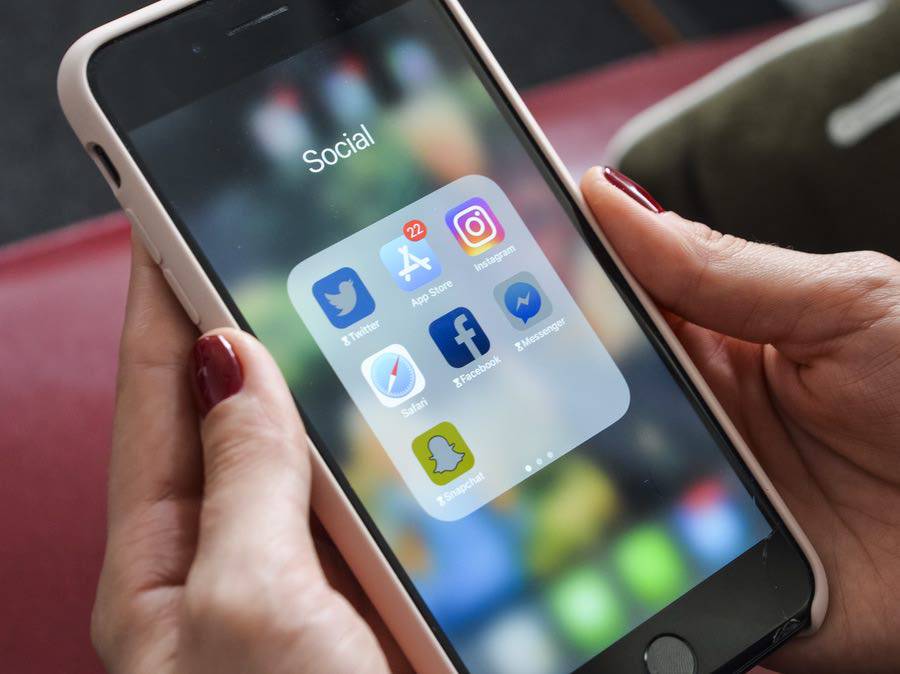 ipsw для установки на iPhone с помощью iTunes,
ipsw для установки на iPhone с помощью iTunes,
Подключите iPhone к iTunes с помощью кабеля, щелкните значок iPhone и перейдите на страницу «Сводка».
На странице «Сводка» нажмите клавишу Option на Mac и клавишу Shift на Windows + кнопку «Восстановить» на iTunes 9.0278 . Просмотрите файл и нажмите, чтобы открыть для запуска файл восстановления на вашем устройстве iOS.
В таких критических ситуациях нам необходимо установить файл ipsw в режиме восстановления или в режиме DFU, см. Видео.
Проверьте здесь, имеете ли вы право на выпуск iOS 12? Не теряйте время
Установка [Загрузите и установите iOS 12 Developer Beta ] — Без учетной записи разработчика — Используя OTA или ipsw
Вы не можете загрузить ipsw-файл iOS 12, пока они не будут официально выпущены, но вы можете установить iOS 12 Публичная бета.
| Версия | Кто может установить iOS 12 | В наличии |
|
|
|
|
| июля |
|
|
|
Откройте эту ссылку: Ipsw. me (публичный ipsw-файл iOS 12 недоступен)
me (публичный ipsw-файл iOS 12 недоступен)
Исходя из прошлых улучшений и опыта запуска iOS 10 и iOS 11, мы можем догадаться, насколько фантастической будет iOS 12. Надеюсь, мы узнаем об iOS 12 на WWDC 2018 в июне. После того, как компания выпустит новую версию для широкой публики, вы сможете легко загрузить файл ipsw. Файлы IPSW доступны только тогда, когда компания выпускает полную версию программного обеспечения. Вы не можете скачать файлы ipsw для бета-версий, поэтому здесь мы можем рассматривать это как его ограничение. Наслаждайтесь новым iOS 12 Особенности в слухах, большая часть подтверждена.
IPSW.me — отличная платформа, которая позволяет вам загружать новые обновления, а также устаревшее программное обеспечение каждого устройства Apple в формате архивного файла или также мы можем назвать его ZIP-файлом. Когда вы разархивируете файл, он вернется в исходное состояние с номером версии. Рекомендуется загружать только подписанные файлы IPSW, подписанные Apple.
Узнайте здесь: совместим ли ваш iPhone или iPad с iOS 12?
Итак, когда iOS 12 публично выпущена на рынок, и если вы хотите установить ее без каких-либо ошибок, вам следует загрузить файл ipsw и установить с помощью iTunes.
Вот концепции iOS 12
Используйте этот источник для загрузки ссылки на iOS 12 для iPhone, iPad и iPod Touch.
После загрузки файла iOS 12 обновите iOS с помощью iTunes.
Функции iOS 12
Как использовать Экранное время в iOS 12 на iPhone
Совет по сканированию документов с помощью камеры Continuity на iOS 12
Получить обои по умолчанию для iOS 12
Включить уведомления Quit в iOS 12 на iPhone
Настроить множественный идентификатор лица на iPhone X в iOS 12
Включить режим «Не беспокоить» перед сном в iOS 12
Управление групповыми уведомлениями в iOS 12
Использование обмена фотографиями и поиска фотографий в iOS 12
Использование группового FaceTime в iOS 12 на iPhone и iPad
Поделитесь своими положительными отзывами и отзывами о том, как получить файл ipsw для iOS 12. Локально сохраните файл прошивки для установки на несколько iУстройства через iTunes.
Локально сохраните файл прошивки для установки на несколько iУстройства через iTunes.
HowtoiSolve Персонал
Джейсукх Патель — основатель Howtoisolve. Также самостоятельный профессиональный разработчик, любитель техно, в основном для iPhone, iPad, iPod Touch и iOS, Джайсукх является одним из ответственных людей в своей семье.
Контактное лицо: jaysukh.pharma@gmail.com [ИЛИ] admin@howtoisolve.com
Как обновить прошивку AirPods через Mac или iPhone
Время от времени Apple может выпускать обновления прошивки для всех моделей AirPods, включая AirPods. Pro и AirPods Max. Эти беспроводные (OTA) обновления обычно содержат исправления ошибок, улучшения подключения и улучшения стабильности. Хотя Apple не предоставляет официальных инструкций по запуску обновлений прошивки AirPods вручную, пользователи могут выполнить несколько простых шагов, чтобы начать процесс обновления. В этом руководстве показано, как обновить прошивку AirPods через Mac, iPhone или iPad.
Контент
- Проверьте версию прошивки AirPods на iPhone и iPad
- Обновление прошивки AirPods с использованием iPhone или iPad
- Проверка Airpods Версия
- 2
9029.
 Sectrods Wespers Wepswods Firstware. Версия прошивки AirPods на iPhone и iPad
Sectrods Wespers Wepswods Firstware. Версия прошивки AirPods на iPhone и iPadЧтобы узнать, какая версия прошивки AirPods у вас установлена, выполните следующие действия:
- Откройте приложение «Настройки» на iPhone или iPad.
- Выберите меню настроек Bluetooth непосредственно под переключателем Wi-Fi.
- Нажмите на синюю букву «i» внутри круга справа от AirPods, которые вы хотите обновить, из списка «МОИ УСТРОЙСТВА».
- Найдите «Версия» в заголовке «О программе».
- Справа от «Версия» найдите буквенно-цифровую версию прошивки, на которой работают ваши AirPods. Текущая прошивка AirPods — версия 4E71 .
Обновление прошивки AirPods с помощью iPhone или iPad
- Автоматически подключайте наушники AirPods к iPhone или iPad, поместив их в уши (или надев их) и разбудив iPhone или iPad. Раскрывающееся уведомление подтвердит, что ваши AirPods успешно подключены к вашему устройству.

- Запустите приложение «Музыка».
- Прослушайте любую песню не менее 30 секунд, прежде чем приостановить воспроизведение.
- Поместите наушники AirPods в футляр и убедитесь, что оба наушника надежно закреплены в футляре. Если вы обновляете AirPods Max, убедитесь, что магнитная защелка на тканевом чехле закрыта.
- Подключите свои AirPods к источнику питания с помощью кабеля Lightning или поместив их на беспроводное зарядное устройство с поддержкой Qi, например MagSafe.
- Убедитесь, что ваш iPhone или iPad заряжается и подключен к Интернету. В правом верхнем углу строки состояния на iPhone или iPad должны быть видны значки Wi-Fi и зеленый аккумулятор.
- Поместите iPhone или iPad рядом с AirPods.
- Отключите iPhone и AirPods от питания через 30 минут, и ваши AirPods будут обновлены. Чтобы убедиться в этом, следуйте приведенным выше инструкциям о том, как проверить версию прошивки AirPods на iPhone и iPad.

Проверка версии прошивки AirPods на Mac
- Автоматически подключайте AirPods к Mac, помещая их в уши (или на них) и выводя Mac из спящего режима. Баннер с уведомлением появится в правом верхнем углу экрана вашего Mac, подтверждая, что вы успешно соединили свои AirPods, а значок AirPods появится в строке меню.
- Выберите значок Apple в строке меню в верхнем левом углу экрана вашего Mac.
- Выберите «Об этом Mac» в раскрывающемся меню.
- Выберите «Системный отчет» во всплывающем окне.
- Выберите «Оборудование» в крайнем левом меню.
- Выберите Bluetooth в новом раскрывающемся меню.
- Найдите свои AirPods в списке аксессуаров Bluetooth справа от боковой панели.
- Найдите текст «Версия прошивки» под вашими AirPods.
- Буквенно-цифровая версия прошивки ваших AirPods будет указана справа от «Версия прошивки».
 Текущая прошивка AirPods — версия 4E71 .
Текущая прошивка AirPods — версия 4E71 .
Обновление прошивки AirPods с помощью Mac
- Подключите AirPods к Mac с помощью кабеля Light-to-USB или Lightning-USB-C.
- Подождите не менее получаса, прежде чем отключать наушники AirPods для обновления прошивки.
Часто задаваемые вопросы
Как устранить неполадки при неудачных попытках обновить AirPods или AirPods Pro?
Убедитесь, что на правом и левом наушниках AirPods нет мусора и влаги, особенно на серебристых металлических контактах, расположенных в нижней части каждого наушника, или вокруг них. Узнайте, как чистить наушники AirPods и AirPods Pro.
Какие модели AirPods совместимы с беспроводной зарядкой?
В комплект поставки AirPods (3-го поколения) и AirPods Pro входят чехлы для зарядки, совместимые с беспроводной зарядкой. Если вы используете AirPods (1-го или 2-го поколения), вы можете приобрести в Apple отдельный чехол для беспроводной зарядки.

Сколько времени занимает обновление AirPods?
После подключения к источнику питания обновление всех моделей AirPods может занять не менее 30 минут, независимо от того, к какому устройству они подключены. Если ваши AirPods не обновляются с первой попытки, повторите описанный выше процесс обновления, используя свой Mac или устройство iOS.
Как мне исправить мои AirPods Max, если они не будут обновляться?
Поскольку AirPods Max не имеют кнопки выключения питания, они перейдут в состояние сверхнизкого энергопотребления, если они не используются более пяти минут. Иногда AirPods Max могут зависнуть в этом режиме эффективности, что не позволяет им заряжаться и, следовательно, обновляться. Чтобы устранить эту проблему, ознакомьтесь с подробным обзором, как перезапустить и сбросить настройки AirPods Max.
Изображение предоставлено Apple. Все скриншоты сделаны Брамом Шэнком.
Полезна ли эта статья?
Подпишитесь на нашу рассылку!
Наши последние учебные пособия доставляются прямо на ваш почтовый ящик
Подпишитесь на все информационные бюллетени.

Регистрируясь, вы соглашаетесь с нашей Политикой конфиденциальности, а европейские пользователи соглашаются с политикой передачи данных. Мы не будем передавать ваши данные, и вы можете отказаться от подписки в любое время.
- Твитнуть
Как обновить прошивку iPhone
Главная > Как сделать
> Как прошить прошивку iPhoneiPhone оснащен операционной системой iOS, а также отличной мобильной операционной системой, что можно считать ключевой особенностью iPhone. Но идеального телефона не существует, система iOS, работающая на iPhone, также иногда сталкивается с некоторыми проблемами. Однако большинство программных проблем можно решить путем перепрошивки. Теперь мы покажем вам два метода прошивки.
1.
 Загрузите и установите iTunes
Загрузите и установите iTunes iTunes — это программа Apple для управления и воспроизведения видео. Конечно, он может управлять устройствами iOS, создавать резервные копии данных и восстанавливать устройства.
2. Загрузите соответствующую прошивку для iPhone. В процессе обновления iTunes необходимо проверить модель машины и версию прошивки, после чего можно выполнить операцию прошивки.
Бета-версия прошивки предназначена для разработчиков или общедоступных тестовых прошивок, поэтому не рекомендуется для обычных пользователей.
3. Способ 1: Shift + Проверить наличие обновлений/восстановить iPhone
Подключите iPhone к ПК/Mac с помощью кабеля
Когда обновление драйвера будет завершено, iPhone завибрирует и издаст звуковой сигнал. После успешного подключения iTunes предложит разрешить доступ к информации «iPhone».
 Тем временем, после снятия блокировки экрана, нажмите «доверять» на iPhone. Затем информацию об iPhone можно будет читать и управлять ею в iTunes.
Тем временем, после снятия блокировки экрана, нажмите «доверять» на iPhone. Затем информацию об iPhone можно будет читать и управлять ею в iTunes.В интерфейсе iTunes — iPhone
ПК: Нажмите кнопку «Shift» и одновременно нажмите «Проверить наличие обновлений / Восстановить iPhone».
Mac: Удерживая кнопку «опция», нажмите «Проверить наличие обновлений / Восстановить iPhone».
Выберите «обновить», чтобы сохранить внутренние данные пользователя в iPhone.
Выберите «Восстановить iPhone», чтобы удалить все данные с iPhone.
Когда появится всплывающее окно «выберите прошивку», выберите загруженную прошивку. Нажмите «ОК» и пометьте «Проверить наличие обновлений / Восстановить iPhone». Подождите несколько минут, пока iPhone завершит восстановление. Вы сможете использовать его в обычном режиме, как только он будет подключен к Интернету и активирован.

4. Способ 2: режим восстановления / режим DFU
Применяется для тех, кто забыл пароль или iPhone деактивирован, iPhone не может войти в систему, iPhone не включается и т. д.
Режим DFU : полное название DFU — Development Firmware Upgrade, что на самом деле является режимом принудительного обновления и понижения прошивки iPhone.
Режим восстановления : в режиме восстановления на экране будут отображаться значки iTunes и кабеля.
Самая большая разница между режимом восстановления iPhone и режимом DFU заключается в том, активирован ли iBoot. В режиме восстановления система использует iBoot для восстановления и обновления прошивки, в то время как в режиме DFU система не активирует iBoot, поэтому вы можете ухудшить качество прошивки в режиме DFU (если в прошивке не отключена проверка).
Как войти в режим восстановления и режим DFU
● iPhone 6s и предыдущие модели переходят в «режим восстановления».

1. Выключите iPhone, нажмите и удерживайте кнопку «Домой» в течение 3 секунд, чтобы подключить его к ПК/Mac.
2. Далее держим кнопку домой и появляется режим рекавери. (значок iTunes отображается на экране)
● iPhone 6s и предыдущие модели переходят в режим «DFU»
1. Когда iPhone подключен к ПК/Mac, одновременно удерживайте кнопку питания и кнопку «Домой».
2. Отпустите кнопку питания, когда экран iPhone погаснет через три секунды.
3. iTunes предложит «обнаружить, что iPhone находится в режиме восстановления».
● iPhone 7 переходит в «режим восстановления»
1. Выключите iPhone, нажмите кнопку уменьшения громкости на 3 секунды и подключите его к ПК/Mac.
2. Затем нажмите кнопку уменьшения громкости и появится режим восстановления. (на экране отображается значок iTunes)
● Модели iPhone 7 переходят в режим «DFU»
1.
 Когда iPhone подключен к ПК/Mac, одновременно удерживайте кнопку питания и кнопку уменьшения громкости.
Когда iPhone подключен к ПК/Mac, одновременно удерживайте кнопку питания и кнопку уменьшения громкости.2. Когда экран iPhone погаснет на три секунды, отпустите кнопку питания (но не отпускайте кнопку уменьшения громкости).
3. Когда iTunes предложит «обнаружить iPhone в режиме восстановления», ослабьте кнопку уменьшения громкости.
● Модели iPhone 8 / iPhone X переходят в «режим восстановления» «операция
1. Нажмите кнопку увеличения громкости, затем нажмите кнопку уменьшения громкости, затем нажмите кнопку питания.
2. После того, как экран станет черным, нажмите кнопку уменьшения громкости и появится режим восстановления (на экране появится значок iTunes).
● Модели iPhone 8 / iPhone X переходят в режим «DFU»
1. Нажмите кнопку увеличения громкости, затем нажмите кнопку уменьшения громкости, а затем нажмите кнопку питания.
2. Отпустите кнопку питания после того, как экран станет черным.

3. Одновременно удерживайте кнопку питания и кнопку уменьшения громкости в течение 5 секунд.
4. Затем отпустите кнопку питания и удерживайте кнопку уменьшения громкости в течение 5 секунд.
5. Войдите в режим DFU.
В iTunes появится окно восстановления, нажмите «ОК».
ПК: удерживая кнопку «Shift», нажмите «Восстановить iPhone».
Mac: удерживая кнопку «опция», одновременно нажмите «Восстановить iPhone».
Когда выскочит «выберите прошивку», то выберите загруженную прошивку. Нажмите «ОК» и начните обновление. Подождите несколько минут, пока iPhone завершит восстановление. Вы сможете использовать его в обычном режиме, как только он будет подключен к Интернету и активирован.
5. Вопросы требуют внимания
● Перед обновлением сделайте резервную копию данных iPhone.
● Не отключайте iPhone во время процесса обновления!
● Если вы забыли свой Apple ID и пароль и включили функция «найди мой iPhone» , прекратите обновление.

● Если возникла неизвестная ошибка, замените другой компьютер или кабель или обновите его в следующий раз.
Сопутствующие товары
Предыдущая статья:Как предотвратить разрядку аккумулятора цифрового видеорегистратора?
Следующая статья:Как выбрать подходящий планшет
Вам также может понравиться:
Последняя загрузка встроенного ПО Apple iOS 16.0 и iPadOS 15.7
12 сентября 2022 г. — iOS 16.0 и iPadOS 15.7 или Конфигуратор на Mac), но вы можете ускорить управление устройством, загрузив ipsw до того, как они понадобятся.
Щелкните здесь, чтобы ознакомиться с последними примечаниями к выпуску Apple для iPadOS 15
Ниже приведены ссылки на последние версии встроенного ПО для самых последних устройств Apple и инструкции о том, где их нужно хранить на Mac, чтобы они распознавались iTunes или Конфигуратор Apple
Пользователи Apple Configurator 2.
 X
X~/Library/Group Containers/Z12ABC3M4N.group.com.apple.configurator/Library/Caches/Firmware
Код перед «group.com.apple.configurator» может измениться в зависимости от вашей локальной конфигурации.
Пользователи iTunes
Скопируйте файлы ipsw в одно из следующих мест в зависимости от типа продукта. Опять же, рекомендуется удалять старые файлы ipsw из этих мест перед копированием в новые:
~/Library/iTunes/Apple TV Software Updates
~/Library/iTunes/iPad Software Updates
~/Library/iTunes/iPod Software Updates
~/Library/iTunes/iPhone Software Updates
Загрузка1 Links
iPhone 14 https://updates.cdn-apple.com/2022FallFCS/fullrestores/012-65644/720C29B2-106D-4DCF-A155-C5398952976D/iPhone14,7_16.0_20A362_Restore .ipsw iPhone 14 Pro https://updates.  cdn-apple.com/2022FallFCS/fullrestores/012-66000/78F42B45-7562-4808-83A8-FDF43C4B5FAC/iPhone15,2_16.0_20A362_Restore.ipsw
cdn-apple.com/2022FallFCS/fullrestores/012-66000/78F42B45-7562-4808-83A8-FDF43C4B5FAC/iPhone15,2_16.0_20A362_Restore.ipswiPhone 14 Pro Max https://updates.cdn-apple.com/2022FallFCS/fullrestores/012-65663/2051812C-0862-4EA6-A896-365466C2DBAD/iPhone15,3_16. 0_20A362_Restore.ipsw iPhone SE (3-го поколения) https://updates.cdn-apple.com/2022FallFCS/fullrestores/012-65890/3F547B38-0F1A-4699-9918-FDBE490FD02C/iPhone14,6_16 iPhone 13 https://updates.cdn-apple.com/2022FallFCS/fullrestores/012-65819/3EDC5E11-FAA9-4939-88A9-DFFF52779F4E/iPhone14,5_16.0_20A362_Restore.ipsw iPhone 13 Pro https://updates.cdn-apple.com/2022FallFCS/fullrestores/012-65747/591A05A2-E535-4228-8F2B-ADA395C72D77/iPhone14,2_16.0_20A362_Restore.  ipsw
ipswiPhone 13 Pro Max https://updates.cdn-apple.com/2022FallFCS/fullrestores/012-65952/617202ED-1974-4DBE-86E3-D402523B4B65/iPhone14,3_16.0_20A362_Restore.ipsw iPhone 13 mini https://updates.cdn-apple.com/2022FallFCS/fullrestores/012-65589/06035AF9-3E3B-4749-93E3-AD2B7206A93C/IPHONE14,4_16.0_20A362_Restore.ipsw iPhone 12, iPhone iPhone 12, iPhone . fullrestores/012-65812/7AA6CB8C-7FE1-4A6D-B85A-F7EFF214910C/iPhone13,2,iPhone13,3_16.0_20A362_Restore.ipsw iPhone 12 Pro Max https://updates.cdn -apple.com/2022FallFCS/fullrestores/012-65791/CCFF246D-B209-4674-BEFF-36BBDF1935E2/iPhone13,4_16.0_20A362_Restore.ipsw iPhone 12 mini https://updates.  cdn-apple.com/2022FallFCS/fullrestores/012-66015/1DA28194 -8DC3-455E-AC71-FA44152D3CFC/iPhone13,1_16.0_20A362_Restore.ipsw
cdn-apple.com/2022FallFCS/fullrestores/012-66015/1DA28194 -8DC3-455E-AC71-FA44152D3CFC/iPhone13,1_16.0_20A362_Restore.ipswiPhone 11 Pro Max, iPhone 110612 iPhone 11 Pro Max, iPhone 110612 IPhone 11 Pro Max, iPhone 110612 . fullrestores/012-65557/BD005EFE-05FE-4BB6-9A25-063A5B4BD704/iPhone12,3,iPhone12,5_16.0_20A362_Restore.ipsw iPhone 11 https://updates.cdn-apple.com/2022FallFCS/fullrestores/012-65928/F6AF6951-3559-43EC-AC37-8698EB5E7706/iPhone12,1_16.0_20A362_Restore. IPSW iPhone XS Max, iPhone XS https://updates.cdn-apple.com/2022fallfcs/fullrestores/012-693.cd. ,2,iPhone11,4,iPhone11,6_16.0_20A362_Restore.ipsw iPhone XR https://updates.cdn-apple.com/2022FallFCS/fullrestores/012-65949/13B0AAAB-7224-46D7-BA02-B02C6D094A75/iPhone11,8_16.  0_20A362_Restore.ipsw
0_20A362_Restore.ipswiPhone X https://updates.cdn-apple.com/2022FallFCS/fullrestores/012-65861/0A0400A0-2174-4D49-91B7-43FC9DE24272/iPhone10,3,iPhone10, 6_16.0_20A362_Restore.ipsw iPhone 8 https://updates.cdn-apple.com/2022FallFCS/fullrestores/012-65931/BD2515B7-7802-4EB4-9377-98E3238EA5A8/iPhone_4.7_P3_16.0_20A362_Restore.ipsw iPhone 8 Plus https://updates.cdn-apple.com/2022FallFCS/fullrestores/012-65568/0851247C-1B06-4CD4-B3C2-5A94026970B7/iPhone_5.5_P3_16.0_20A362_Restore.ipsw iPhone SE (2-го поколения) https://updates.cdn-apple.com/2022FallFCS/fullrestores/012-65921/85E1CD1A-93DF-48BD-9DD2-CF2456C6CC46/iPhone12,8_16.0_20A362_Restore.ipsw iPad Air (5th generation) https://updates.  cdn-apple.com/2022FallFCS/fullrestores/012-39002/DC6A4935-518D-44C6-81C4-27196AC25500/iPad_Spring_2022_15.7_19h22_Restore.ipsw
cdn-apple.com/2022FallFCS/fullrestores/012-39002/DC6A4935-518D-44C6-81C4-27196AC25500/iPad_Spring_2022_15.7_19h22_Restore.ipswiPad mini (6-го поколения) https://updates.cdn-apple.com/2022FallFCS/fullrestores/012-39093/5D048B6A-287D-46D1-9946-BB499AFEF225/iPad_Fall_2021_15.7_19h22_Restore.ipsw 10.2-inch iPad (9-е поколение) https://updates.cdn-apple.com/2022fallfcs/fullrestores/012-38910/7C7E9AFB-4DFF-4F2C-849B-FF3A76A9A894/IPAD_10.2_202C-849B-FF3A76A9A894/IPAD_10.2_202_202_202C-849B-FF3A76A9A894/IPAD_10.2B2C-849B-FF3A76A9AFBB-4F2C-849B-FF3A76A99. iPad Pro 11 дюймов (3-го поколения), 12,9-inch iPad Pro (5th generation) https://updates.cdn-apple.com/2022FallFCS/fullrestores/012-38938/FA54882E-287C-48C7-9BAF-B2D3B458AA9B/iPad_Pro_Spring_2021_15.7_19h22_Restore.ipsw iPad Air (4th generation) https://updates.  cdn-apple.com/2022FallFCS/fullrestores/012-38899/2630B75A-D083-4518-AC41-6ADA2C7FD42A/iPad_Fall_2020_15.7_19h22_Restore.ipsw
cdn-apple.com/2022FallFCS/fullrestores/012-38899/2630B75A-D083-4518-AC41-6ADA2C7FD42A/iPad_Fall_2020_15.7_19h22_Restore.ipswiPad 10,2 дюйма (8-го поколения) 11-дюймовый iPad Pro (1-го и 2-го поколений), 12,9-дюймовый iPad Pro (3-го и 4-го поколений) /012-38943/6E015133-988D-4FB5-9DEE-D46125C37479/iPad_Pro_A12X_A12Z_15.7_19h22_Restore.ipsw iPad Pro 10,5 дюйма (1-го поколения), iPad Pro 12,9 дюйма (2-го поколения) 012-39107/9B6073BC-F1FD-4249-A0D2-0600474FC60B/iPad_Pro_HFR_15.7_19h22_Restore.ipsw iPad (5th generation), iPad (6th generation) https://updates.cdn- apple.com/2022FallFCS/fullrestores/012-38966/80B885FC-7186-4C64-9E7F-4DA8F1A7E12C/iPad_64bit_TouchID_ASTC_15.7_19h22_Restore.ipsw iPad mini (5th generation), iPad Air (3rd generation) https://updates.  cdn- apple.com/2022FallFCS/fullrestores/012-38901/5D706FD1-51E0-4827-B021-D49DE21D0300/iPad_Spring_2019_15.7_19h22_Restore.ipsw
cdn- apple.com/2022FallFCS/fullrestores/012-38901/5D706FD1-51E0-4827-B021-D49DE21D0300/iPad_Spring_2019_15.7_19h22_Restore.ipsw10.2-inch iPad (7th generation) https:/ /updates.cdn-apple.com/2022FallFCS/fullrestores/012-39024/8675E26F-1C8F-44AC-8F04-47DF24EB7512/iPad_10.2_15.7_19h22_Restore.ipsw iPad mini 4, iPad Air 2 https://updates.cdn-apple.com/ 2022FallFCS/fullrestores/012-39076/45719613-AE30-429D-8F8F-011022F33E7F/iPad_64bit_TouchID_15.7_19h22_Restore.ipsw 9.7-inch iPad Pro (1st generation) https://updates. cdn-apple.com/2022FallFCS/fullrestores/012-38916/F33346BE-2B54-44EF-81A4-8F67333C62490/iPadpro_9.7_15.7_19H22_Restore.IPSW 12.9-дюймовый IPAD Pro (1-й 1-й Gination) 12.9-дюймовый IPAD Pro (1-й 1-й Gination).  202222fallfcs/fullrestores/012-38906/7EC0E81E-BA37-453F-9100-E2506D2059AF/iPadPRO_12.9_15.7_19H22_Restore.ipsws
202222fallfcs/fullrestores/012-38906/7EC0E81E-BA37-453F-9100-E2506D2059AF/iPadPRO_12.9_15.7_19H22_Restore.ipsws.plowsws
. версии файлов ipsw для всех моделей iPad, iPhone и iPod Touch, совместимых с британской спецификацией, совместимых с этой последней версией. Он также содержит ссылки для скачивания для каждого файла, если вы просто хотите загрузить один файл.
Если вы не знаете, как запустить скрипт на своем Mac, просто свяжитесь с нами по адресу info@krcs.co.uk.
#!/bin/bash
# Загрузить файлы ipsw в папку /Downloads для зарегистрированных пользователей
# Создано KRCS Group Ltd - 12 сентября 2022 г. Перейдите в каталог загрузокcd ~/Downloads
echo «Загрузка версии $ для iPhone SE (3-го поколения)»
curl https://updates.cdn-apple.com/2022FallFCS/fullrestores/012-65890/3F547B38-0F1A-4699-9918-FDBE490FD02C/iPhone14,6_16.0_20A362_Restore.ipsw -O
echo "Загрузка $Version для iPhone SE (3-го поколения) завершена"echo "Загрузка $Version для iPhone 13"
curl https://updates. cdn-apple.com/2022FallFCS/fullrestores/012-65819/3EDC5E11-FAA9-4939-88A9-DFFF52779F4E/iPhone14,5_16.0_20A362_Restore.ipsw -O
cdn-apple.com/2022FallFCS/fullrestores/012-65819/3EDC5E11-FAA9-4939-88A9-DFFF52779F4E/iPhone14,5_16.0_20A362_Restore.ipsw -O
echo "Загрузка $Version для iPhone 13 завершена "echo "Загрузка версии $ для iPhone 13 Pro"
curl https://updates.cdn-apple.com/2022FallFCS/fullrestores/012-65747/591A05A2-E535-4228-8F2B-ADA395C72D77/iPhone14,2_16.0_20A362_Restore.ipsw -O
echo "Загрузка $Version для iPhone 13 Pro завершена"echo "Загрузка $Version для iPhone 13 Pro Max"
curl https:/ /updates.cdn-apple.com/2022FallFCS/fullrestores/012-65952/617202ED-1974-4DBE-86E3-D402523B4B65/iPhone14,3_16.0_20A362_Restore.ipsw -O
echo «Загрузка версии $ для iPhone 13 Pro Max завершена»echo "Загрузка $Version для iPhone 13 mini"
curl https://updates.cdn-apple.com/2022FallFCS/fullrestores/012-65589/06035AF9-3E3B-4749-93E3-AD2B7206A93C/iPhone14,4_16.0_20A362_Restore.ipsw -O
echo "Загрузка $Version для iPhone 13 mini завершена"echo "Загрузка $Version для iPhone 12, iPhone 12 Pro"
curl https://updates. cdn-apple.com/2022FallFCS/fullrestores/012-65812/7AA6CB8C-7FE1-4A6D-B85A-F7EFF214910C/iPhone13,2,iPhone13,3_16.0_20A362_Restore.ipsw -O
cdn-apple.com/2022FallFCS/fullrestores/012-65812/7AA6CB8C-7FE1-4A6D-B85A-F7EFF214910C/iPhone13,2,iPhone13,3_16.0_20A362_Restore.ipsw -O
echo "Загрузка версии $ для iPhone 12, iPhone 12 Pro завершено"echo "Загрузка $Version для iPhone 12 Pro Max"
curl https://updates.cdn-apple.com/2022FallFCS/fullrestores/012-65791/CCFF246D-B209-4674-BEFF-36BBDF1935E2/iPhone13,4_16.0_20A362_Restore.ipsw -O
echo "Загрузка версии $ для iPhone 12 Pro Max Complete"echo "Загрузка версии $ для iPhone 12 mini"
curl https://updates.cdn-apple.com/2022FallFCS/fullrestores/012-66015/1DA28194-8DC3-455E-AC71-FA44152D3CFC/iPhone13 ,1_16.0_20A362_Restore.ipsw -O
echo «Загрузка версии $ для iPhone 12 mini завершена»echo «Загрузка $Version для iPhone 11 Pro Max, iPhone 11 Pro» 3,iPhone12,5_16.0_20A362_Restore.ipsw -O
echo "Загрузка $Version для iPhone 11 Pro Max, iPhone 11 Pro завершена"echo "Загрузка $Version для iPhone 11"
curl https://updates. cdn- apple.com/2022FallFCS/fullrestores/012-65928/F6AF6951-3559-43EC-AC37-8698EB5E7706/iPhone12,1_16.0_20A362_Restore.ipsw -O
cdn- apple.com/2022FallFCS/fullrestores/012-65928/F6AF6951-3559-43EC-AC37-8698EB5E7706/iPhone12,1_16.0_20A362_Restore.ipsw -O
echo "Загрузка $Version для iPhone 11 завершена"echo "Загрузка $Version для iPhone XS Max, iPhone XS"
curl https://updates.cdn-apple.com/2022FallFCS/fullrestores/012-65693/1DBC7F52 -108B-4D33-8203-DF9CC3244F56/iPhone11,2,iPhone11,4,iPhone11,6_16.0_20A362_Restore.ipsw -O
echo "Загрузка $Version для iPhone XS Max, iPhone XS завершена"echo "Загрузка $Version для iPhone XR"
завиток https://updates.cdn-apple.com/2022FallFCS/fullrestores/012-65949/13B0AAAB-7224-46D7-BA02-B02C6D094A75/iPhone11,8_16.0_20A362_Restore.ipsw -O
echo "Загрузка версии $Version для iPhone XR завершена"echo "Загрузка версии $Version для iPhone X"
curl https:// update.cdn-apple.com/2022FallFCS/fullrestores/012-65861/0A0400A0-2174-4D49-91B7-43FC9DE24272/iPhone10,3,iPhone10,6_16.0_20A362_Restore.ipsw -O
echo "Загрузка версии $Version для iPhone X завершена "echo "Загрузка $Version для iPhone 8"
curl https://updates. cdn-apple.com/2022FallFCS/fullrestores/012-65931/BD2515B7-7802-4EB4-9377-98E3238EA5A8/iPhone_4.7_P3_16.0_20A362_Restore.ipsw -O
cdn-apple.com/2022FallFCS/fullrestores/012-65931/BD2515B7-7802-4EB4-9377-98E3238EA5A8/iPhone_4.7_P3_16.0_20A362_Restore.ipsw -O
echo "Загрузка $Version для iPhone 8 завершена"echo "Загрузка $Version для iPhone 8 Plus"
curl https:/ /updates.cdn-apple.com/2022FallFCS/fullrestores/012-65568/0851247C-1B06-4CD4-B3C2-5A94026970B7/iPhone_5.5_P3_16.0_20A362_Restore.ipsw -O
echo «Загрузка версии $ для iPhone 905 Plus завершена»echo "Загрузка $Version для iPhone SE (2-го поколения)"
curl https://updates.cdn-apple.com/2022FallFCS/fullrestores/012-65921/85E1CD1A-93DF-48BD-9DD2-CF2456C6CC46/iPhone12,8_16.0_20A362_Restore.ipsw -O
echo "Загрузка версии $Version для iPhone SE (2-го поколения) завершена"Version="15.7"
Build="19h22"echo "Загрузка версии $ для iPad Air (5-го поколения)" .ipsw -O
echo "Загрузка $Version для iPad Air (5-го поколения) завершена"echo "Загрузка версии $ для iPad mini (6-го поколения)" .ipsw -O
echo "Загрузка $Version для iPad mini (6-го поколения) завершена"echo "Загрузка $Version для 10,2-дюймового iPad (9-го поколения)"
curl https://updates. cdn-apple.com /2022FallFCS/fullrestores/012-38910/7C7E9AFB-4DFF-4F2C-849B-FF3A76A9A894/iPad_10.2_2021_15.7_19h22_Restore.ipsw -O
cdn-apple.com /2022FallFCS/fullrestores/012-38910/7C7E9AFB-4DFF-4F2C-849B-FF3A76A9A894/iPad_10.2_2021_15.7_19h22_Restore.ipsw -O
echo "Загрузка $Version для 10,2-дюймового iPad (9-го поколения) завершена"echo "Загрузка $Version для 11-дюймового iPad Pro (3-го поколения), 12,9-дюймового iPad Pro (5-го поколения) "
curl https://updates.cdn-apple.com/2022FallFCS/fullrestores/012-38938/FA54882E-287C-48C7-9BAF-B2D3B458AA9B/iPad_Pro_Spring_2021_15.7_19h22_Restore.ipsw -O
echo "Загрузка 1 $Vers дюймовый iPad Pro (3-го поколения), 12,9-дюймовый iPad Pro (5-го поколения) в комплекте»echo "Загрузка версии $ для iPad Air (4-го поколения)"
curl https://updates.cdn-apple.com/2022FallFCS/fullrestores/012-38899/2630B75A-D083-4518-AC41-6ADA2C7FD42A/iPad_Fall_2020_92.7_1Res .ipsw -O
echo "Загрузка $Version для iPad Air (4-го поколения) завершена"echo "Загрузка $Version для 10,2-дюймового iPad (8-го поколения)"
curl https://updates.cdn-apple. com /2022FallFCS/fullrestores/012-39017/9AB64EB2-F037-4AB0-9C91-76071F0B8712/iPad_10.2_2020_15.7_19h22_Restore.ipsw -O
com /2022FallFCS/fullrestores/012-39017/9AB64EB2-F037-4AB0-9C91-76071F0B8712/iPad_10.2_2020_15.7_19h22_Restore.ipsw -O
echo "Загрузка $Version для 10,2-дюймового iPad (8-го поколения) завершена"echo "Загрузка $Version для 11-дюймового iPad Pro (1-го и 2-го поколений), 12,9-дюймового iPad Pro (3-го поколения) и 4-го поколений)"
curl https://updates.cdn-apple.com/2022FallFCS/fullrestores/012-38943/6E015133-988D-4FB5-9DEE-D46125C37479/iPad_Pro_A12X_A12Z_15.7_19h22_Restore.ipsw -O 900 Версия для 11-дюймового iPad Pro (1-го и 2-го поколений), 12,9-дюймового iPad Pro (3-го и 4-го поколений) в комплекте"echo «Загрузка версии $ для iPad Pro 10,5 дюйма (1-го поколения), iPad Pro 12,9 дюйма (2-го поколения)»
curl https://updates.cdn-apple.com/2022FallFCS/fullrestores/012-39107/ 9B6073BC-F1FD-4249-A0D2-0600474FC60B/iPad_Pro_HFR_15.7_19h22_Restore.ipsw -O
echo "Загрузка версии $Version для 10,5-дюймового iPad Pro (1-го поколения), 12,9-дюймового iPad Pro (2-го поколения) завершена"echo " Загрузка версии $ для iPad (5-го поколения), iPad (6-го поколения)"
curl https://updates. cdn-apple.com/2022FallFCS/fullrestores/012-38966/80B885FC-7186-4C64-9E7F-4DA8F1A7E12C/iPad_64bit_TouchID_ASTC_15.7_19h22_Restore.ipsw -O
cdn-apple.com/2022FallFCS/fullrestores/012-38966/80B885FC-7186-4C64-9E7F-4DA8F1A7E12C/iPad_64bit_TouchID_ASTC_15.7_19h22_Restore.ipsw -O
echo "Загрузка $Version для iPad (5-го поколения), iPad (6-го поколения) завершена"echo "Загрузка $Version для iPad mini (5-го поколения), iPad Air (3-го поколения)"
curl O
echo "Загрузка $Version для iPad mini (5-го поколения), iPad Air (3-го поколения) завершена"echo "Загрузка $Version для iPad 10,2" (7-го поколения) .2_15.7_19h22_Restore.ipsw -O
echo "Загрузка версии $Version для 10,2-дюймового iPad (7-го поколения) завершена"echo "Загрузка версии $Version для iPad mini 4, iPad Air 2"
curl https://updates. cdn-apple.com/2022FallFCS/fullrestores/012-39076/45719613-AE30-429D-8F8F-011022F33E7F/iPad_64bit_TouchID_15.7_19h22_Restore.ipsw -O
echo "Загрузка $Version для iPad mini 4, iPad Air 2 завершена"echo "Загрузка $Version для 9,7-дюймового iPad Pro (1-го поколения)"
curl https://updates.

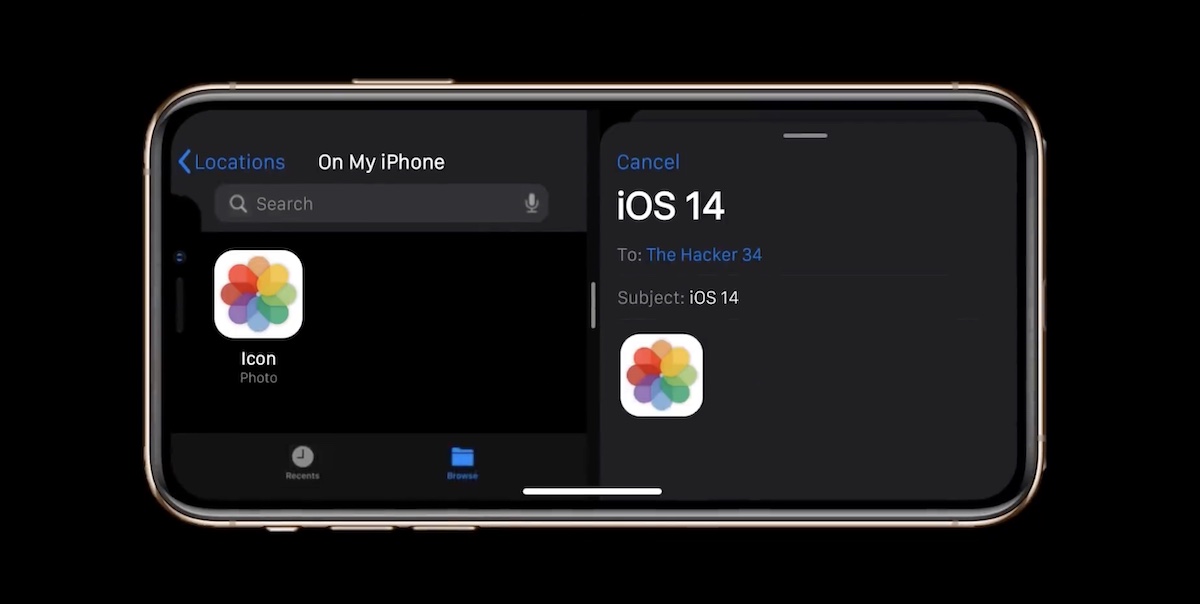 В таком случае следует нажать ОК.
В таком случае следует нажать ОК.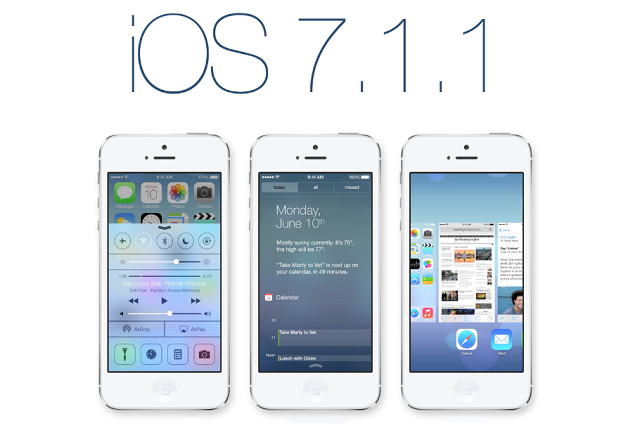
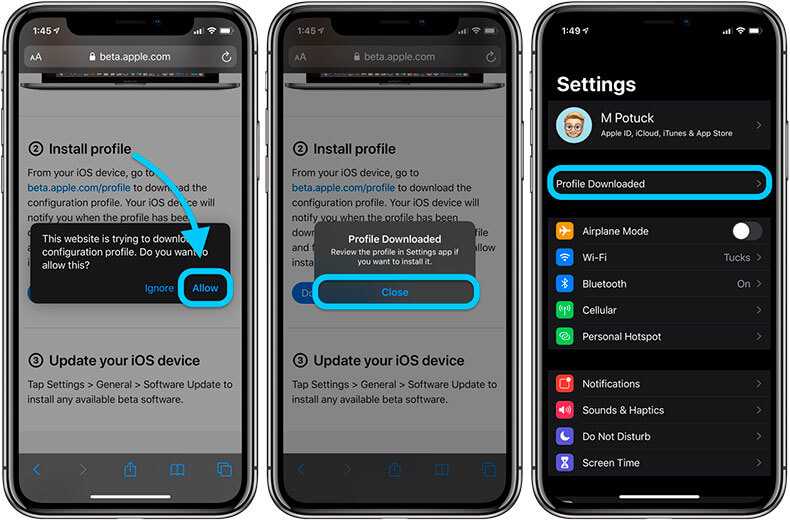 В итоге процесс перепрошивки соответственно может происходить также в трех режимах.
В итоге процесс перепрошивки соответственно может происходить также в трех режимах. iTunes самостоятельно начнет операцию.
iTunes самостоятельно начнет операцию. Достаточно иметь элементарные навыки управления. Это позволяет экономить на посещении специализированных сервисных-центров.
Достаточно иметь элементарные навыки управления. Это позволяет экономить на посещении специализированных сервисных-центров.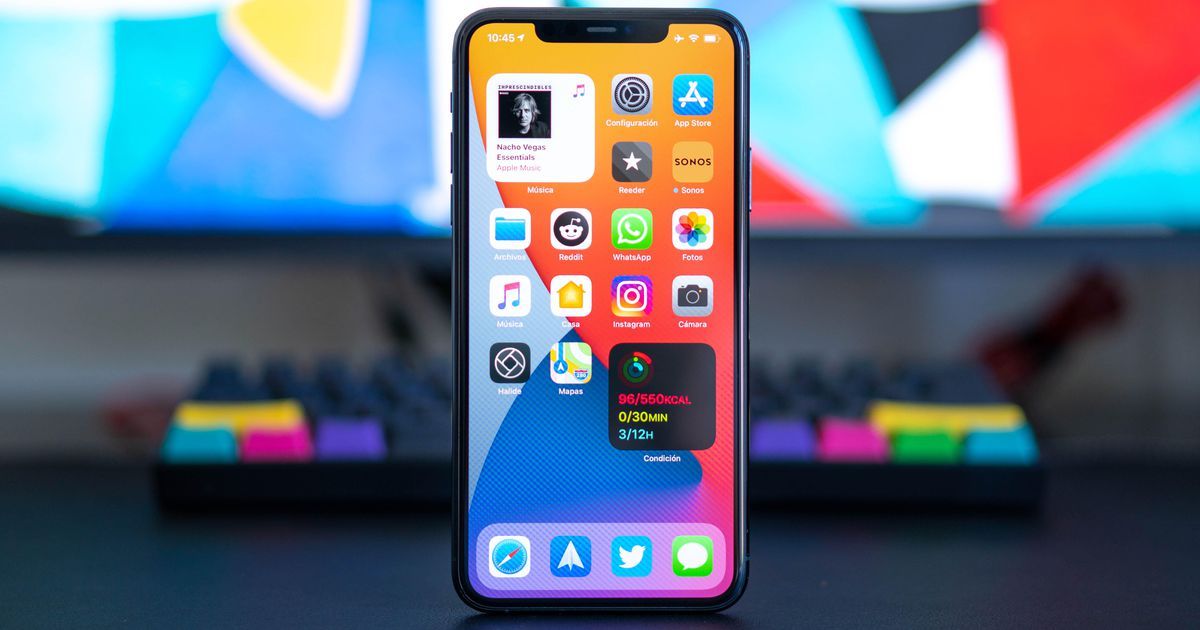

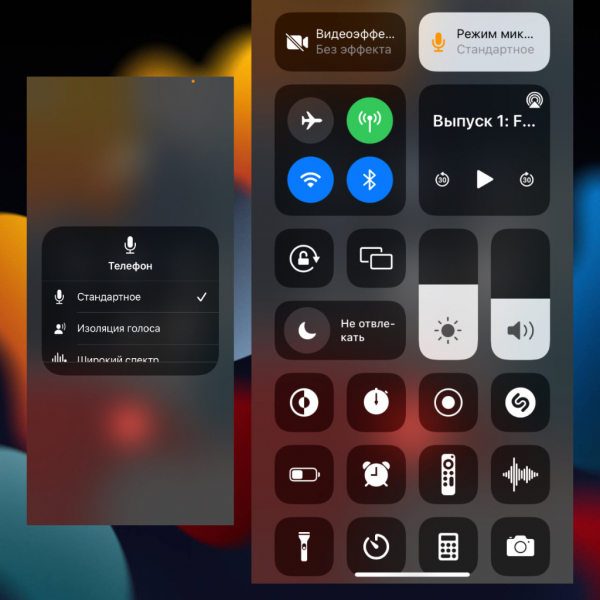

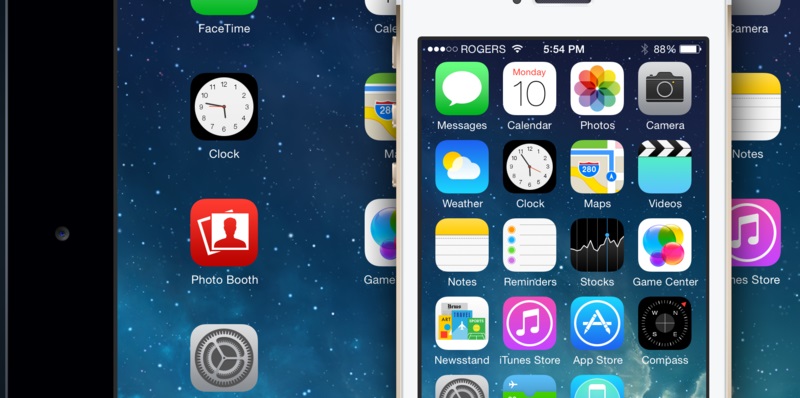
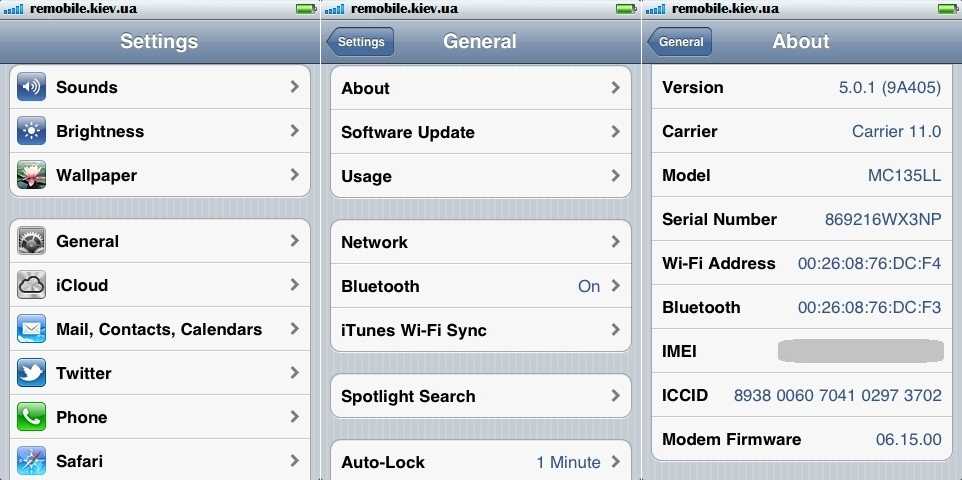
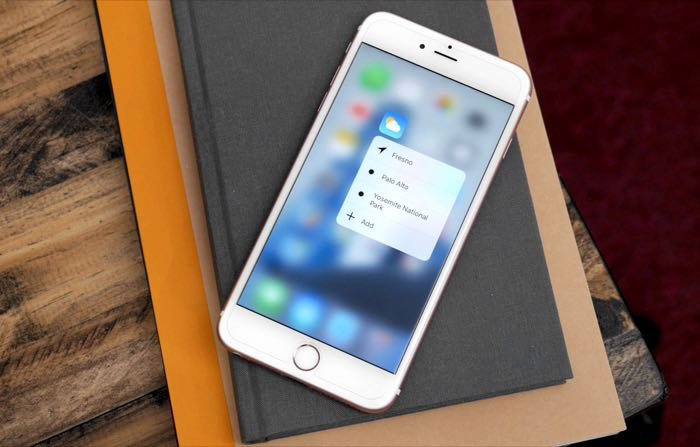
 Запрос станет в очередь и осуществится при подключении к сети. Другими словами, как только телефон выйдет в сеть, процесс начнется автоматически.
Запрос станет в очередь и осуществится при подключении к сети. Другими словами, как только телефон выйдет в сеть, процесс начнется автоматически.


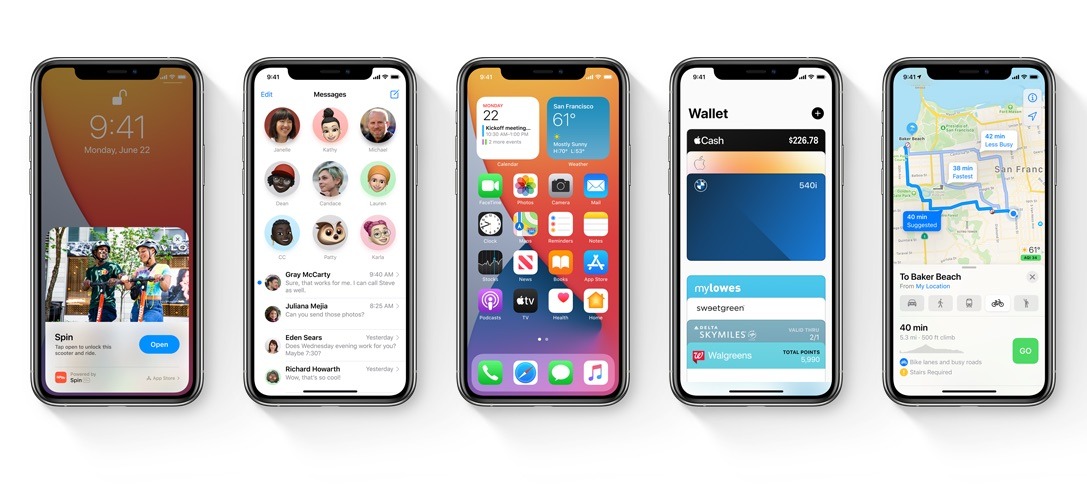
 Зажмите клавиши Домой и Включение на 10-15 секунд, пока экран не погаснет. Через секунду после того, как экран погаснет, отпустите кнопку Включения, но продолжайте держать «Домой». Ждите, пока в iTunes появится уведомление о том, что устройство обнаружено в режиме восстановления.
Зажмите клавиши Домой и Включение на 10-15 секунд, пока экран не погаснет. Через секунду после того, как экран погаснет, отпустите кнопку Включения, но продолжайте держать «Домой». Ждите, пока в iTunes появится уведомление о том, что устройство обнаружено в режиме восстановления.

 5 для iPhone [последняя]
5 для iPhone [последняя]